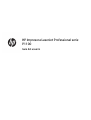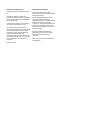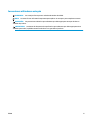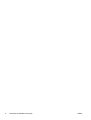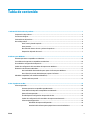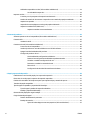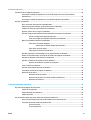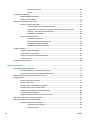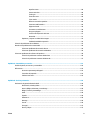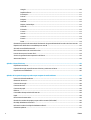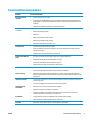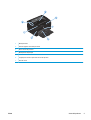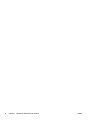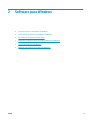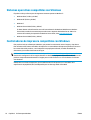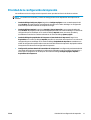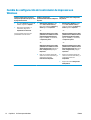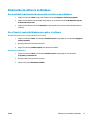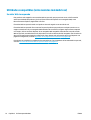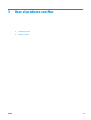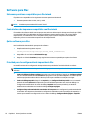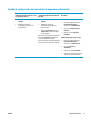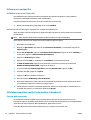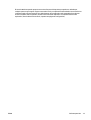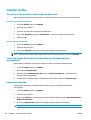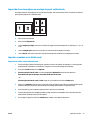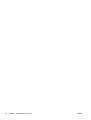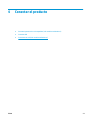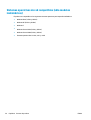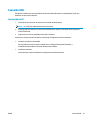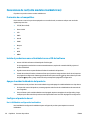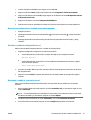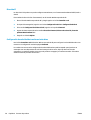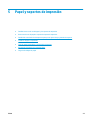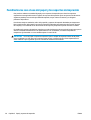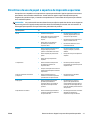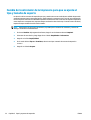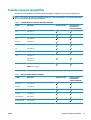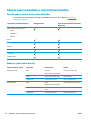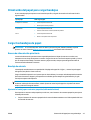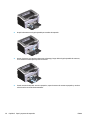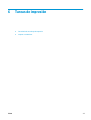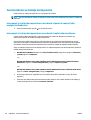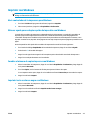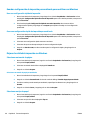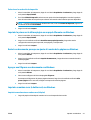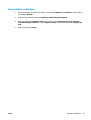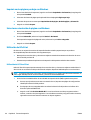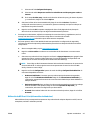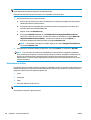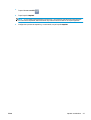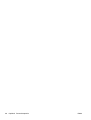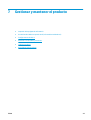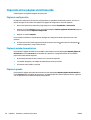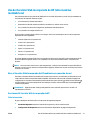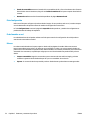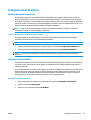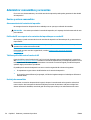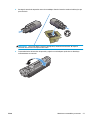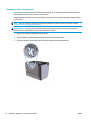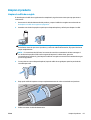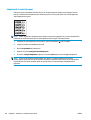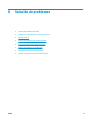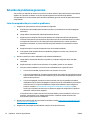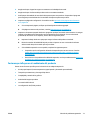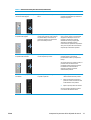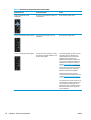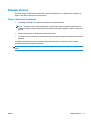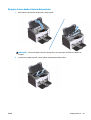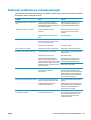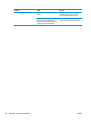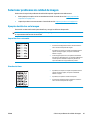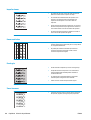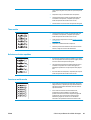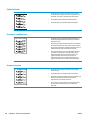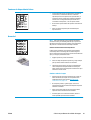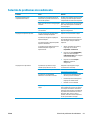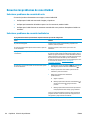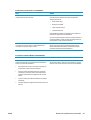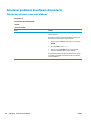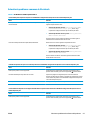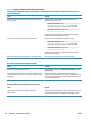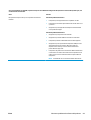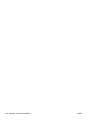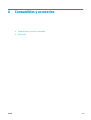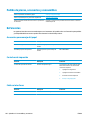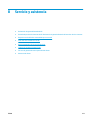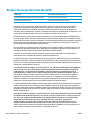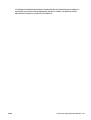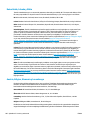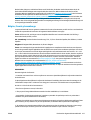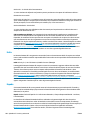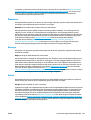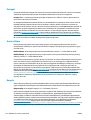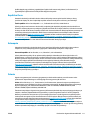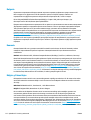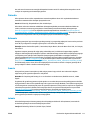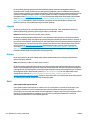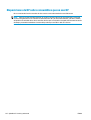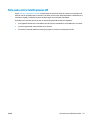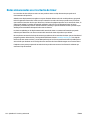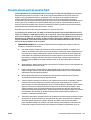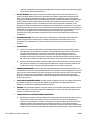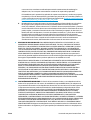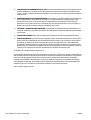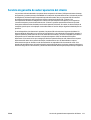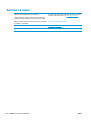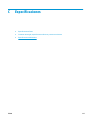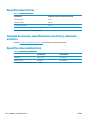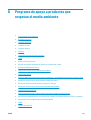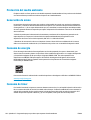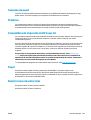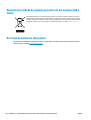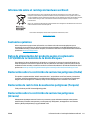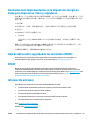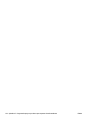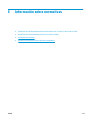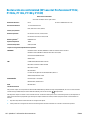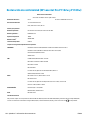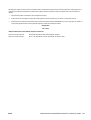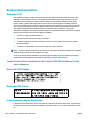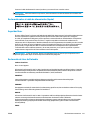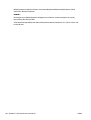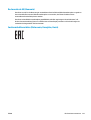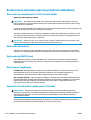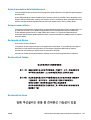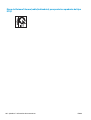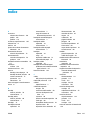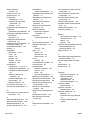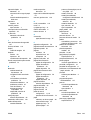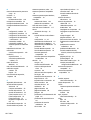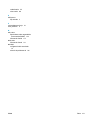Guía del usuario
LaserJet Professional P1100 Printer series
www.hp.com/support/ljp1100series


HP Impresora LaserJet Professional serie
P1100
Guía del usuario

Derechos de copyright y licencia
© Copyright 2015 HP Development Company,
L.P.
Prohibida la reproducción, adaptación o
traducción sin autorización previa y por escrito,
salvo lo permitido por las leyes de propiedad
intelectual (copyright).
La información contenida en este documento
está sujeta a cambios sin previo aviso.
Las únicas garantías de los productos y
servicios HP se detallan en las declaraciones de
garantía expresas que acompañan a dichos
productos y servicios. Ninguna información
contenida en este documento debe
considerarse como una garantía adicional. HP
no será responsable de los errores u omisiones
técnicos o editoriales contenidos en este
documento.
Edition 1, 11/2015
Avisos de marcas comerciales
Adobe
®
, Adobe Photoshop
®
, Acrobat
®
y
PostScript
®
son marcas comerciales de Adobe
Systems Incorporated.
Apple y el logotipo de Apple son marcas
comerciales de Apple Computer, Inc.
registradas en EE. UU. y otros países/regiones.
iPod es una marca comercial de Apple
Computer, Inc. iPod sólo puede utilizarse para
realizar copias legales de contenidos o con
autorización del propietario de los derechos.
No piratees música.
Microsoft®, Windows®, Windows® XP y
Windows Vista® son marcas comerciales
registradas en EE.UU. de Microsoft
Corporation.
UNIX
®
es una marca comercial registrada de
The Open Group.

Convenciones utilizadas en esta guía
SUGERENCIA: Los consejos ofrecen pistas o métodos abreviados de utilidad.
NOTA: Las notas ofrecen información importante para explicar un concepto o para completar una tarea.
PRECAUCIÓN: Las precauciones indican los procedimientos que debe seguir para evitar perder datos o
dañar el producto.
¡ADVERTENCIA! Las alertas de advertencia le especifican los procedimientos que debe seguir para evitar
daños personales, la pérdida catastrófica de datos o un gran daño al producto.
ESWW iii

iv Convenciones utilizadas en esta guía ESWW

Tabla de contenido
1 Información básica sobre el producto ............................................................................................................. 1
Comparación de productos .................................................................................................................................... 2
Funciones ecológicas ............................................................................................................................................. 2
Características del producto .................................................................................................................................. 3
Vistas del producto ................................................................................................................................................ 4
Vista frontal y lateral izquierda .......................................................................................................... 4
Vista posterior ..................................................................................................................................... 6
Ubicación del número de serie y número de producto ....................................................................... 6
Disposición del panel de control ......................................................................................................... 7
2 Software para Windows ................................................................................................................................. 9
Sistemas operativos compatibles con Windows ................................................................................................ 10
Controladores de impresora compatibles con Windows .................................................................................... 10
Prioridad de la configuración de impresión ........................................................................................................ 11
Cambio de configuración del controlador de impresora en Windows ................................................................ 12
Eliminación de software en Windows ................................................................................................................. 13
Use la utilidad de desinstalación para quitar el software para Windows ........................................ 13
Use el Panel de control de Windows para quitar el software .......................................................... 13
Utilidades compatibles (sólo modelos inalámbricos) ........................................................................................ 14
Servidor Web incorporado ................................................................................................................ 14
3 Usar el producto con Mac .............................................................................................................................. 15
Software para Mac ............................................................................................................................................... 16
Sistemas operativos compatibles para Macintosh .......................................................................... 16
Controladores de impresora compatibles con Macintosh ................................................................ 16
Quitar software para Mac .................................................................................................................. 16
Prioridad para la configuración de impresión de Mac ...................................................................... 16
Cambio de configuración del controlador de impresora en Macintosh ........................................... 17
Software para equipos Mac .............................................................................................................. 18
Utilidad de la impresora HP para Mac ............................................................................ 18
Instalación del software para equipos Mac en una red inalámbrica ............................. 18
ESWW v

Utilidades compatibles con Mac (sólo modelos inalámbricos) ........................................................ 18
Servidor Web incorporado .............................................................................................. 18
Imprimir con Mac ................................................................................................................................................. 20
Creación y uso de preajustes de impresión en Macintosh ................................................................ 20
Cambio de tamaño de documentos o impresión en un tamaño de papel personalizado ............... 20
Imprimir una portada ........................................................................................................................ 20
Impresión de varias páginas en una hoja de papel en Macintosh .................................................... 21
Imprimir en ambas caras (doble cara) .............................................................................................. 21
Imprimir en ambas caras manualmente ........................................................................ 21
4 Conectar el producto .................................................................................................................................... 23
Sistemas operativos de red compatibles (sólo modelos inalámbricos) ............................................................ 24
Conexión USB ....................................................................................................................................................... 25
Instalación de CD ............................................................................................................................... 25
Conexiones de red (sólo modelos inalámbricos) ................................................................................................ 26
Protocolos de red compatibles ......................................................................................................... 26
Instale el producto en una red inalámbrica con el CD del software ................................................. 26
Apague la unidad inalámbrica del producto ..................................................................................... 26
Configure el producto de red ............................................................................................................ 26
Use la Utilidad de configuración inalámbrica ................................................................. 26
Restaure las configuraciones inalámbricas predeterminadas ...................................... 27
Visualice o cambie la configuración de red .................................................................... 27
Determine o cambie la contraseña de red ..................................................................... 27
Dirección IP ..................................................................................................................... 28
Configuración de velocidad de transferencia de datos .................................................. 28
5 Papel y soportes de impresión ...................................................................................................................... 29
Familiarizarse con el uso del papel y los soportes de impresión ....................................................................... 30
Directrices de uso de papel o soportes de impresión especiales ....................................................................... 31
Cambio del controlador de la impresora para que se ajuste al tipo y tamaño de soporte ................................ 32
Tamaños de papel compatibles .......................................................................................................................... 33
Tipos de papel compatibles y capacidad de la bandeja ...................................................................................... 34
Tipos de papel y medios de impresión admitidos ............................................................................ 34
Bandeja y capacidad de bandeja ....................................................................................................... 34
Orientación del papel para cargar bandejas ....................................................................................................... 35
Cargar las bandejas de papel .............................................................................................................................. 35
Ranura de alimentación prioritaria ................................................................................................... 35
Bandeja de entrada ........................................................................................................................... 35
Ajuste de la bandeja para sustratos pequeños (sólo modelos base) ............................ 35
vi ESWW

6 Tareas de impresión .................................................................................................................................... 37
Cancelación de un trabajo de impresión ............................................................................................................. 38
Interrumpir el trabajo de impresión en curso desde el panel de control (sólo modelos
inalámbricos) ..................................................................................................................................... 38
Interrumpir el trabajo de impresión en curso desde la aplicación de software .............................. 38
Imprimir con Windows ......................................................................................................................................... 39
Abrir controlador de la impresora para Windows ............................................................................ 39
Obtener ayuda para cualquier opción de impresión con Windows .................................................. 39
Cambiar el número de copias impresas con Windows ..................................................................... 39
Imprimir texto a color en negro con Windows .................................................................................. 39
Guardar configuración de impresión personalizada para reutilizar con Windows .......................... 40
Usar una configuración rápida de impresión ................................................................. 40
Crear una configuración rápida de impresión personalizada ........................................ 40
Mejorar la calidad de impresión con Windows ................................................................................. 40
Seleccionar un tamaño de página .................................................................................. 40
Seleccionar un tamaño de papel personalizado .......................................... 40
Seleccionar un tipo de papel ........................................................................................... 40
Seleccionar la resolución de impresión .......................................................................... 41
Imprimir la primera o la última página en un papel diferente con Windows ................................... 41
Reducir un documento para que se ajuste al tamaño de la página con Windows ........................... 41
Agregar una filigrana a un documento con Windows ....................................................................... 41
Imprimir en ambas caras (a doble cara) con Windows ..................................................................... 41
Imprimir manualmente en ambas caras (dúplex) .......................................................... 41
Crear un folleto con Windows ........................................................................................................... 43
Imprimir varias páginas por hoja con Windows ................................................................................ 44
Seleccionar orientación de página con Windows ............................................................................. 44
Utilización de HP ePrint ..................................................................................................................... 44
Utilización de HP Cloud Print .......................................................................................... 44
Utilización de HP Direct Print (sólo modelos inalámbricos) .......................................... 45
Utilización de la AirPrint ................................................................................................. 46
7 Gestionar y mantener el producto ................................................................................................................. 49
Impresión de las páginas de información ........................................................................................................... 50
Página de configuración .................................................................................................................... 50
Página de estado de suministros ...................................................................................................... 50
Página de prueba .............................................................................................................................. 50
Uso del Servidor Web incorporado de HP (sólo modelos inalámbricos) ............................................................ 51
Abra el Servidor Web incorporado de HP mediante una conexión de red ....................................... 51
Secciones del Servidor Web incorporado de HP ............................................................................... 51
Ficha Información ........................................................................................................... 51
Ficha Configuración ........................................................................................................ 52
ESWW vii

Ficha Conexión en red ..................................................................................................... 52
Enlaces ............................................................................................................................ 52
Configuraciones de ahorro .................................................................................................................................. 53
Modo de Apagado automático .......................................................................................................... 53
Imprimir con EconoMode .................................................................................................................. 53
Administrar consumibles y accesorios ................................................................................................................ 54
Revisar y ordenar consumibles ......................................................................................................... 54
Almacenamiento del cartucho de impresión ................................................................. 54
Política de HP con respecto a los cartuchos de impresión que no son de HP ............... 54
Teléfono y sitio Web contra fraudes de HP .................................................................... 54
Reciclaje de consumibles ................................................................................................ 54
Instrucciones de reemplazo .............................................................................................................. 55
Redistribución del tóner ................................................................................................. 55
Sustitución del cartucho de impresión ........................................................................... 56
Reemplazar el rodillo de recogida .................................................................................. 59
Reemplazar la placa de separación ................................................................................ 62
Limpiar el producto ............................................................................................................................................. 65
Limpiar el rodillo de recogida ........................................................................................................... 65
Limpieza de la ruta del papel ............................................................................................................ 66
Limpieza del área del cartucho de impresión ................................................................................... 67
Limpie el exterior. ............................................................................................................................. 69
Actualizaciones del producto .............................................................................................................................. 69
8 Solución de problemas ................................................................................................................................. 71
Solución de problemas generales ....................................................................................................................... 72
Lista de comprobación para resolver problemas ............................................................................. 72
Factores que influyen en el rendimiento del producto .................................................................... 73
Interpretar los patrones de luz del panel de control .......................................................................................... 74
Despejar atascos ................................................................................................................................................. 77
Causas comunes de los atascos ........................................................................................................ 77
Ubicaciones de atasco ....................................................................................................................... 78
Despejar atascos de la bandeja de entrada ...................................................................................... 78
Despejar atascos de las áreas de salida ........................................................................................... 80
Despejar atascos desde el interior del producto .............................................................................. 83
Solucionar atascos repetidos ............................................................................................................ 84
Cambiar la configuración de recuperación de atasco ....................................................................... 84
Solucionar problemas en el manejo del papel .................................................................................................... 85
Solucionar problemas de calidad de imagen ...................................................................................................... 87
Ejemplos de defectos en la imagen .................................................................................................. 87
Impresión clara o atenuada ............................................................................................ 87
Manchas de tóner ............................................................................................................ 87
viii ESWW

Imperfecciones ............................................................................................................... 88
Líneas verticales ............................................................................................................. 88
Fondo gris ....................................................................................................................... 88
Zonas borrosas ............................................................................................................... 88
Tóner suelto .................................................................................................................... 89
Defectos verticales repetidos ......................................................................................... 89
Caracteres malformados ................................................................................................ 89
Página inclinada .............................................................................................................. 90
Curvaturas u ondulaciones ............................................................................................. 90
Arrugas o pliegues .......................................................................................................... 90
Contorno de dispersión del tóner ................................................................................... 91
Humedad ......................................................................................................................... 91
Optimizar y mejorar la calidad de la imagen .................................................................................... 92
Cambiar densidad de impresión ..................................................................................... 92
Solución de problemas de rendimiento .............................................................................................................. 93
Resuelva los problemas de conectividad ............................................................................................................ 94
Solucionar problemas de conexión directa ...................................................................................... 94
Solucionar problemas de conexión inalámbrica .............................................................................. 94
Solucionar problemas de software del producto ............................................................................................... 96
Solución de problemas comunes de Windows ................................................................................ 96
Solución de problemas comunes de Macintosh ............................................................................... 97
Apéndice A Consumibles y accesorios ............................................................................................................. 101
Pedido de piezas, accesorios y consumibles .................................................................................................... 102
Referencias ........................................................................................................................................................ 102
Accesorios para manejo del papel .................................................................................................. 102
Cartuchos de impresión .................................................................................................................. 102
Cables e interfaces .......................................................................................................................... 102
Apéndice B Servicio y asistencia .................................................................................................................... 103
Declaración de garantía limitada de HP ............................................................................................................ 104
Reino Unido, Irlanda y Malta ........................................................................................................... 106
Austria, Bélgica, Alemania y Luxemburgo ...................................................................................... 106
Bélgica, Francia y Luxemburgo ....................................................................................................... 107
Italia ................................................................................................................................................. 108
España ............................................................................................................................................. 108
Dinamarca ....................................................................................................................................... 109
Noruega ........................................................................................................................................... 109
Suecia .............................................................................................................................................. 109
Portugal ........................................................................................................................................... 110
Grecia y Chipre ................................................................................................................................. 110
ESWW ix

Hungría ............................................................................................................................................ 110
República Checa .............................................................................................................................. 111
Eslovaquia ....................................................................................................................................... 111
Polonia ............................................................................................................................................ 111
Bulgaria ........................................................................................................................................... 112
Rumanía .......................................................................................................................................... 112
Bélgica y Países Bajos ..................................................................................................................... 112
Finlandia .......................................................................................................................................... 113
Eslovenia ......................................................................................................................................... 113
Croacia ............................................................................................................................................. 113
Letonia ............................................................................................................................................. 113
Lituania ............................................................................................................................................ 114
Estonia ............................................................................................................................................. 114
Rusia ................................................................................................................................................ 114
Garantía de protección Premium de HP: Declaración de garantía limitada del cartucho de tóner LaserJet . . 115
Disposiciones de HP sobre consumibles que no son HP ................................................................................... 116
Sitio web contra falsificaciones HP ................................................................................................................... 117
Datos almacenados en el cartucho de tóner .................................................................................................... 118
Licencia de uso para el usuario final ................................................................................................................. 119
Servicio de garantía de autorreparación del cliente ......................................................................................... 123
Asistencia al cliente ........................................................................................................................................... 124
Apéndice C Especificaciones .......................................................................................................................... 125
Especificaciones físicas ..................................................................................................................................... 126
Consumo de energía, especificaciones eléctricas y emisiones acústicas ........................................................ 126
Especificaciones ambientales ........................................................................................................................... 126
Apéndice D Programa de apoyo a productos que respetan el medio ambiente ................................................... 127
Protección del medio ambiente ........................................................................................................................ 128
Generación de ozono ......................................................................................................................................... 128
Consumo de energía .......................................................................................................................................... 128
Consumo de tóner ............................................................................................................................................. 128
Consumo de papel ............................................................................................................................................. 129
Plásticos ............................................................................................................................................................ 129
Consumibles de impresión de HP LaserJet ....................................................................................................... 129
Papel .................................................................................................................................................................. 129
Restricciones de materiales .............................................................................................................................. 129
Desecho de residuos de equipos por parte de los usuarios (UE e India) .......................................................... 130
Reciclaje de hardware electrónico .................................................................................................................... 130
Información sobre el reciclaje de hardware en Brasil ...................................................................................... 131
Sustancias químicas .......................................................................................................................................... 131
x ESWW

Datos de alimentación del producto según el reglamento 1275/2008 de la Comisión de la Unión Europea 131
Declaración sobre la restricción de sustancias peligrosas (India) ................................................................... 131
Declaración de restricción de sustancias peligrosas (Turquía) ........................................................................ 131
Declaración sobre la restricción de sustancias peligrosas (Ucrania) ............................................................... 131
Tabla de substancias (China) ............................................................................................................................. 132
Información para el usuario sobre Ecolabel, la etiqueta ecológica de la SEPA (China) ................................... 132
Normativa de la implementación en la etiqueta de energía en China para impresoras, faxes y copiadoras . 133
Hoja de datos sobre seguridad de los materiales (MSDS) ................................................................................ 133
EPEAT ................................................................................................................................................................. 133
Información adicional ........................................................................................................................................ 133
Apéndice E Información sobre normativas ...................................................................................................... 135
Declaración de conformidad (HP LaserJet Professional P1102, P1102s, P1106, P1108 y P1109) ................ 136
Declaración de conformidad (HP LaserJet Pro P1102w y P1109w) ................................................................. 138
Declaraciones normativas ................................................................................................................................. 140
Normas de la FCC ............................................................................................................................. 140
Canadá: Declaración de cumplimiento con la norma ICES-003 de Industry Canada ..................... 140
Declaración VCCI (Japón) ................................................................................................................. 140
Declaración EMC (Corea) ................................................................................................................. 140
Instrucciones del cable de alimentación ........................................................................................ 140
Declaración sobre el cable de alimentación (Japón) ...................................................................... 141
Seguridad láser ............................................................................................................................... 141
Declaración de láser de Finlandia ................................................................................................... 141
Declaración de GS (Alemania) ......................................................................................................... 143
Conformidad Eurasiática (Bielorrusia, Kazajstán, Rusia) ............................................................... 143
Declaraciones adicionales para los productos inalámbricos ........................................................................... 144
Declaración de cumplimiento con la FCC: Estados Unidos ............................................................. 144
Declaración de Australia ................................................................................................................. 144
Declaración de ANATEL Brasil ......................................................................................................... 144
Declaraciones canadienses ............................................................................................................. 144
Exposición a la radiación de radiofrecuencia (Canadá) .................................................................. 144
Aviso de normativas de la Unión Europea ...................................................................................... 145
Aviso para uso en Rusia .................................................................................................................. 145
Declaración de México .................................................................................................................... 145
Declaración de Taiwán .................................................................................................................... 145
Declaración de Corea ...................................................................................................................... 145
Marca de Vietnam Telecom (cable/inalámbrico) para productos aprobados del tipo ICTQC ........ 146
Índice ........................................................................................................................................................... 147
ESWW xi

xii ESWW

Comparación de productos
HP Impresora LaserJet Professional serie P1100 HP Impresora LaserJet Professional serie P1100w
●
Velocidad: hasta 18 páginas A4 por minuto (ppm), 19
tamaño carta ppm
●
Bandeja: bandeja de entrada para 150 hojas
●
Conectividad: puerto USB 2.0 de alta velocidad
●
Impresión a doble cara: impresión manual a doble cara (con
el controlador de la impresora).
●
Velocidad: 18 páginas A4 por minuto (ppm), 19 tamaño
carta ppm
●
Bandejas: bandeja de entrada principal para 150 hojas y
ranura de entrada prioritaria para 10 hojas
●
Conectividad: puerto USB 2.0 de alta velocidad y conexión
de red inalámbrica de 802,11b/g
●
Impresión a doble cara: impresión manual a doble cara (con
el controlador de la impresora).
Funciones ecológicas
Reciclado Utilice papel reciclado para reducir el desperdicio de papel.
Recicle cartuchos de impresión mediante el proceso de devolución de HP.
Ahorro de energía Ahorre energía con el modo Apagado automático del producto.
Dúplex Ahorre papel utilizando la configuración de impresión manual a doble cara.
HP Smart Web Printing Use HP Smart Web Printing para seleccionar, almacenar y organizar texto y gráfico desde múltiples
páginas Web y luego editar e imprimir el contenido exacto de la pantalla. Le permite controlar la
información importante de impresión y a la vez minimizar los gastos.
Descargue HP Smart Web Printing desde este sitio Web:
www.hp.com/go/smartweb.
2 Capítulo 1 Información básica sobre el producto ESWW

Características del producto
Beneficio Funciones compatibles
Excelente calidad de
impresión
●
Cartucho de impresión HP original.
●
La configuración FastRes 600 proporciona una calidad de impresión efectiva de 600 puntos por
pulgada (ppp). La configuración FastRes 1200 proporciona una calidad de impresión efectiva de
1.200 ppp.
●
Configuración ajustable para optimizar la calidad de impresión.
Sistemas operativos
compatibles
●
Windows Vista (32 bits y 64 bits)
●
Windows XP (32 bits y 64 bits)
●
Windows 7
●
Windows Server 2003 (32 bits y 64 bits)
●
Windows Server 2008 (32 bits y 64 bits)
●
Sistema operativo Mac X v10.4, v10.5, v10.6
Facilidad de uso
●
El cartucho de impresión es fácil de instalar.
●
Acceso conveniente al cartucho de impresión y al recorrido del papel a través de la puerta del
cartucho de impresión.
●
La bandeja para papel se puede ajustar con una mano.
Manipulación flexible del
papel
●
Una ranura de entrada prioritaria para 10 hojas (sólo modelos inalámbricos)
●
Una bandeja de entrada para 150 hojas (papel de 75 g/m
2
).
●
Una bandeja de salida para 125 hojas (papel de 75 g/m
2
).
●
Impresión manual a doble cara (impresión en ambos lados).
Conexiones de interfaz
●
Puerto USB 2.0 de alta velocidad
●
Conexión de red inalámbrica de 802,11b/g (sólo modelos inalámbricos)
Ahorro de energía
●
Después de un período de tiempo especificado por el usuario, la función Apagado automático
ahorra electricidad al reducir sustancialmente el consumo de energía cuando el producto no está
imprimiendo.
Impresión económica
●
Las funciones impresión N en 1 (imprimir más una página en una hoja) e impresión manual a dos
caras ahorran papel.
●
La función EconoMode del controlador de la impresora ahorra tóner.
Administración de
consumibles
●
Autenticación para cartuchos de impresión HP originales.
●
Pedido de suministros de reemplazo con facilidad.
●
La página de estado de consumibles muestra el nivel de tóner estimado en el cartucho de
impresión. Disponible solamente para consumibles HP.
Accesibilidad
●
La guía del usuario en línea es compatible con la lectura de texto en pantalla.
●
Todas las puertas y cubiertas pueden abrirse con una mano.
Seguridad
●
Receptáculo de bloqueo Kensington en la parte posterior del producto.
ESWW Características del producto 3

Vistas del producto
Vista frontal y lateral izquierda
3
2
5
6
1
7
4
1 Bandeja de salida
2 Extensión plegable de la bandeja de salida
3 Bandeja de entrada
4 Extensor pequeño de medios
5 Botón de encendido
6 Lengüeta para levantar la puerta del cartucho de impresión
7 Panel de control
4 Capítulo 1 Información básica sobre el producto ESWW

3
2
5
6
1
7
4
1 Bandeja de salida
2 Extensión plegable de la bandeja de salida
3 Ranura de entrada prioritaria
4 Bandeja de entrada principal
5 Botón de encendido
6 Lengüeta para levantar la puerta del cartucho de impresión
7 Panel de control
ESWW Vistas del producto 5

Vista posterior
2
1
3
1 Puerto USB
2 Conector de alimentación
3 Bloqueo Kensington
Ubicación del número de serie y número de producto
La etiqueta que contiene el número del producto y el número de serie está en la parte posterior del producto.
6 Capítulo 1 Información básica sobre el producto ESWW

Disposición del panel de control
NOTA: Consulte Interpretar los patrones de luz del panel de control en la página 74 para obtener una
descripción de qué significan los patrones de luces.
2
1
1 Luz Atención : indica que la puerta del cartucho de impresión está abierta o que existen otros errores.
2 Luz Preparada
: cuando el producto está listo para imprimir, la luz Preparada está encendida. Cuando el producto está
procesando los datos, la luz Preparada parpadea.
2
3
4
5
1
1 Botón de red inalámbrica : para detectar las redes inalámbricas, presione el botón de red inalámbrica. Este botón también
habilita y deshabilita la función de red inalámbrica.
2 Luz de red inalámbrica: cuando el producto está buscando una red, la luz de red inalámbrica parpadea. Cuando el producto está
conectado a una red inalámbrica, se enciende la luz de red inalámbrica.
3 Luz Atención
: indica que la puerta del cartucho de impresión está abierta o que existen otros errores.
4 Luz Preparada
: cuando el producto está listo para imprimir, la luz Preparada está encendida. Cuando el producto está
procesando los datos, la luz Preparada parpadea.
5 Botón Cancelar
: para cancelar el trabajo de impresión, presione el botón Cancelar. Mantenga presionado el botón durante
cinco segundos para imprimir una página de configuración.
ESWW Vistas del producto 7

8 Capítulo 1 Información básica sobre el producto ESWW

2 Software para Windows
●
Sistemas operativos compatibles con Windows
●
Controladores de impresora compatibles con Windows
●
Prioridad de la configuración de impresión
●
Cambio de configuración del controlador de impresora en Windows
●
Eliminación de software en Windows
●
Utilidades compatibles (sólo modelos inalámbricos)
ESWW 9

Sistemas operativos compatibles con Windows
El producto incluye software para los siguientes sistemas operativos Windows®:
●
Windows Vista (32-bits y 64-bits)
●
Windows XP (32 bits y 64 bits)
●
Windows 7
●
Windows Server 2003 (32 bits y 64 bits)
Si desea obtener más información acerca de la actualización de Windows 2000 Server a Windows
Server 2003, usando la característica para seleccionar e imprimir de Windows Server 2003 o los
servicios de terminal y de impresión de Windows Server 2003, visite
www.microsoft.com.
●
Windows Server 2008 (32 bits y 64 bits)
Controladores de impresora compatibles con Windows
Este producto incluye software para Windows, que permite la comunicación entre el equipo y el producto.
Este software se denomina controlador de impresora. Los controladores de impresora permiten el acceso a
las características del producto, como la impresión en papel personalizado, el cambio de tamaño de
documentos y la introducción de marcas de agua.
NOTA: Los controladores más actuales están disponibles en
www.hp.com/support/ljp1100series. En
función de la configuración de los equipos basados en Windows, el programa de instalación del software del
producto comprueba automáticamente el equipo para acceder a Internet con el fin de obtener los últimos
controladores.
Además del controlador de impresora que se instala desde el CD del producto, el controlador de la
especificación de papel XML (XPS) está disponible para su descarga desde el sitio Web.
10 Capítulo 2 Software para Windows ESWW

Prioridad de la configuración de impresión
Las modificaciones de la configuración de impresión tienen prioridad en función de dónde se realicen:
NOTA: Los nombres de comandos y cuadros de diálogo pueden variar dependiendo de la aplicación de
software.
●
Cuadro de diálogo Configurar página: haga clic en Configurar página o en un comando parecido del
menú Archivo de la aplicación que está utilizando para abrir este cuadro de diálogo. La configuración
modificada aquí anula la realizada en cualquier otro lugar.
●
Cuadro de diálogo Imprimir: haga clic en Imprimir, Ajustar impresión o en un comando similar del
menú Archivo del programa en el que está trabajando para abrir este cuadro de diálogo. Los valores de
configuración que se modifiquen en el cuadro de diálogo Imprimir tienen una menor prioridad y
normalmente no anulan los cambios realizados en el cuadro de diálogo Ajustar página.
●
Cuadro de diálogo de propiedades de la impresora (controlador de la impresora): haga clic en
Propiedades en el cuadro de diálogo Imprimir para abrir el controlador de la impresora. Los valores de
configuración que se modifiquen en el cuadro de diálogo Propiedades de impresora normalmente no
anulan la configuración especificada en otras secciones del software de impresión. Aquí puede cambiar
la mayoría de los valores de la configuración de impresión.
●
Configuración predeterminada del controlador de la impresora: la configuración predeterminada del
controlador de la impresora establece la configuración utilizada en todos los trabajos de impresión, a
menos que la configuración se modifique en los cuadros de diálogo Configurar página, Imprimir o
Propiedades de la impresora.
ESWW Prioridad de la configuración de impresión 11

Cambio de configuración del controlador de impresora en
Windows
Cambiar la configuración de todos los
trabajos de impresión hasta que se cierre
el programa de software
Cambiar la configuración
predeterminada de todos los trabajos de
impresión
Cambiar los valores de la configuración
del producto
1. En el menú Archivo del programa de
software, haga clic en Imprimir.
2. Seleccione el controlador y, a
continuación, haga clic en
Propiedades o Preferencias.
Los pasos pueden variar, pero este
procedimiento es el más común.
1. Windows Vista y Windows 7: haga
clic en Inicio, Panel de control y
luego en la categoría de Hardware y
sonido haga clic en Impresora.
- o -
Windows XP, Windows Server 2003
y Windows Server 2008 (con la vista
predeterminada del menú Inicio):
haga clic en Inicio y, a continuación,
en Impresoras y faxes.
- o -
Windows XP, Windows Server 2003
y Windows Server 2008 (con la vista
clásica del menú Inicio): Haga clic en
Inicio, Configuraciones y luego en
Impresoras.
2. Haga clic con el botón derecho del
ratón en el icono del controlador y, a
continuación, seleccione
Preferencias de impresión.
1. Windows Vista y Windows 7: haga
clic en Inicio, Panel de control y
luego en la categoría de Hardware y
sonido haga clic en Impresora.
- o -
Windows XP, Windows Server 2003
y Windows Server 2008 (con la vista
predeterminada del menú Inicio):
haga clic en Inicio y, a continuación,
en Impresoras y faxes.
- o -
Windows XP, Windows Server 2003
y Windows Server 2008 (con la vista
clásica del menú Inicio): Haga clic en
Inicio, Configuraciones y luego en
Impresoras.
2. Haga clic con el botón derecho del
ratón en el icono del controlador y, a
continuación, seleccione
Propiedades.
3. H
aga clic en la ficha C
onfiguración
del dispositivo.
12 Capítulo 2 Software para Windows ESWW

Eliminación de software en Windows
Use la utilidad de desinstalación para quitar el software para Windows
1. Haga clic en el botón Inicio y luego en el elemento de menú Programas o Todos los programas.
2. Haga clic en el elemento de menú HP y luego haga clic en el elemento de menú HP Impresora LaserJet
Professional serie P1100.
3. Haga clic en el elemento de menú Desinstalar y luego siga las instrucciones en pantalla para quitar el
software.
Use el Panel de control de Windows para quitar el software
Windows XP, Windows Server 2003 y Windows Server 2008
1. Haga clic en el botón Inicio, en el elemento Panel de control y luego haga clic en el elemento Agregar o
quitar programas.
2. Busque y seleccione el producto en la lista.
3. Haga clic en el botón Cambiar o quitar para eliminar el software.
Windows Vista y Windows 7
1. Haga clic en el botón Inicio, en el elemento Panel de control y luego haga clic en el elemento
Programas y características.
2. Busque y seleccione el producto en la lista.
3. Seleccione la opción Desinstalar/cambiar.
ESWW Eliminación de software en Windows 13

Utilidades compatibles (sólo modelos inalámbricos)
Servidor Web incorporado
Este producto está equipado con un servidor Web incorporado, que proporciona acceso a la información
sobre las actividades del producto y de la red. Esta información aparece en un navegador Web, como
Microsoft Internet Explorer, Apple Safari o Firefox.
El servidor Web incorporado reside en el producto. No está cargado en un servidor de red.
El servidor Web incorporado ofrece una interfaz para el producto que puede usar cualquier usuario con un
equipo conectado en red y un navegador Web estándar. No se instala ni configura ningún software especial
en el equipo, sólo es necesario disponer de un navegador Web compatible. Para obtener acceso al servidor
Web incorporado, escriba la dirección IP del producto en la línea de dirección del navegador. (Para localizar la
dirección IP, imprima una página de configuración. Para obtener más información sobre cómo imprimir una
página de configuración, consulte
Impresión de las páginas de información en la página 50).
Para obtener una explicación completa de las características y funcionamiento del servidor Web incorporado,
consulte
Secciones del Servidor Web incorporado de HP en la página 51.
14 Capítulo 2 Software para Windows ESWW

Software para Mac
Sistemas operativos compatibles para Macintosh
El producto es compatible con los siguientes sistemas operativos Macintosh:
●
Sistema operativo Mac X v10.4, v10.5 y v10.6
NOTA: Se admiten procesadores PPC e Intel® Core™.
Controladores de impresora compatibles con Macintosh
El instalador de software de HP LaserJet proporciona archivos de descripción de impresora PostScript® (PPD),
un controlador CUPS y las Utilidades de impresora HP para sistema operativo Mac X. El archivo PPD de
impresora HP, en combinación con el controlador CUPS, proporciona una completa funcionalidad de
impresión y acceso a características específicas de la impresora HP.
Quitar software para Mac
Use la utilidad de desinstalación para quitar el software.
1. Desplácese hasta la siguiente carpeta:
Library/Printers/hp/laserjet/P1100_P1560_P1600Series/
2. Haga doble clic en el archivo HP Uninstaller.app.
3. Haga clic en el botón Continuar y luego siga las instrucciones en pantalla para quitar el software.
Prioridad para la configuración de impresión de Mac
Las modificaciones de la configuración de impresión tienen prioridad en función de dónde se realicen:
NOTA: Los nombres de comandos y cuadros de diálogo pueden variar dependiendo de la aplicación de
software.
●
Cuadro de diálogo Configurar página: para abrir este cuadro de diálogo, haga clic en Configurar página
o en un comando similar del menú Archivo del programa con el que está trabajando. Los valores que se
cambien aquí pueden sobrescribir los valores que se hayan cambiado en cualquier otro lugar.
●
Cuadro de diálogo Imprimir: haga clic en Imprimir y en Configuración de impresión o en un comando
parecido del menú Archivo de la aplicación que está utilizando para abrir este cuadro de diálogo. La
configuración modificada en el cuadro de diálogo Imprimir tiene menos prioridad y no anula las
modificaciones realizadas en el cuadro de diálogo Configurar página.
●
Configuración predeterminada del controlador de la impresora: La configuración predeterminada del
controlador de la impresora determina la configuración utilizada en todos los trabajos de impresión, a
menos que se cambie la configuración en los cuadros de diálogo Configuración de página o Imprimir.
16 Capítulo 3 Usar el producto con Mac ESWW

Cambio de configuración del controlador de impresora en Macintosh
Cambiar la configuración de todos los
trabajos de impresión hasta que se cierre
el programa de software
Cambiar la configuración
predeterminada de todos los trabajos de
impresión
Cambiar los valores de la configuración
del producto
1. En el menú Archivo, haga clic en
Imprimir.
2. Modifique los valores de
configuración que desee en los
diversos menús.
1. En el menú Archivo, haga clic en
Imprimir.
2. Modifique los valores de
configuración que desee en los
diversos menús.
3. En el menú Preajustes, haga clic en
Guardar como y escriba un nombre
para el preajuste.
Estos valores de configuración se guardan
en el menú Preajustes. Para utilizar los
valores de configuración nuevos,
seleccione la opción de preajuste guardada
cada vez que abra un programa e imprima.
Sistema operativo Mac X v10.4
1. En el menú de Apple, haga clic en
Preferencias del sistema y, a
continuación, en Impresión y fax.
2. Haga clic en Configuración de la
impresora.
3. Haga clic en el menú Opciones
instalables.
Sistema operativo Mac X v10.5 y v10.6
1. En el menú de Apple, haga clic en
Preferencias del sistema y, a
continuación, en Impresión y fax.
2. Haga clic en Opciones y
consumibles.
3. Haga clic en el menú Controlador.
4. Seleccione el controlador de la lista y
configure las opciones instaladas.
ESWW Software para Mac 17

Software para equipos Mac
Utilidad de la impresora HP para Mac
Use la Utilidad de HP LaserJet para imprimir las páginas de información de producto y para cambiar la
configuración de Apagado automático desde un equipo Mac.
Para abrir la Utilidad de HP LaserJet, realice el procedimiento a continuación.
▲
Abra la Cola de impresión y luego haga clic en el icono Utilidad.
Instalación del software para equipos Mac en una red inalámbrica
Antes de instalar el software del producto, asegúrese de que el producto no está conectado a la red mediante
un cable de red.
NOTA: Debe disponer de Mac OS X V10.6 para instalar el producto en una red inalámbrica.
Para conectar el producto a un equipo en una red inalámbrica, siga estos pasos:
1. Abra Finder en el Dashboard.
2. Haga clic en Aplicaciones, haga doble clic en Preferencias del sistema y, a continuación, haga clic en
Impresión y Fax.
3. Abra la cola de impresión, haga clic en Configuración de la impresora, haga clic en la ficha Utilidad y, a
continuación, haga clic en Abrir la utilidad de la impresora.
4. Haga clic en HTMLConfig (Ver/Editar).
5. Haga clic en la ficha Red y, a continuación, en Inalámbrica, en la lista de la izquierda.
6. En Modo de comunicación, haga clic en Infraestructura, seleccione un nombre de red de la lista
Nombres de red disponibles (SSID) y haga clic en el botón <<.
7. En el menú emergente Modo de seguridad, situado bajo Autenticación, haga clic en WEP.
8. Escriba la clave WEP y haga clic en Aplicar.
9. Haga clic en OK en la casilla de confirmación.
10. Cierre las ventanas HTMLConfig y Cola de impresión.
11. En la ventana Impresoras y Faxes, seleccione la opción USB (indicada junto con el modelo de producto)
y, a continuación, haga clic en el botón con el signo menos -.
12. Cuando aparece la ventana con la lista de impresoras, seleccione la opción Bonjour (indicada junto con
el modelo de producto) y, a continuación, haga clic en Agregar.
Utilidades compatibles con Mac (sólo modelos inalámbricos)
Servidor Web incorporado
Los modelos de red están equipados con un Servidor Web incorporado, que proporciona acceso a la
información sobre las actividades del dispositivo y de la red. Esta información aparece en un navegador Web,
como Microsoft Internet Explorer, Netscape Navigator, Apple Safari o Firefox.
El Servidor Web incorporado reside en el dispositivo; no se carga en un servidor de red.
18 Capítulo 3 Usar el producto con Mac ESWW

El Servidor Web incorporado proporciona una interfaz para el dispositivo que puede ser utilizada por
cualquier persona que tenga un equipo conectado a la red y un explorador web estándar. No se instala ni se
configura ningún software especial, pero debe disponer de un explorador web compatible. Para obtener
acceso al servidor web incorporado, escriba la dirección IP del dispositivo en la línea de dirección del
explorador. (Para localizar la dirección IP, imprima una página de configuración.)
ESWW Software para Mac 19

Imprimir con Mac
Creación y uso de preajustes de impresión en Macintosh
Utilice los preajustes de impresión para guardar la configuración del controlador actual y volver a utilizarla.
Creación de un preajuste de impresión
1. En el menú Archivo, haga clic en Imprimir.
2. Seleccione el controlador.
3. Seleccione los valores de configuración de la impresión.
4. En el cuadro Preajustes, haga clic en Guardar como... y escriba un nombre para el preajuste.
5. Haga clic en OK.
Uso de preajustes de impresión
1. En el menú Archivo, haga clic en Imprimir.
2. Seleccione el controlador.
3. En el cuadro Preajustes, seleccione el preajuste de impresión que desee utilizar.
NOTA: Para utilizar la configuración predeterminada del controlador de impresora, seleccione Estándar.
Cambio de tamaño de documentos o impresión en un tamaño de papel
personalizado
Puede cambiar el tamaño de un documento para que se ajuste a un tamaño de papel diferente.
1. En el menú Archivo, haga clic en Imprimir.
2. Abra el menú Manejo del papel.
3. En el área para el Destination Paper Size, seleccione Scale to fit paper size, y, a continuación, el
tamaño en la lista desplegable.
4. Si desea utilizar únicamente papel más pequeño que el documento, seleccione Scale down only.
Imprimir una portada
Puede imprimir una portada por separado para su documento que contenga un mensaje (como
“Confidencial”).
1. En el menú Archivo, haga clic en Imprimir.
2. Seleccione el controlador.
3. Abra el menú Portada y, a continuación, seleccione si desea imprimir la portada Antes del documento o
Después del documento.
4. En el menú Tipo de portada, seleccione el mensaje que desea imprimir en la portada.
NOTA: Para imprimir una portada en blanco, seleccione Estándar como Tipo de portada.
20 Capítulo 3 Usar el producto con Mac ESWW

Impresión de varias páginas en una hoja de papel en Macintosh
Es posible imprimir varias páginas en una sola hoja de papel. Esta característica ofrece un método económico
para imprimir páginas de calidad borrador.
1. En el menú Archivo, haga clic en Imprimir.
2. Seleccione el controlador.
3. Abra el menú Disposición.
4. Junto a Páginas por hoja, seleccione el número de páginas que desea imprimir en cada hoja (1, 2, 4, 6, 9
o 16).
5. Junto a Configuración, seleccione el orden y la colocación de las páginas en la hoja.
6. Junto a Borde, seleccione el tipo de borde que desea imprimir alrededor de cada página en la hoja.
Imprimir en ambas caras (doble cara)
Imprimir en ambas caras manualmente
1. Inserte suficiente papel en la bandeja de entrada en función del trabajo de impresión. Si está cargando
papel especial como papel con membrete, cárguelo con la cara hacia abajo en la bandeja.
2. En el menú Archivo, haga clic en Imprimir.
3. Sistema operativo Mac X v10.4: en la lista desplegable Disposición, seleccione el elemento
Encuadernación por borde largo o Encuadernación por borde corto.
- o -
Sistema operativo Mac X v10.5 y v10.6: Haga clic en la casilla de verificación Doble cara.
4. Haga clic en Imprimir. Siga las instrucciones del cuadro de diálogo que se abre en la pantalla del equipo
antes de colocar las hojas de la pila de salida en la bandeja para imprimir la segunda mitad.
5. Vaya al producto y quite cualquier papel en blanco que haya en la bandeja.
6. Tome la pila impresa de la bandeja de salida y luego insértela en la bandeja con la cara impresa hacia
abajo introduciendo primero el borde superior.
7. En el equipo, haga clic en el botón Continuar para finalizar el trabajo de impresión.
ESWW Imprimir con Mac 21

22 Capítulo 3 Usar el producto con Mac ESWW

Sistemas operativos de red compatibles (sólo modelos
inalámbricos)
El producto es compatible con los siguientes sistemas operativos para impresión inalámbrica:
●
Windows Vista (32 bits y 64 bits)
●
Windows XP (32 bits y 64 bits)
●
Windows 7
●
Windows Server 2003 (32 bits y 64 bits)
●
Windows Server 2008 (32 bits y 64 bits)
●
Sistema operativo Mac X v10.4, v10.5 y v10.6
24 Capítulo 4 Conectar el producto ESWW

Conexión USB
Este producto admite una conexión USB 2.0 de alta velocidad. Debe utilizar un cable USB tipo A a B cuya
extensión no supere 2m (6,56 pies).
Instalación de CD
1. Inserte el CD de instalación del software en la unidad de CD del equipo.
NOTA: No conecte el cable USB hasta que se le solicite.
2. Si el programa de instalación no arranca automáticamente, explore el contenido del CD y ejecute el
archivo SETUP.EXE.
3. Siga las instrucciones en pantalla para instalar el software.
Cuando use el CD para instalar el software, puede elegir los siguientes tipos de instalación:
●
Instalación sencilla (recomendada)
No se le pedirá que acepte o realice cambios en las configuraciones predeterminadas, y
automáticamente aceptará el acuerdo de licencia del software.
●
Instalación avanzada
Se le pedirá que acepte o modifique las configuraciones predeterminadas.
ESWW Conexión USB 25

Conexiones de red (sólo modelos inalámbricos)
El producto se puede conectar a redes inalámbricas.
Protocolos de red compatibles
Para conectar a una red un producto equipado con conexión de red, necesita una red que use uno de los
siguientes protocolos:
●
TCP/IP (IPv4 o IPv6)
●
Puerto 9100
●
LPR
●
DHCP
●
AutoIP
●
SNMP
●
Bonjour
●
SLP
●
WSD
●
NBNS
Instale el producto en una red inalámbrica con el CD del software
1. Inserte el CD del software en la bandeja de CD del equipo.
Si el programa de instalación no arranca automáticamente, explore el contenido del CD y ejecute el
archivo SETUP.EXE.
2. Siga las instrucciones en pantalla hasta finalizar la instalación del producto.
3. Cuando la instalación finaliza, si desea verificar que el producto tenga una dirección IP de red, imprima
una página de configuración. Mantenga pulsado el botón para cancelar
del producto hasta que la luz
Preparada
parpadee, y luego suelte el botón para imprimir la página de configuración.
Apague la unidad inalámbrica del producto
Si desea desconectar el producto de una red inalámbrica, puede apagar la unidad inalámbrica en el producto.
1. En el panel de control del producto, mantenga presionado el botón de red inalámbrica durante más de
cinco segundos.
2. Para confirmar que la unidad inalámbrica está apagada, imprima una página de configuración y luego
verifique que la dirección IP del producto esté especificada como 0.0.0.0 en la página de configuración.
Configure el producto de red
Use la Utilidad de configuración inalámbrica
Use la Utilidad de configuración inalámbrica para configurar el producto para imprimir en una red
inalámbrica.
26 Capítulo 4 Conectar el producto ESWW

1. Conecte el producto inalámbrico en el equipo con un cable USB.
2. Haga clic en el botón Inicio y luego en el elemento de menú Programas o Todos los programas.
3. Haga clic en el elemento de menú HP y luego haga clic en el elemento de menú HP Impresora LaserJet
Professional serie P1100.
4. Haga clic en el elemento de menú Configuración inalámbrica.
5. Siga las instrucciones en pantalla para configurar el producto para imprimir en una red inalámbrica.
Restaure las configuraciones inalámbricas predeterminadas
1. Apague el producto.
2. Mantenga presionado el botón de red inalámbrica
y el botón para cancelar , y luego encienda el
producto.
3. Mantenga presionado los botones hasta que todas las luces parpadeen al mismo tiempo, y luego
suéltelos.
Visualice o cambie la configuración de red
Utilice el servidor Web incorporado para ver o cambiar la configuración IP.
1. Imprima una página de configuración y localice la dirección IP.
●
Si está utilizando IPv4, la dirección IP contiene sólo dígitos. Con el siguiente formato:
xxx.xxx.xxx.xxx
●
Si está utilizando IPv6, la dirección IP es una combinación hexadecimal de caracteres y dígitos.
Tiene un formato similar a:
xxxx::xxxx:xxxx:xxxx:xxxx
2. Para abrir el servidor Web incorporado, introduzca la dirección IP del producto en la línea de dirección
del navegador Web.
3. Haga clic en la ficha Red para obtener información de red. Puede cambiar la configuración según lo
necesite.
Determine o cambie la contraseña de red
Utilice el servidor Web incorporado para determinar una contraseña de red o cambiar una contraseña
existente.
1. Abra el servidor Web incorporado, haga clic en la ficha Conexión a red y, a continuación, haga clic en el
enlace Contraseña.
NOTA: Si se ha determinado una contraseña con anterioridad, se le indica que escriba la contraseña.
Escriba la contraseña y, a continuación, haga clic en el botón Aplicar.
2. Escriba la nueva contraseña en el cuadro Contraseña y en el cuadro Confirmar contraseña.
3. En la parte inferior de la ventana, haga clic en el botón Aplicar para guardar la contraseña.
ESWW Conexiones de red (sólo modelos inalámbricos) 27

Dirección IP
La dirección IP del producto se puede configurar manualmente, o en forma manual mediante DHCP, BootP o
AutoIP.
Para cambiar la dirección IP en forma manual, use el Servidor Web incorporado de HP.
1. Abra el Servidor Web incorporado de HP y luego haga clic en la ficha Conexión a red.
2. En el panel de navegación, haga clic en el enlace Configuración de IPv4 o Configuración de IPv6.
3. En la sección Configuración de Dirección IP, haga clic en la opción IP manual.
4. Ingrese los datos requeridos en las casillas Dirección IP manual, Máscara de subred IP y Pasarela
predeterminada manual box.
5. Haga clic en el botón Aplicar.
Configuración de velocidad de transferencia de datos
Use la ficha Conexión a red del Servidor Web incorporado de HP para configurar la velocidad del enlace si es
necesario. La configuración está en la página Avanzada.
Los cambios incorrectos en la configuración de velocidad de enlace podrían impedir que el producto se
comunique con otros dispositivos de red. Para la mayoría de los casos, deje el producto en el modo
automático. Los cambios pueden provocar que el producto se apague y se vuelva a encender. Sólo realice
cambios cuando el producto esté inactivo.
28 Capítulo 4 Conectar el producto ESWW

5 Papel y soportes de impresión
●
Familiarizarse con el uso del papel y los soportes de impresión
●
Directrices de uso de papel o soportes de impresión especiales
●
Cambio del controlador de la impresora para que se ajuste al tipo y tamaño de soporte
●
Tamaños de papel compatibles
●
Tipos de papel compatibles y capacidad de la bandeja
●
Orientación del papel para cargar bandejas
●
Cargar las bandejas de papel
ESWW 29

Familiarizarse con el uso del papel y los soportes de impresión
Este producto admite una variedad de papel y otros soportes de impresión que reúnen los requisitos
expresados en esta guía del usuario. El papel o los soportes de impresión que no se ajustan a las directrices
siguientes pueden provocar una baja calidad de impresión, mayor número de atascos y un desgaste
prematuro del producto.
Para obtener mejores resultados, utilice sólo papel HP y soportes de impresión diseñados para impresoras
láser o multiuso. No utilice papel o soportes de impresión fabricados para impresoras de inyección de tinta.
HP Company no recomienda el uso de otras marcas de soportes porque HP no puede controlar su calidad.
Es posible que haya tipos de papel que cumplan con todas las directrices de esta guía del usuario pero que no
den unos resultados satisfactorios. Esto puede deberse a un uso indebido, a un nivel inaceptable de
temperatura y/o humedad o a otras variables ajenas al control de HP.
PRECAUCIÓN: El uso de papel o soportes de impresión que no cumplen las especificaciones de HP puede
causar problemas con el producto que requieran reparaciones o asistencia técnica. Estas reparaciones no
están cubiertas ni por la garantía ni por los contratos de asistencia técnica de HP.
30 Capítulo 5 Papel y soportes de impresión ESWW

Directrices de uso de papel o soportes de impresión especiales
Este producto es compatible con la impresión en soportes personalizados. Siga las siguientes instrucciones
para obtener unos resultados satisfactorios. Cuando utilice un papel o soporte de impresión especial,
asegúrese de que indica el tipo y el tamaño correspondiente en el controlador de la impresora para obtener
unos resultados óptimos.
PRECAUCIÓN: Los productos HP LaserJet utilizan fusores para fijar las partículas de tóner secas al papel en
puntos muy precisos. El papel para impresión láser de HP está diseñado para resistir este calor extremo. Si
utiliza papel para impresión con inyección de tinta, podría dañar el producto.
Tipo de soportes Sí No
Sobres
●
Guarde los sobres planos.
●
Utilice sobres en los que el doblez se
extienda por completo hasta la
esquina.
●
Utilice sobres con tira adhesiva
aprobados para utilizarse en
impresoras láser.
●
No utilice sobres arrugados, con
muescas, pegados entre sí o con
cualquier otro tipo de daño.
●
No utilice sobres que tengan cierres,
solapas, ventanas o forros.
●
No utilice autoadhesivos u otros
materiales sintéticos.
Etiquetas
●
Utilice únicamente etiquetas que no
tengan la hoja de protección
posterior al descubierto entre ellas.
●
Utilice etiquetas que permanezcan
planas.
●
Utilice sólo hojas completas de
etiquetas.
●
No utilice etiquetas que tengan
arrugas o burbujas, o que estén
dañadas.
●
No imprima en hojas incompletas de
etiquetas.
Transparencias
●
Utilice únicamente transparencias
aprobadas para utilizarse en
impresoras láser.
●
Coloque las transparencias sobre una
superficie plana después de retirarlas
del producto.
●
No utilice soportes de impresión
transparentes no aprobados para las
impresoras láser.
Papel con membrete o formularios
preimpresos
●
Utilice únicamente papel con
membrete o formularios aprobados
para utilizarse en impresoras láser.
●
No utilice papel con membrete
metálico o en relieve.
Papel grueso
●
Utilice únicamente papel grueso
aprobado para utilizarse en
impresoras láser y que cumpla las
especificaciones de peso de este
producto.
●
No utilice papel con un grosor
superior a las especificaciones
recomendadas para este producto, a
menos que se trate de papel HP que
haya sido aprobado para utilizarse en
este producto.
Papel satinado o recubierto
●
Utilice únicamente papel satinado o
recubierto aprobado para utilizarse
en impresoras láser.
●
No utilice papel satinado o recubierto
diseñado para utilizarse en
impresoras de inyección de tinta.
ESWW Directrices de uso de papel o soportes de impresión especiales 31

Cambio del controlador de la impresora para que se ajuste al
tipo y tamaño de soporte
La selección de los sustratos de impresión por tipo y tamaño tiene como resultado una calidad de impresión
significativamente superior para papel grueso, papel satinado y transparencias. El uso de una configuración
incorrecta puede ocasionar una calidad de impresión insatisfactoria. Para sustratos de impresión especiales,
como etiquetas o transparencias, imprima siempre mediante la selección de tipo. Cuando se trate de sobres,
imprima siempre mediante la selección de tamaño.
NOTA: Dependiendo del programa de software, es posible que los nombres de comandos y cuadros de
diálogo a continuación sean diferentes.
1. En el menú Archivo del programa de software, haga clic en el elemento de menú Imprimir.
2. Seleccione el controlador y luego haga clic en el botón Propiedades o Preferencias.
3. Haga clic en la ficha Papel/Calidad.
4. En el cuadro de lista Tipo es o Tamaño es, seleccione el tipo o tamaño de sustrato de impresión
correcto.
5. Haga clic en el botón Aceptar.
32 Capítulo 5 Papel y soportes de impresión ESWW

Tamaños de papel compatibles
Este producto es compatible con distintos tamaños de papel y se adapta a varios sustratos de impresión.
NOTA: Para obtener los mejores resultados de impresión, seleccione el tamaño y tipo de papel adecuados
en el controlador de impresora antes de imprimir.
Tabla 5-1 Tamaños de papel y soportes de impresión compatibles
Tamaño Dimensiones Bandeja de entrada Ranura de entrada
prioritaria (sólo
modelos inalámbricos)
Carta 216 x 279 mm
Legal 216 x 356 mm
A4 210 x 297 mm
Ejecutivo 184 x 267 mm
A5 148 x 210 mm
A6 105 x 148 mm
B5 JIS 182 x 257 mm
16K 184 x 260 mm
195 x 270 mm
197 x 273 mm
Person. Mínimo: 76 x 127 mm
Máximo: 216 x 356 mm
Tabla 5-2 Sobres y tarjetas postales compatibles
Tamaño Dimensiones Bandeja de entrada Ranura de entrada
prioritaria (sólo
modelos inalámbricos)
Sobre nº10 105 x 241 mm
Sobre DL 110 x 220 mm
Sobre C5 162 x 229 mm
Sobre B5 176 x 250 mm
Sobre Monarch 98 x 191 mm
Postal doble (JIS) 148 x 200 mm
ESWW Tamaños de papel compatibles 33

Tipos de papel compatibles y capacidad de la bandeja
Tipos de papel y medios de impresión admitidos
Para consultar una lista completa de papel HP compatible con este producto, diríjase a www.hp.com/
support/ljp1100series.
Tipo de papel (controlador de impresora) Bandeja de entrada Ranura de entrada prioritaria (sólo modelos
inalámbricos)
Papel, incluidos los siguientes tipos:
●
Normal
●
Papel cebolla
●
Reciclado
Rugoso
Sobre
Etiquetas
Cartulina
Transparencia
Tarjetas postales
Bandeja y capacidad de bandeja
Bandeja o bandeja de recogida Tipo de papel Especificaciones Cantidad
Bandeja de entrada Papel Intervalo:
60 g/m
2
bond a 163 g/m
2
bond
150 hojas de 75 g/m
2
bond
Sobres
60 g/m
2
bond a 90 g/m
2
bond
Hasta 10 sobres
Transparencias Grosor mínimo 0,13 mm Hasta 75 transparencias
Bandeja de salida Papel Rango:
60 g/m
2
bond a 163 g/m
2
bond
Hasta 125 hojas de 75 g/m
2
bond
Sobres
Menos de 60 g/m
2
bond a 90 g/m
2
bond
Hasta 10 sobres
Transparencias Grosor mínimo 0,13 mm Hasta 75 transparencias
34 Capítulo 5 Papel y soportes de impresión ESWW

Orientación del papel para cargar bandejas
Si está usando papel que requiere una orientación específica, cárguelo de acuerdo a la información de la
siguiente tabla.
Tipo de papel Cómo cargar el papel
Preimpreso o membrete
●
Cara de impresión hacia arriba
●
Borde superior hacia el producto
Preperforado
●
Cara de impresión hacia arriba
●
Perforaciones hacia el costado izquierdo del producto
Sobre
●
Cara de impresión hacia arriba
●
Borde corto izquierdo hacia el producto
Cargar las bandejas de papel
PRECAUCIÓN: Si se intenta imprimir sobre un medio que esté arrugado, doblado o dañado, se puede
producir un atasco. Consulte
Despejar atascos en la página 77 para obtener más información.
Ranura de alimentación prioritaria
La ranura de alimentación prioritaria tiene capacidad para hasta 10 hojas de sustrato o un sobre, una
transparencia o una hoja de etiquetas o cartulina. Cargue el sustrato con el borde superior primero y la cara
que va a imprimir hacia abajo. Para evitar atascos y hojas torcidas, siempre ajuste las guías laterales de
sustrato antes de alimentar el sustrato.
Bandeja de entrada
La bandeja de entrada tienen una capacidad de 150 páginas de papel de 75 g/m
2
, o menos hojas de papel
más grueso (una pila de 15 mm o menos).
Cargue el medio de impresión con la parte superior hacia delante y la cara que se debe imprimir hacia arriba.
Para evitar los atascos de papel y las impresiones inclinadas, ajuste siempre las guías laterales y la guía
frontal para soportes de impresión.
NOTA: Al añadir sustratos de impresión nuevos, no olvide retirar los sustratos de la bandeja de entrada y
enderezar toda la pila. De esta manera, evitará que entren varias hojas de papel en el producto al mismo
tiempo y reducirá el riesgo de atascos.
Ajuste de la bandeja para sustratos pequeños (sólo modelos base)
Para imprimir en sustratos más pequeños que 185 mm , use el extensor de sustratos pequeños para ajustar
la bandeja de entrada.
1. Saque el extensor de sustratos pequeños de la ranura de almacenamiento en el lado izquierdo del área
de entrada de sustratos.
ESWW Orientación del papel para cargar bandejas 35

2. Acople la herramienta a la guía ajustable para medios de impresión.
3. Inserte el sustrato en el producto hasta que se detenga y luego deslice la guía ajustable de sustratos,
con el extensor incluido para soportar el sustrato.
4. Cuando termine de imprimir sustratos pequeños, saque el extensor de sustratos pequeños y vuelva a
colocarlo en la ranura de almacenamiento.
36 Capítulo 5 Papel y soportes de impresión ESWW

Cancelación de un trabajo de impresión
Puede detener un trabajo de impresión con el programa de software.
NOTA: Una vez cancelado un trabajo de impresión, puede tomar varios minutos borrar todos los trabajos de
impresión.
Interrumpir el trabajo de impresión en curso desde el panel de control (sólo
modelos inalámbricos)
▲
Presione el botón para cancelar
en el panel de control.
Interrumpir el trabajo de impresión en curso desde la aplicación de software
Cuando envíe el trabajo de impresión, se abre brevemente un cuadro de diálogo en la pantalla, que
proporciona la opción de cancelar el trabajo de impresión.
Si se envían varios trabajos al producto a través del software, es posible que estén esperando en cola de
impresión (por ejemplo, en el Administrador de impresión de Windows). En la documentación del programa
de software encontrará instrucciones específicas para cancelar un trabajo de impresión desde el equipo.
Si hay un trabajo en espera en la cola de impresión o en cualquier dispositivo de cola de impresión, elimine el
trabajo de impresión desde allí.
1. Windows Vista y Windows 7: haga clic en Inicio, Panel de control y luego en la categoría de Hardware
y sonido haga clic en Impresora.
- o -
Windows XP, Windows Server 2003 y Windows Server 2008 (usando la vista predeterminada del
menú Inicio): haga clic en Inicio, Configuraciones y luego en Impresoras y faxes.
- o -
Windows XP, Windows Server 2003 y Windows Server 2008 (usando la vista clásica del menú Inicio):
haga clic en Inicio, Configuraciones y luego en Impresoras.
2. En la lista de impresoras, haga doble clic en el nombre del producto para abrir la cola o la cola de
impresión.
3. Seleccione el trabajo de impresión que desea cancelar, haga clic con el botón derecho en el trabajo y a
continuación haga clic en el elemento Cancelar o Eliminar.
38 Capítulo 6 Tareas de impresión ESWW

Imprimir con Windows
NOTA: Dependiendo del programa de software, es posible que los nombres de comandos y cuadros de
diálogo a continuación sean diferentes.
Abrir controlador de la impresora para Windows
1. En el menú Archivo del programa de software, haga clic en Imprimir.
2. Seleccione el producto y haga clic en Propiedades o Preferencias.
Obtener ayuda para cualquier opción de impresión con Windows
La ayuda del controlador de impresora es independiente de la del programa. La ayuda del controlador de
impresora proporciona explicaciones de los botones, casillas de verificación y listas desplegables del
controlador de impresora. También incluye instrucciones para realizar tareas de impresión comunes, como
imprimir en ambas caras, imprimir varias páginas en una hoja e imprimir la primera página o portadas en otro
papel.
Active las pantallas de la Ayuda del controlador de impresora de una de las formas siguientes:
●
En el cuadro de diálogo Propiedades del controlador de impresora, haga clic en el botón Ayuda.
●
Pulse la tecla F1 del teclado del equipo.
●
Haga clic en el signo de interrogación de la esquina superior derecha del controlador de impresora.
●
Haga clic en cualquier elemento en el controlador.
Cambiar el número de copias impresas con Windows
1. Abra el controlador de la impresora, haga clic en el botón Propiedades o Preferencias y luego haga clic
en la pestaña Avanzado.
2. En el área Copias, use los botones de flechas para ajustar el número de copias.
Si va a imprimir varias copias, haga clic en la casilla de verificación Intercalar para intercalar las copias.
3. Haga clic en el botón Aceptar.
Imprimir texto a color en negro con Windows
1. Abra el controlador de la impresora, haga clic en el botón Propiedades o Preferencias y luego haga clic
en la pestaña Avanzado.
2. Haga clic en la casilla de verificación Imprimir todo el texto en negro.
3. Haga clic en el botón Aceptar.
ESWW Imprimir con Windows 39

Guardar configuración de impresión personalizada para reutilizar con Windows
Usar una configuración rápida de impresión
1. Abra el controlador de la impresora y luego haga clic en el botón Propiedades o Preferencias. La lista
desplegable Configuración rápida de tareas de impresión aparece en todas las pestañas, excepto en la
pestaña Servicios.
2. En la lista desplegable Configuración rápida de tareas de impresión, seleccione una de las
configuraciones rápidas y luego haga clic en Aceptar para imprimir el trabajo con la configuración
predefinida.
Crear una configuración rápida de impresión personalizada
1. Abra el controlador de la impresora y luego haga clic en el botón Propiedades o Preferencias. La lista
desplegable Configuración rápida de tareas de impresión aparece en todas las pestañas, excepto en la
pestaña Servicios.
2. Seleccione una configuración rápida existente como base.
3. Seleccione las opciones de impresión para la nueva configuración rápida.
4. Haga clic en Guardar como, escriba un nombre para la configuración rápida y luego haga clic en
Aceptar.
Mejorar la calidad de impresión con Windows
Seleccionar un tamaño de página
1. Abra el controlador de la impresora, haga clic en el botón Propiedades o Preferencias y luego haga clic
en la pestaña Papel/calidad.
2. Seleccione un tamaño desde la lista desplegable Tamaño es.
3. Haga clic en el botón Aceptar.
Seleccionar un tamaño de papel personalizado
1. Abra el controlador de la impresora y luego haga clic en la pestaña Papel/calidad.
2. Haga clic en el botón Personalizado. Se abre el cuadro de diálogo Tamaño de papel personalizado.
3. Escriba un nombre para el tamaño personalizado, especifique las dimensiones y luego haga clic en
Guardar.
4. Haga clic en el botón Cerrar y luego haga clic en el botón Aceptar.
Seleccionar un tipo de papel
1. Abra el controlador de la impresora, haga clic en el botón Propiedades o Preferencias y luego haga clic
en la pestaña Papel/calidad.
2. Seleccione un tipo de la lista desplegable Tipo es.
3. Haga clic en el botón Aceptar.
40 Capítulo 6 Tareas de impresión ESWW

Seleccionar la resolución de impresión
1. Abra el controlador de la impresora, haga clic en el botón Propiedades o Preferencias y luego haga clic
en la pestaña Papel/calidad.
2. En el área Calidad de impresión, seleccione una opción de la lista desplegable. Consulte la ayuda en
línea del controlador de la impresora para obtener información sobre todas las opciones disponibles.
NOTA: Para usar una resolución de calidad de borrador, en el área Calidad de impresión, haga clic en
la casilla de verificación EconoMode.
3. Haga clic en el botón Aceptar.
Imprimir la primera o la última página en un papel diferente con Windows
1. Abra el controlador de la impresora, haga clic en el botón Propiedades o Preferencias y luego haga clic
en la pestaña Papel/calidad.
2. Haga clic en la casilla de verificación Usar diferentes papeles/portadas y luego seleccione la
configuración necesaria para la portada, otras páginas y contraportada.
3. Haga clic en el botón Aceptar.
Reducir un documento para que se ajuste al tamaño de la página con Windows
1. Abra el controlador de la impresora, haga clic en el botón Propiedades o Preferencias y luego haga clic
en la pestaña Efectos.
2. Haga clic en la casilla de verificación Imprimir documento en y luego seleccione un tamaño desde la
lista desplegable.
3. Haga clic en el botón Aceptar.
Agregar una filigrana a un documento con Windows
1. Abra el controlador de la impresora, haga clic en el botón Propiedades o Preferencias y luego haga clic
en la pestaña Efectos.
2. Seleccione una filigrana de la lista desplegable Filigranas.
Para imprimir la filigrana en la primera página solamente, haga clic en la casilla de verificación Sólo
primera página. De lo contrario, la filigrana se imprime en todas las páginas.
3. Haga clic en el botón Aceptar.
Imprimir en ambas caras (a doble cara) con Windows
Imprimir manualmente en ambas caras (dúplex)
1. Cargue el papel en la bandeja de entrada con la cara de impresión hacia arriba.
ESWW Imprimir con Windows 41

2. Abra el controlador de la impresora y luego haga clic en el botón Propiedades o Preferencias.
3. Haga clic en la ficha Acabado.
4. Haga clic en la casilla de verificación Imprimir en ambos lados (manualmente). Si encuadernará el
documento en el borde superior, haga clic en la casilla de verificación Orientación vertical de las
páginas.
5. Haga clic en Aceptar para imprimir la primera cara del trabajo.
6. Recupere la pila impresa de la bandeja de salida y, manteniendo la orientación del papel, colóquela en la
bandeja de entrada con la cara impresa hacia abajo.
7. En el equipo, haga clic en el botón Continuar para imprimir la otra cara del trabajo.
42 Capítulo 6 Tareas de impresión ESWW

Crear un folleto con Windows
1. Abra el controlador de la impresora, haga clic en el botón Propiedades o Preferencias y luego haga clic
en la pestaña Acabado.
2. Haga clic en la casilla de verificación Imprimir en ambos lados (manualmente).
3. En la lista desplegable Diseño de folleto, haga clic en la opción Encuadernación por la izquierda o
Encuadernación por la derecha. La opción Páginas por hoja automáticamente cambia a 2 páginas por
hoja.
4. Haga clic en el botón Aceptar.
ESWW Imprimir con Windows 43

Imprimir varias páginas por hoja con Windows
1. Abra el controlador de la impresora, haga clic en el botón Propiedades o Preferencias y luego haga clic
en la pestaña Acabado.
2. Seleccione el número de página por hoja desde la lista desplegable Páginas por hoja.
3. Seleccione las opciones correctas para Imprimir bordes de página, Orden de página y Orientación.
4. Haga clic en el botón Aceptar.
Seleccionar orientación de página con Windows
1. Abra el controlador de la impresora, haga clic en el botón Propiedades o Preferencias y luego haga clic
en la pestaña Acabado.
2. En el área Orientación, seleccione la opción Vertical u Horizontal.
Para imprimir la imagen de la página al revés, seleccione la opción Girar 180 grados.
3. Haga clic en el botón Aceptar.
Utilización de HP ePrint
HP ePrint es un conjunto de servicios de impresión basados en Web que permiten que un producto
HP compatible imprima documentos de los siguientes tipos:
●
Mensajes de correo electrónico y documentos adjuntos enviados directamente a la dirección de correo
electrónico del producto HP
●
Documentos procedentes de aplicaciones de impresión de dispositivos móviles seleccionados
Utilización de HP Cloud Print
Utilice HP Cloud Print para imprimir mensajes de correo electrónico y documentos adjuntos enviándolos a la
dirección de correo electrónico del producto desde cualquier dispositivo habilitado para correo electrónico.
NOTA: El producto debe estar conectado a una red inalámbrica o con cables. Para utilizar HP Cloud Print, en
primer lugar debe disponer de acceso a Internet y activar los Servicios Web de HP.
1. Active los Servicios Web de HP en el servidor Web incorporado de HP (EWS) siguiendo estos pasos:
a. Una vez que el producto se encuentre conectado a la red, imprima una página de configuración e
identifique la dirección IP del producto.
b. En el equipo, abra un navegador Web e introduzca la dirección IP del producto en la línea de la
dirección. Aparecerá EWS de HP.
c. Haga clic en la ficha Servicios Web de HP. Si su red no utiliza un servidor proxy para acceder a
Internet, continúe con el paso siguiente. Si su red utiliza un servidor proxy para acceder a Internet,
siga estas instrucciones antes de continuar con el paso siguiente:
44 Capítulo 6 Tareas de impresión ESWW

i. Seleccione la ficha Configuración de proxy.
ii. Seleccione la casilla Marque esta casilla si su red utiliza un servidor proxy para acceder a
Internet..
iii. En el campo Servidor proxy, introduzca la dirección del servidor proxy y el número de puerto
y, a continuación, haga clic en el botón Aplicar.
d. Seleccione la ficha de los Servicios Web de HP y haga clic en el botón Activar. El producto
configura la conexión a Internet y, a continuación, aparece un mensaje en el que se indica que se
imprimirá una hoja de información.
e. Haga clic en el botón OK. Se imprime una página de ePrint. En la página de ePrint, busque la
dirección de correo electrónico que se asigna automáticamente al producto.
2. Para imprimir un documento, adjúntelo a un mensaje de correo electrónico y, seguidamente, envíe el
mensaje a la dirección de correo electrónico del producto. Consulte en el sitio Web
www.hpeprintcenter.com la lista de los tipos de documentos compatibles.
3. De forma opcional, utilice el sitio Web de ePrintCenter para definir la configuración de seguridad y
configurar los valores de impresión predeterminados para todos los trabajos de HP ePrint enviados a
este producto:
a. Abra un navegador Web y vaya a
www.hpeprintcenter.com.
b. Haga clic en Iniciar sesión e introduzca sus credenciales de HP ePrintCenter o cree una cuenta
nueva.
c. Seleccione su producto de la lista o haga clic en el botón + Agregar impresora para agregarla. Para
agregar el producto, necesita el código del mismo. Se trata del segmento correspondiente a la
dirección de correo electrónico del producto situado antes del símbolo @.
NOTA: Este código es válido únicamente durante 24 horas desde el momento en el que activa los
Servicios Web de HP. Si caduca, siga las instrucciones para activar de nuevo los Servicios Web
de HP y obtener un nuevo código.
d. Haga clic en el botón Configuración. Aparece el cuadro de diálogo Configuración de HP ePrint. Se
encuentran disponibles tres fichas:
●
Remitentes habilitados. Para evitar que su producto imprima documentos inesperados,
haga clic en la ficha Remitentes habilitados. Haga clic en Sólo remitentes habilitados y, a
continuación, agregue las direcciones de correo electrónico desde las que desea habilitar los
trabajos de ePrint.
●
Opciones de impresión. Para configurar los valores predeterminados para todos los trabajos
de ePrint enviados a este producto, haga clic en la ficha Opciones de impresión y, a
continuación, seleccione la configuración que desea utilizar.
●
Avanzada. Para cambiar la dirección de correo electrónico del producto, haga clic en la ficha
Avanzada.
Utilización de HP Direct Print (sólo modelos inalámbricos)
Utilice HP Direct Print para imprimir directamente en el producto desde cualquier dispositivo móvil (como un
smartphone, netbook u ordenador portátil).
ESWW Imprimir con Windows 45

NOTA: No es necesario realizar configuración alguna, pero debe activarse HP Direct Print. Su dispositivo
móvil debe tener instalada una aplicación de impresión de HP.
El modelo HP LaserJet Professional P1102w no es compatible con HP Direct Print.
1. Para activar HP Direct Print, siga estos pasos:
a. Una vez que el producto se encuentre conectado a la red, imprima una página de configuración e
identifique la dirección IP del producto.
b. En el equipo, abra un navegador Web e introduzca la dirección IP del producto en la línea de la
dirección. Aparecerá la pantalla EWS de HP.
c. Haga clic en la ficha Conexión a red.
d. En la página Conexión a red haga clic en Configuración de la impresión inalámbrica directa.
Seleccione la casilla de verificación , introduzca el nombre de red (SSID) en el campo Nombre de
impresión inalámbrica directa (SSID) y, a continuación, haga clic en el botón Aplicar. La
dirección IP del dispositivo móvil aparecerá en la página Conexión a red.
NOTA: Para localizar el nombre de red (SSID), haga clic en el menú Configuración inalámbrica,
en la página Conexión a red.
2. Para imprimir un documento desde una aplicación, seleccione Archivo y, a continuación, Imprimir.
NOTA: Si se encuentra conectado a la red inalámbrica un único producto compatible con HP Direct
Print, el documento se imprime. Se está conectado más de un producto compatible con HP Direct Print,
aparece una lista de productos; debe seleccionar el producto que desee antes de continuar con el
siguiente paso. Si no se encuentra ningún producto, siga las instrucciones indicadas en el paso 1 para
conectar el producto.
Utilización de la AirPrint
La impresión directa por medio de AirPrint de Apple es compatible con iOS 4.2 o posterior. Utilice AirPrint para
imprimir directamente en el producto desde un iPad (iOS 4.2), iPhone (3GS o posterior) o iPod touch (tercera
generación o posterior) en las siguientes aplicaciones:
●
Correo
●
Fotografías
●
Safari
●
Seleccione aplicaciones de terceros
NOTA: El producto debe estar conectado a una red inalámbrica o con cables.
Para realizar la impresión, siga estos pasos:
46 Capítulo 6 Tareas de impresión ESWW

1.
Toque el elemento acción
.
2. Toque la opción Imprimir.
NOTA: Si va a realizar una impresión por primera vez, o si el producto que seleccionó anteriormente
no se encuentra disponible, debe seleccionar un producto antes de continuar con el paso siguiente.
3. Configure las opciones de impresión y, a continuación, toque la opción Imprimir.
ESWW Imprimir con Windows 47

48 Capítulo 6 Tareas de impresión ESWW

Impresión de las páginas de información
Puede imprimir las siguientes páginas de información.
Página de configuración
La página de configuración muestra las configuraciones y propiedades actuales del producto. así como un
informe de registros de estado. Para imprimir una página de configuración, realice lo siguiente:
1. Abra el controlador de la impresora y luego haga clic en el botón Propiedades o Preferencias.
2. Haga clic en la ficha Servicios y luego, en la lista desplegable Imprimir página de información, haga clic
en el elemento de lista Página de configuración.
3. Haga clic en el botón Imprimir.
En los modelos inalámbricos, puede imprimir la página de configuración desde el panel del control del
producto.
▲
En el panel de control, mantenga presionado el botón para cancelar
hasta que la luz Preparada
comience a parpadear, y luego suelte el botón.
Página de estado de suministros
Para imprimir la página de estado de consumibles, selecciónela en la lista desplegable Imprimir páginas de
información en la ficha Servicios del controlador de la impresora. La página de estado de consumibles
proporciona la información siguiente:
●
El porcentaje estimado de tóner restante en el cartucho de impresión
●
La cantidad de páginas y de trabajos de impresión que se han procesado
●
Información sobre pedidos y reciclaje
Página de prueba
Para imprimir la página de prueba, selecciónela en la lista desplegable Imprimir páginas de información en
la ficha Servicios del controlador de la impresora. La página de prueba contiene ejemplos de texto y gráficos
y se usa para mostrar la calidad de impresión del producto.
50 Capítulo 7 Gestionar y mantener el producto ESWW

Uso del Servidor Web incorporado de HP (sólo modelos
inalámbricos)
Use el Servidor Web incorporado de HP (EWS) para ver el estado del producto y de la red y para administrar
las funciones de impresión desde un equipo.
●
Ver información el estado del producto
●
Determinar la vida útil restante de todos los suministros y solicitar otros nuevos
●
Ver y cambiar los valores de configuración predeterminados del producto
●
Ver y modificar la configuración de red.
No es necesario instalar ningún software en el equipo. Sólo se necesita disponer de uno de los siguientes
exploradores web compatibles:
●
Internet Explorer 6.0 (o posteriores)
●
Firefox 1.0 (o posteriores)
●
Mozilla 1.6 (o posteriores)
●
Opera 7.0 (o posteriores)
●
Safari 1.2 (o posteriores)
●
Konqueror 3.2 (o posteriores)
El servidor Web incorporado de HP funciona cuando el producto está conectado a una red basada en TCP/IP.
El Servidor Web incorporado de HP no es compatible con conexiones basadas en IPX o conexiones USB
directas.
NOTA: No es necesario tener acceso a Internet para abrir y utilizar el Servidor Web incorporado de HP. No
obstante, si hace clic en un enlace en cualquiera de las páginas, deberá tener acceso a Internet para ir al sitio
asociado con el enlace.
Abra el Servidor Web incorporado de HP mediante una conexión de red
Para abrir el Servidor Web incorporado de HP, escriba la dirección IP o el nombre de host del producto en el
campo de dirección de un explorador Web compatible. Para buscar la dirección IP, imprima una página de
configuración en el producto manteniendo presionado el botón para cancelar
cuando la luz Preparada
esté encendida y no se estén imprimiendo otros trabajos. Presione el botón hasta que la luz Preparada
comience a parpadear.
SUGERENCIA: Después de abrir el URL, puede guardarlo como marcador para volver a acceder a él
rápidamente en el futuro.
Secciones del Servidor Web incorporado de HP
Ficha Información
El grupo de páginas de Información se compone de las siguientes páginas.
●
Estado del dispositivo muestra el estado de la impresora y de los suministros HP.
●
Configuración del dispositivo muestra la información disponible en la página Configuración.
ESWW Uso del Servidor Web incorporado de HP (sólo modelos inalámbricos) 51

●
Estado de consumibles muestra el estado de los consumibles de HP y ofrece los números de referencia.
Para solicitar nuevos suministros, haga clic en Pedido de suministros en la parte superior derecha de la
ventana.
●
Resumen de red muestra la información disponible en la página Resumen de red.
Ficha Configuración
Utilice esta ficha para configurar el producto desde el equipo. Si este producto está en red, consulte siempre
con el administrador del producto antes de cambiar la configuración en esta ficha.
La ficha Configuraciones contiene la página de Impresión donde puede ver y cambiar las configuraciones
predeterminadas del trabajo de impresión.
Ficha Conexión en red
Los administradores de red pueden utilizar esta ficha para controlar la configuración de red del producto
cuando esté conectado a una red IP.
Enlaces
Los enlaces están ubicados en la parte superior derecha de las páginas de estado. Debe tener acceso a
Internet para utilizar estos enlaces. Si utiliza un acceso telefónico a redes y no se ha conectado al abrir por
primera vez el Servidor Web incorporado de HP, deberá establecer la conexión previamente para visitar estos
sitios Web. Para conectarse, es posible que tenga que cerrar el Servidor Web incorporado de HP y volver a
abrirlo.
●
Comprar consumibles. Haga clic en este enlace para conectarse al sitio web Sure Supply y solicitar
suministros genuinos de HP distribuidos por HP o por un revendedor de su elección.
●
Soporte. Se conecta al sitio de soporte del producto. Puede buscar ayuda relativa a temas generales.
52 Capítulo 7 Gestionar y mantener el producto ESWW

Configuraciones de ahorro
Modo de Apagado automático
El Apagado automático es una función de ahorro de energía de este producto. Después de un período de
tiempo especificado por el usuario, el producto automáticamente reduce su consumo de energía (Apagado
automático). El producto vuelve al estado listo cuando se pulsa un botón o se recibe un trabajo de impresión.
Cuando el producto se encuentra en el modo de Apagado automático, todos los LED del panel de control y el
LED de la luz de fondo del botón de encendido se encuentran apagados.
NOTA: Si bien las luces están apagadas en el modo de Apagado automático, el producto funcionará
normalmente cuando se reciba un trabajo de impresión.
Cambiar el tiempo de retraso del Apagado automático
Es posible cambiar la cantidad de tiempo que el producto permanece en espera (retraso de Apagado
automático) antes de entrar en modo de Apagado automático.
NOTA: El valor predeterminado del retraso de Apagado automático es 5 minutos.
1. Abra las propiedades de la impresora y luego haga clic en la pestaña Configuración de dispositivo.
2. Seleccione el retraso de Apagado automático desde la lista desplegable Apagado automático.
NOTA: La configuración cambiada no entrará en efecto hasta que se envíe un trabajo de impresión al
producto.
Imprimir con EconoMode
Este producto cuenta con la opción EconoMode para imprimir borradores de documentos. Con EconoMode se
usa menos tóner y desciende el coste por página. Sin embargo, usar EconoMode también puede reducir la
calidad de impresión.
HP no recomienda el uso constante de EconoMode. Si se utiliza EconoMode constantemente es posible que la
duración del cartucho de tóner sea mayor que la de las piezas mecánicas del cartucho de impresión. Si en
estas circunstancias la calidad de impresión comienza a disminuir, deberá instalar un nuevo cartucho de
impresión, incluso en caso de que el cartucho de tóner aún no se haya agotado.
Habilitar EconoMode con Windows
1. Abra el controlador de la impresora y luego haga clic en el botón Propiedades o Preferencias.
2. Haga clic en la ficha Papel/calidad.
3. Haga clic en la casilla de verificación EconoMode.
ESWW Configuraciones de ahorro 53

Administrar consumibles y accesorios
El correcto uso, almacenamiento y control del cartucho de impresión puede ayudar garantizar la alta calidad
de la impresión.
Revisar y ordenar consumibles
Almacenamiento del cartucho de impresión
No extraiga el cartucho de impresión de su embalaje a no ser que vaya a utilizarlo de inmediato.
PRECAUCIÓN: Para evitar que se dañe el cartucho de impresión, no lo exponga a la luz durante más de unos
pocos minutos.
Política de HP con respecto a los cartuchos de impresión que no son de HP
HP Company no puede recomendar el uso de cartuchos de impresión no fabricados por HP, ya sean nuevos o
reprocesados.
NOTA: Los daños provocados por cartuchos de impresión que no sean de HP, no están cubiertos por la
garantía ni los contratos de servicio de HP.
Para instalar un nuevo cartucho original de HP, consulte Sustitución del cartucho de impresión
en la página 56.
Teléfono y sitio Web contra fraudes de HP
Llame al teléfono contra fraudes de HP (1-877-219-3183; llamada gratuita en Norteamérica) o vaya al sitio
Web
www.hp.com/go/anticounterfeit si instala un cartucho de impresión HP y el mensaje del panel de control
indica que no es de HP. HP le ayudará a determinar si se trata de un cartucho original y le indicará los pasos
que debe seguir para resolver el problema.
Es posible que el cartucho de impresión no sea un cartucho original de HP si observa lo siguiente:
●
Si experimenta un gran número de dificultades con el cartucho de impresión.
●
Si el cartucho parece diferente (por ejemplo, si le falta la lengüeta naranja o el embalaje es diferente al
habitual de HP).
Reciclaje de consumibles
Para reciclar un cartucho de impresión HP original, coloque el cartucho usado en la caja en la cual venía el
nuevo cartucho. Use la etiqueta de devolución adjunta para enviar el suministro a HP para reciclaje. Para
obtener información detallada, consulte la guía de reciclaje que se incluye con cada suministro HP nuevo.
54 Capítulo 7 Gestionar y mantener el producto ESWW

Instrucciones de reemplazo
Redistribución del tóner
Cuando queda una pequeña cantidad de tóner en el cartucho de impresión, las áreas atenuadas o claras
podrían aparecer en la página impresa. Puede mejorar de manera temporal la calidad de impresión si
redistribuye el tóner.
1. Abra la puerta del cartucho de impresión y luego quítelo.
2. Para redistribuir el tóner, agite con cuidado el cartucho de impresión de un lado a otro.
PRECAUCIÓN: Si cae tóner en su ropa, límpielo con un paño seco y lave la ropa en agua fría. El agua
caliente fija el tóner en el tejido.
ESWW Administrar consumibles y accesorios 55

3. Vuelva a insertar el cartucho de impresión en el producto y, a continuación, cierre la puerta del cartucho
de impresión.
Si la impresión continúa siendo demasiado clara, instale un nuevo cartucho de impresión.
Sustitución del cartucho de impresión
Cuando un cartucho de impresión se acerca al término de su vida útil, puede continuar imprimiendo con el
cartucho actual hasta que la redistribución del tóner ya no produzca impresiones de calidad aceptable.
1. Abra la puerta del cartucho de impresión y saque el cartucho usado.
56 Capítulo 7 Gestionar y mantener el producto ESWW

2. Extraiga el cartucho de impresión nuevo de su embalaje. Guarde el cartucho usado en la bolsa y la caja
para reciclarlo.
PRECAUCIÓN: Para evitar dañar el cartucho de impresión, tómelo de los extremos. No toque el
obturador del cartucho o la superficie del rodillo.
3. Tome ambos lados del cartucho de impresión y agítelo con cuidado para que el tóner se distribuya
uniformemente en su interior.
ESWW Administrar consumibles y accesorios 57

4. Doble la lengüeta del lado izquierdo del cartucho hasta que se suelte, y luego jálela hasta sacar toda la
cinta del cartucho. Coloque la lengüeta y la cinta en la caja del cartucho de impresión para enviarla a
reciclar.
5. Inserte el cartucho de impresión en el producto y cierre la puerta del cartucho.
PRECAUCIÓN: Si cae tóner en su ropa, límpielo con un paño seco y lave la ropa en agua fría. El agua
caliente fija el tóner en el tejido.
58 Capítulo 7 Gestionar y mantener el producto ESWW

Reemplazar el rodillo de recogida
El uso normal con soportes de buena calidad causa desgaste. El uso de soportes de mala calidad requerirá
una sustitución más frecuente del rodillo de recogida.
Si habitualmente el producto tiene problemas en la recogida del papel (no pasa por los alimentadores de
sustrato), es posible que deba cambiar o limpiar el rodillo de recogida. Consulte
Limpiar el rodillo de recogida
en la página 65 para pedir un nuevo rodillo de recogida.
1. Abra la puerta del cartucho de impresión y luego quítelo.
PRECAUCIÓN: Para evitar dañar el cartucho de impresión, evite su exposición a la luz directa. Cubra el
cartucho de impresión con una hoja de papel.
ESWW Administrar consumibles y accesorios 59

2. Localice el rodillo de recogida.
3. Libere las pequeñas lengüetas blancas ubicadas a cada lado del rodillo de recogida y gire el rodillo hacia
delante.
4. Con cuidado, tire hacia arriba del rodillo de recogida para extraerlo.
60 Capítulo 7 Gestionar y mantener el producto ESWW

5. Coloque el nuevo rodillo de recogida en la ranura. Las ranuras circular y rectangular ubicadas a cada
lado evitan la instalación incorrecta del rodillo.
6. Gire la parte superior del nuevo rodillo de recogida hacia fuera hasta que ambos lados encajen en su
sitio.
7. Inserte el cartucho de impresión en el producto y cierre la puerta del cartucho.
ESWW Administrar consumibles y accesorios 61

Reemplazar la placa de separación
El uso normal con soportes de buena calidad causa desgaste. El uso de soportes de mala calidad requerirá
una sustitución más frecuente de la placa de separación.
Si habitualmente el producto extrae varias hojas de sustratos a la vez, es posible que deba cambiar la placa
de separación.
NOTA: Antes de cambiar la placa de separación de la impresora, limpie el rodillo de recogida. Consulte
Limpiar el rodillo de recogida en la página 65.
¡ADVERTENCIA! Antes de cambiar la placa de separación, apague el producto, desconecte el cable de
alimentación del tomacorriente y espere a que el producto se enfríe.
1. Desconecte el cable de alimentación del producto.
2. Retire el papel y cierre la bandeja de entrada. Ponga el producto boca abajo.
3. En la parte de atrás, destornille los dos tornillos que afirman la placa de separación.
62 Capítulo 7 Gestionar y mantener el producto ESWW

4. Retire la placa de separación.
5. Coloque la nueva placa de separación y atorníllela en su posición correcta.
ESWW Administrar consumibles y accesorios 63

6. Vuelva a conectar el cable de alimentación y luego encienda el producto.
64 Capítulo 7 Gestionar y mantener el producto ESWW

Limpiar el producto
Limpiar el rodillo de recogida
Si desea limpiar el rodillo de recogida antes de reemplazarlo, siga las instrucciones que se proporcionan a
continuación:
1. Desconecte el cable de alimentación del producto y saque el rodillo de recogida como se describe en
Reemplazar el rodillo de recogida en la página 59.
2. Humedezca en alcohol isopropilo un paño que no desprenda pelusa y utilícelo para limpiar el rodillo.
¡ADVERTENCIA! El alcohol es inflamable. Mantenga el alcohol y las prendas de ropa fuera del alcance
de las llamas. Antes de que cierre el producto y conecte el cable de alimentación, deje que el alcohol se
seque completamente.
NOTA: En ciertas áreas de California, las normas de control de contaminación del aire restringen el
uso de Alcohol isopropílico (IPA) como un agente de limpieza. En dichas áreas, ignore las
recomendaciones anteriores y para limpiar el rodillo de recogida use una tela seca humedecida en agua
que no arroje pelusas.
3. Con un paño seco que no desprenda pelusa, limpie el rodillo de recogida para quitar las partículas de
suciedad esparcidas.
4. Deje que el rodillo de limpieza se seque completamente antes de volver a instalarlo en el producto.
5. Vuelva a conectar el cable de alimentación.
ESWW Limpiar el producto 65

Limpieza de la ruta del papel
Si observa puntos o pequeñas manchas de tóner en las hojas impresas, limpie la ruta del papel. En este
proceso, se utiliza una transparencia para eliminar el polvo y los restos de tóner de la ruta del papel. No
utilice papel Bond o rugoso.
NOTA: Utilice una hoja de transparencia para obtener los mejores resultados. Si no tiene transparencias,
puede utilizar medios de impresión para fotocopiadoras (60 a 163 g/m
2
) de superficie lisa.
1. Asegúrese de que la impresora esté inactiva y que la luz Preparada esté encendida.
2. Cargue los medios en la bandeja de entrada.
3. Abra las Propiedades de la impresora.
4. Haga clic en la ficha Configuración del dispositivo.
5. En el área de Página limpiadora, haga clic en el botón Iniciar para procesar la página limpiadora.
NOTA: El proceso de limpieza tarda alrededor de 2 minutos. La página limpiadora se detendrá
periódicamente durante el proceso de limpieza. No apague la impresora hasta que el proceso de limpieza
haya finalizado. Es posible que deba repetir el proceso varias veces para limpiar completamente la
impresora.
66 Capítulo 7 Gestionar y mantener el producto ESWW

Limpieza del área del cartucho de impresión
No es necesario limpiar el área del cartucho de impresión con mucha frecuencia. Sin embargo, su limpieza
puede mejorar la calidad de las hojas impresas.
¡ADVERTENCIA! Antes de cambiar la placa de separación, apague el producto, desconecte el cable de
alimentación del tomacorriente y espere a que el producto se enfríe.
1. Desconecte el cable de alimentación del producto. Abra la puerta del cartucho de impresión y luego
quítelo.
PRECAUCIÓN: No toque el rodillo negro esponjado de transferencia situado dentro del producto. Si lo
hace, puede dañar el producto.
PRECAUCIÓN: Para evitar dañar el cartucho de impresión, no lo exponga a la luz directa. Cúbralo con
un papel.
ESWW Limpiar el producto 67

2. Con un paño seco que no desprenda pelusa, limpie los residuos del área de la ruta del papel y la cavidad
del cartucho de impresión.
3. Vuelva a instalar el cartucho de impresión y luego cierre la puerta del cartucho.
68 Capítulo 7 Gestionar y mantener el producto ESWW

4. Desconecte el cable de alimentación.
Limpie el exterior.
Utilice un paño suave, húmedo y que no deje pelusa para limpiar el polvo y las manchas del exterior del
dispositivo.
Actualizaciones del producto
Las instrucciones de actualización e instalación de software y firmware están disponibles en www.hp.com/
support/ljp1100series. Haga clic en Descargas y controladores, haga clic en el sistema operativo y luego
seleccione la descarga para el producto.
ESWW Actualizaciones del producto 69

70 Capítulo 7 Gestionar y mantener el producto ESWW

8 Solución de problemas
●
Solución de problemas generales
●
Interpretar los patrones de luz del panel de control
●
Despejar atascos
●
Solucionar problemas en el manejo del papel
●
Solucionar problemas de calidad de imagen
●
Solución de problemas de rendimiento
●
Resuelva los problemas de conectividad
●
Solucionar problemas de software del producto
ESWW 71

Solución de problemas generales
Si el producto no responde de manera correcta, lleve a cabo en orden los pasos de la lista de comprobación
siguiente. Si el producto se detiene en un paso, siga las sugerencias de solución de problemas
correspondientes. Si un determinado paso soluciona el problema, ignore el resto de los pasos de la lista de
comprobación.
Lista de comprobación para resolver problemas
1. Asegúrese de que el producto esté correctamente configurado.
a. Pulse el botón de encendido para encender el producto o para desactivar el modo de Apagado
automático.
b. Compruebe las conexiones del cable de alimentación eléctrica.
c. Asegúrese que el voltaje de la línea sea el adecuado a la configuración eléctrica del producto.
(Consulte la etiqueta en la parte posterior del producto para ver la necesidad voltaica.) Si utiliza
una regleta de conexiones con un voltaje fuera de las especificaciones, conecte el producto
directamente a la pared. Si ya está conectado a la pared, inténtelo con una toma de corriente
distinta.
d. Asegúrese de que el cartucho de impresión esté correctamente instalado.
e. Si ninguna de estas medidas soluciona el problema, póngase en contacto con el Servicio de
atención al cliente de HP
2. Revise la conexión por cable o inalámbrica (sólo modelos inalámbricos).
a. Compruebe la conexión del cable entre el producto y el equipo. Asegúrese de que esté bien
conectado.
b. Asegúrese de que el cable no esté defectuoso. Si es posible, pruebe con otro distinto.
c. Para una conexión inalámbrica, revise la luz de red inalámbrica en el panel de control.
●
Si la luz está encendida, el producto tiene una conexión con una red.
●
Si la luz está parpadeando, el producto está buscando una conexión de red. Asegúrese de que
el direccionador o punto de acceso inalámbrico y el producto estén configurados para usar el
mismo modo o protocolo.
●
Si la luz está apagada, el producto no está conectado a la red y es posible que la unidad
inalámbrica en el producto esté apagada. Presione el botón de red inalámbrica para intentar
conectarse a la red, o ejecute la Utilidad de configuración inalámbrica para configurar el
producto. Consulte
Use la Utilidad de configuración inalámbrica en la página 26. Para
verificar que el producto encuentre la red, imprima la página de configuración. El producto
debe tener una dirección IP asignada.
Si el producto aún no puede conectarse a la red, desinstálelo y vuelva a instalarlo. Si el error se
mantiene, comuníquese con un administrador de red o consulte el manual del usuario del
direccionador o punto de acceso inalámbrico.
3. Revise si las luces del panel de control están encendidas. Consulte
Interpretar los patrones de luz del
panel de control en la página 74.
4. Asegúrese de que el papel que está utilizado cumpla con las especificaciones.
72 Capítulo 8 Solución de problemas ESWW

5. Asegúrese de que el papel se cargue correctamente en la bandeja de entrada.
6. Asegúrese de que el software del producto esté correctamente instalado.
7. Verifique que ha instalado el controlador de impresora para este producto. Compruebe el programa
para asegurar que está utilizando el controlador de impresora para este producto.
8. Imprima una página de configuración. Consulte la sección
Impresión de las páginas de información
en la página 50.
a. Si no se imprime la página, verifique que la bandeja de entrada tenga papel.
b. Si la página se atasca en el producto, consulte
Despejar atascos en la página 77.
9. Imprima un documento pequeño desde otro programa que haya funcionado anteriormente. Si consigue
imprimir, el problema está relacionado con el programa que está utilizando. Si no se soluciona el
problema (el documento no se imprime), lleve a cabo los siguientes pasos:
a. Imprima el trabajo desde otro equipo que tenga el software del producto instalado.
b. Revise la conexión del cable USB. Dirija el producto al puerto correcto o reinstale el software
seleccionando el tipo de conexión que vaya a utilizar.
c. Si la calidad de impresión no es aceptable, complete los siguientes pasos:
●
Compruebe que la configuración del medio de impresión que use sea correcta. Consulte
Cambio del controlador de la impresora para que se ajuste al tipo y tamaño de soporte
en la página 32.
●
Para solucionar los problemas de calidad de impresión, use los procedimientos de
Solucionar
problemas de calidad de imagen en la página 87.
Factores que influyen en el rendimiento del producto
Existen varios factores que influyen en la duración de un trabajo de impresión:
●
Uso de papel especial (como transparencias, papel pesado y de tamaño personalizado)
●
Tiempo de procesamiento y descarga del producto
●
Complejidad y tamaño de los gráficos
●
Velocidad del equipo que utiliza
●
La conexión USB o de red
●
La configuración de E/S del producto
ESWW Solución de problemas generales 73

Interpretar los patrones de luz del panel de control
Tabla 8-1 Leyenda de las luces de estado
Símbolo de luz apagada
Símbolo de luz encendida
Símbolo de luz parpadeante
Tabla 8-2 Patrones de luz del panel de control
Estado de las luces Estado del producto Acción
Todas las luces están apagadas.
El producto está en modo de Apagado
automático o está apagado.
Pulse el botón de encendido para
desactivar el modo de Apagado automático
o para encender el producto.
Ciclo de luces de estado
Las luces de estado se encienden en ciclo
durante el período de inicialización del
formateador cuando el producto está
procesando una página de limpieza.
No es necesaria ninguna acción. Espere a
que finalice el período de inicialización. El
producto debe entrar al estado Preparado
una vez que finalice el período de
inicialización.
La luz Preparada está encendida y la luz
Atención está apagada.
El producto se encuentra en estado
Preparado.
No es necesaria ninguna acción. El
producto está listo para recibir un trabajo
de impresión.
74 Capítulo 8 Solución de problemas ESWW

Tabla 8-2 Patrones de luz del panel de control (continuación)
Estado de las luces Estado del producto Acción
La luz Preparada está parpadeando y la
luz Atención está apagada.
El producto está recibiendo o procesando
datos.
No es necesaria ninguna acción. El
producto está recibiendo o procesando un
trabajo de impresión.
La luz Atención está parpadeando y la luz
Preparada está apagada.
El producto presentó un error que se puede
corregir en el producto, como un atasco,
una puerta abierta, la ausencia de un
cartucho de impresión o la ausencia de
papel en la bandeja correcta.
Revise el producto, determine cuál es el
error y corríjalo. Si el error es la ausencia
de papel en la bandeja correcta o si el
producto se encuentra en modo de
alimentación manual, ponga el papel
adecuado en la bandeja y siga las
instrucciones que aparecen en la pantalla o
abra y cierre la puerta de los cartuchos de
impresión para reanudar la impresión.
La luz Atención está parpadeando y la luz
Preparada está encendida.
El producto presenta un error continuo del
cual se recuperará por sí solo.
Si la recuperación se realiza con éxito, el
producto entrará en el estado de
procesamiento de datos y completará el
trabajo.
Si la recuperación no se realiza con éxito, el
producto volverá al estado de error
proseguible. Intente resolverlo al extraer
los medios de la ruta del medio de
impresión y al apagar y encender
nuevamente el producto.
Las luces Atención y Preparada están
encendidas.
El producto presenta un error grave del cual
no puede recuperarse.
1. Apague el producto o desconecte el
cable de alimentación del producto.
2. Espere 30 segundos y encienda el
producto o vuelva a conectar el cable
de alimentación en el producto.
3. Espere a que el producto se inicialice.
Si el error persiste, póngase en contacto
con el servicio de asistencia de HP.
ESWW Interpretar los patrones de luz del panel de control 75

Tabla 8-2 Patrones de luz del panel de control (continuación)
Estado de las luces Estado del producto Acción
La luz de red inalámbrica está
parpadeando.
El producto está intentando localizar una
red inalámbrica.
No es necesaria ninguna acción.
La luz de red inalámbrica está encendida.
El producto está conectado a una red
inalámbrica.
No es necesaria ninguna acción.
La luz de red inalámbrica está apagada.
El producto no está conectado a una red y
es posible que la unidad inalámbrica en el
producto esté apagada.
Si la luz está apagada, el producto no está
conectado a la red y es posible que la
unidad inalámbrica en el producto esté
apagada. Presione el botón de red
inalámbrica para intentar conectarse a la
red, o ejecute la Utilidad de configuración
inalámbrica para configurar el producto.
Consulte
Use la Utilidad de configuración
inalámbrica en la página 26. Para verificar
que el producto encuentre la red, imprima
la página de configuración. El producto
debe tener una dirección IP asignada.
Si desea información acerca de cómo
conectarse en forma inalámbrica a una red,
consulte
Conexiones de red (sólo modelos
inalámbricos) en la página 26.
Si el producto aún no puede conectarse a la
red, desinstálelo y vuelva a instalarlo. Si el
error se mantiene, comuníquese con un
administrador de red o consulte el manual
del usuario del direccionador o punto de
acceso inalámbrico.
76 Capítulo 8 Solución de problemas ESWW

Despejar atascos
Procure no rasgar el papel atascado al eliminar el atasco de la impresora. Si se queda un trozo pequeño de
papel en el producto, podría provocar más atascos.
Causas comunes de los atascos
●
La bandeja de entrada no se cargó correctamente o está demasiado llena.
NOTA: Al añadir un nuevo medio de impresión, no olvide retirar todos los medios de impresión de la
bandeja de entrada y enderece toda la pila. Esto ayuda a evitar cargas múltiples y reduce los atascos de
medios.
●
El medio de impresión no cumple las especificaciones de HP.
●
Es posible que tenga que limpiar el producto para eliminar el polvo de papel y otras partículas de la ruta
del papel.
Es posible que después de un atasco de papel queden residuos de tóner en el producto. Estos residuos
desaparecen después de imprimir varias hojas.
PRECAUCIÓN: Si se mancha la ropa con tóner, lávela con agua fría. El agua caliente fijará el tóner en el
tejido.
ESWW Despejar atascos 77

Ubicaciones de atasco
Los atascos pueden producirse en las siguientes ubicaciones del producto.
2
3
1
1 Áreas internas
2 Bandeja de entrada
3 Bandeja de salida
NOTA: Los atascos pueden ocurrir en más de una ubicación.
Despejar atascos de la bandeja de entrada
PRECAUCIÓN: No utilice objetos punzantes, como pinzas o alicates puntiagudos, para eliminar los atascos.
La garantía no cubre los daños causados por objetos punzantes.
Extraiga de manera recta el soporte de impresión atascado del producto para solucionar el atasco. Si extrae
el soporte de impresión atascado del producto en ángulo, podría dañar el producto.
NOTA: Según dónde se encuentre el atasco, alguno de estos pasos puede no ser necesario.
1. Abra la puerta del cartucho de impresión y luego quítelo.
78 Capítulo 8 Solución de problemas ESWW

2. Retire la pila de medios de la bandeja de entrada.
ESWW Despejar atascos 79

3. Con ambas manos, sujete el lado del soporte de impresión atascado que sea más visible (incluido el
centro) y tire de él con cuidado para sacarlo del producto.
4. Vuelva a instalar el cartucho de impresión y luego cierre la puerta del cartucho.
Despejar atascos de las áreas de salida
PRECAUCIÓN: No utilice objetos punzantes, como pinzas o alicates puntiagudos, para eliminar los atascos.
La garantía no cubre los daños causados por objetos punzantes.
1. Abra la puerta del cartucho de impresión y luego quítelo.
80 Capítulo 8 Solución de problemas ESWW

2. Mantenga abierta la puerta del cartucho de impresión y luego con ambas manos, sujete el costado del
papel atascado que sea más visible (esto incluye la mitad) y con cuidado jale para quitarlo del producto.
ESWW Despejar atascos 81

3. Vuelva a instalar el cartucho de impresión y luego cierre la puerta del cartucho.
82 Capítulo 8 Solución de problemas ESWW

Despejar atascos desde el interior del producto
1. Abra la puerta del cartucho de impresión y luego quítelo.
PRECAUCIÓN: Para evitar dañar el cartucho de impresión, no lo exponga a la luz directa. Cúbralo con
un papel.
2. Si puede ver el papel atascado, tómelo y jálelo cuidadosamente del producto.
ESWW Despejar atascos 83

3. Vuelva a instalar el cartucho de impresión y luego cierre la puerta del cartucho.
Solucionar atascos repetidos
●
Asegúrese de que la bandeja de entrada no está sobrecargada. La capacidad de la bandeja de entrada
varía según el tipo de soporte de impresión que utilice.
●
Compruebe que las guías de los soportes de impresión se han ajustado correctamente.
●
Compruebe que la bandeja de entrada está colocada correctamente.
●
No agregue soportes de impresión a la bandeja de entrada mientras el producto esté imprimiendo.
●
Utilice sólo los tamaños y los tipos de soportes de impresión recomendados por HP.
●
No airee el soporte de impresión antes de cargarlo en la bandeja. Para soltar la resma, sujétela
firmemente con ambas manos y retuerza el soporte girando las manos en dirección opuesta.
●
No deje que los soportes de impresión se apilen en la bandeja de salida. El tipo de soporte de impresión
y la cantidad de tóner utilizados influyen en la capacidad de la bandeja de salida.
●
Compruebe la conexión eléctrica. Asegúrese de que el cable de alimentación está conectado
correctamente al producto y a la fuente de alimentación eléctrica. Conecte el cable de alimentación a
una toma con conexión de tierra.
Cambiar la configuración de recuperación de atasco
Cuando la función Recuperación de atascos está activada, el producto vuelve a imprimir todas las páginas
que han sufrido daños durante el atasco.
1. Abra el cuadro de diálogo Propiedades del producto.
2. Haga clic en la ficha Configuración del dispositivo.
3. Haga clic en la opción Auto o en la opción Apagado bajo Recuperación de atasco.
84 Capítulo 8 Solución de problemas ESWW

Solucionar problemas en el manejo del papel
Los problemas con el medio de impresión que se detallan a continuación producen desviaciones de la calidad
de impresión, atascos o daños al producto.
Problema Causa Solución
Mala calidad de impresión o adhesión del
tóner
El papel está demasiado húmedo, es
demasiado grueso o demasiado suave,
tiene demasiados relieves o proviene de un
lote de papel defectuoso.
Imprima en otro tipo de papel, con un
rango Sheffield entre 100 y 250, y un
contenido de humedad del 4% al 6%.
Imperfecciones, atascos, curvaturas El papel se almacenó de manera
incorrecta.
Almacene el papel en posición plana,
dentro de su envoltura a prueba de
humedad.
El papel presenta variaciones entre los
lados.
Dé la vuelta al papel.
Grado excesivo de curvatura El papel está demasiado húmedo, presenta
la dirección incorrecta del grano o tiene
una estructura de grano corto.
Utilice papel de grano largo.
El papel varía de un lado al otro. Dé la vuelta al papel.
Atascos, daños en el producto El papel presenta cortes o perforaciones. Utilice papel sin cortes ni perforaciones.
Problemas con la alimentación del papel El papel presenta bordes irregulares. Utilice papel de alta calidad diseñado para
impresoras láser.
El papel varía de un lado al otro. Dé la vuelta al papel.
El papel está demasiado húmedo, es
demasiado grueso o demasiado suave,
presenta la dirección incorrecta de granos,
tiene una estructura de grano corto o tiene
demasiados relieves, o proviene de un lote
de papel defectuoso.
Imprima en otro tipo de papel, con un
rango Sheffield entre 100 y 250, y un
contenido de humedad del 4% al 6%.
Utilice papel de grano largo.
La impresión está inclinada (torcida). Es posible que las guías del medio de
impresión no estén ajustadas
correctamente.
Retire todo el medio de impresión de la
bandeja de entrada, enderece la pila y
vuelva a cargarla en la bandeja de entrada.
Ajuste las guías al ancho y la longitud del
medio de impresión que esté utilizando y
vuelva a intentar la impresión.
Se carga más de una hoja de papel a la vez. Es posible que la bandeja de entrada de
medios de impresión esté sobrecargada.
Retire algunos medios de impresión de la
bandeja.
El medio de impresión puede estar
arrugado, doblado o dañado.
Compruebe que el medio de impresión no
esté arrugado, doblado ni dañado. Intente
imprimir en un medio de impresión
proveniente de otro paquete.
El producto no toma el medio de impresión
de la bandeja de entrada.
Es posible que el producto se encuentre en
modo de alimentación manual.
En el equipo, siga las instrucciones que
aparecen en la pantalla para desactivar el
modo de alimentación manual. O, en el
producto, abre y cierre la puerta del
cartucho de impresión.
ESWW Solucionar problemas en el manejo del papel 85

Problema Causa Solución
El rodillo de recogida puede estar sucio o
dañado.
Póngase en contacto con el Centro de
atención al cliente de HP. Consulte el
folleto de asistencia incluido en la caja.
El control de ajuste para la longitud del
papel de la bandeja de entrada se ha
establecido en una longitud mayor que el
tamaño de los medios de impresión.
Establezca el control del ajuste para la
longitud del papel en la longitud correcta.
86 Capítulo 8 Solución de problemas ESWW

Solucionar problemas de calidad de imagen
Puede evitar la mayoría de problemas de calidad de impresión siguiendo estas indicaciones.
●
Utilice papel que cumpla con las recomendaciones de HP. Consulte la sección
Papel y soportes de
impresión en la página 29.
●
Limpie el producto como sea necesario. Consulte la sección
Limpiar el producto en la página 65.
Ejemplos de defectos en la imagen
Esta sección contiene información para identificar y corregir los defectos de impresión.
NOTA: Si con estos pasos no se corrige el problema, póngase en contacto con un distribuidor autorizado o
un representante del servicio técnico de HP.
Impresión clara o atenuada
●
Redistribuya el tóner para prolongar su vida útil.
●
El cartucho está llegando al final de su vida útil. Instale un
nuevo cartucho de impresión HP original.
●
Es posible que el soporte no cumpla las especificaciones de
soportes de HP (por ejemplo, el soporte es demasiado
húmedo o rugoso).
●
Si toda la página aparece clara, los ajustes de densidad de
impresión son demasiado claros o la opción EconoMode está
activada. Ajuste la densidad de impresión y desactive la
opción EconoMode en las propiedades del producto.
Manchas de tóner
●
Es posible que el soporte no cumpla las especificaciones de
soportes de HP (por ejemplo, el soporte es demasiado
húmedo o rugoso).
●
Es posible que el producto necesite una limpieza.
●
El cartucho de impresión puede ser defectuoso. Instale un
nuevo cartucho de impresión HP original.
ESWW Solucionar problemas de calidad de imagen 87

Imperfecciones
●
Es posible que sólo haya una hoja de medio de impresión
defectuosa. Intente volver a imprimir el trabajo.
●
El contenido de humedad del medio de impresión no es
uniforme, o el medio presenta zonas húmedas en su
superficie. Intente imprimir con un nuevo medio de
impresión.
●
El lote de medios de impresión es defectuoso. Los procesos
de fabricación pueden hacer que algunas áreas rechacen el
tóner. Intente utilizar otra marca de medios de impresión.
●
El cartucho de impresión puede ser defectuoso. Instale un
nuevo cartucho de impresión HP original.
Líneas verticales
●
Es posible que el tóner esté en el tambor fotosensible.
Imprima algunas páginas adicionales para ver si el problema
se corrige automáticamente.
●
Es posible que el tambor fotosensible que contiene el
cartucho de impresión esté rayado. Instale un nuevo
cartucho de impresión HP original.
Fondo gris
●
Cambie el medio de impresión por uno de menor gramaje.
●
Compruebe el entorno del producto. Las condiciones de
mucha sequedad (baja humedad) pueden aumentar el
sombreado de fondo.
●
La configuración de la densidad podría ser demasiado
elevada. Ajuste la configuración de la densidad.
●
Instale un nuevo cartucho de impresión HP original.
Zonas borrosas
●
Si aparecen zonas borrosas en el borde superior del medio
de impresión, significa que las guías para el papel están
88 Capítulo 8 Solución de problemas ESWW

sucias. Limpie las guías con un paño seco que no desprenda
pelusa.
●
Compruebe el tipo y la calidad del medio de impresión.
●
La temperatura del fusor podría ser demasiado baja. En el
controlador de la impresora, compruebe que el tipo de
medio de impresión seleccionado sea el correcto.
●
Intente instalar un nuevo cartucho de impresión HP original.
Tóner suelto
●
La temperatura del fusor podría ser demasiado baja. En el
controlador de la impresora, compruebe que el tipo de
medio de impresión seleccionado sea el correcto.
●
Limpie el interior del producto. Consulte
Limpiar el producto
en la página 65.
●
Compruebe la calidad del medio de impresión.
●
Conecte el producto directamente a una toma de corriente
alterna, en lugar de a una línea de alimentación.
Defectos verticales repetidos
●
El cartucho de impresión puede estar dañado. Si se produce
una marca repetitiva en el mismo punto de la página, instale
un nuevo cartucho de impresión HP original.
●
Las partes internas pueden estar impregnadas de tóner. Si
los defectos se producen en el reverso de la página, es
posible que el problema se corrija al imprimir unas páginas
más.
●
En el controlador de la impresora, compruebe que el tipo de
medio de impresión seleccionado sea el correcto.
Caracteres malformados
●
Si los caracteres se imprimen incorrectamente, generando
imágenes huecas, es posible que la superficie del medio de
impresión sea demasiado resbaladiza. Utilice un medio de
impresión diferente.
●
Si los caracteres se forman de manera defectuosa,
produciendo un efecto ondulante, es posible que el
producto necesite servicio técnico. Imprima una página de
configuración. Si los caracteres se forman de manera
defectuosa, póngase en contacto con un distribuidor
autorizado o un representante del servicio técnico de HP.
ESWW Solucionar problemas de calidad de imagen 89

Página inclinada
●
Compruebe que el medio de impresión se haya cargado
correctamente y que las guías no estén muy juntas ni muy
separadas con respecto a la pila de medio de impresión.
●
La bandeja de entrada puede estar demasiado llena.
●
Compruebe el tipo y la calidad del medio de impresión.
Curvaturas u ondulaciones
●
Compruebe el tipo y la calidad del medio de impresión. La
humedad y las temperaturas altas hacen que el medio de
impresión se curve.
●
El medio de impresión puede haber estado en la bandeja de
entrada demasiado tiempo. Dé la vuelta a la pila de medios
de impresión de la bandeja. También puede intentar girar el
medio de impresión 180° en la bandeja de entrada.
●
La temperatura del fusor podría ser demasiado alta. En el
controlador de la impresora, compruebe que el tipo de
medio de impresión seleccionado sea el correcto. Si el
problema persiste, seleccione un tipo de medio de
impresión que utilice menos temperatura del fusor (por
ejemplo, transparencias o un medio de impresión ligero).
Arrugas o pliegues
●
Compruebe que el medio de impresión se haya cargado
adecuadamente.
●
Compruebe el tipo y la calidad del medio de impresión.
●
Dé la vuelta a la pila de medios de impresión contenida en la
bandeja. También puede intentar girar el medio de
impresión 180° en la bandeja de entrada.
●
En los sobres, la causa puede ser aire "embolsado" dentro
de ellos. Retire el sobre, alíselo y vuelva a intentar la
impresión.
90 Capítulo 8 Solución de problemas ESWW

Contorno de dispersión del tóner
●
Si se ha dispersado mucha cantidad de tóner alrededor de
los caracteres, la transferencia del tóner al medio de
impresión podría no ser óptima. (En la impresión láser, es
normal que el tóner se disperse en pequeñas cantidades.)
Intente con otra configuración del tipo de medios en el
controlador de la impresora, o use otro tipo de medios.
●
Dé la vuelta a la pila de medios de impresión contenida en la
bandeja.
●
Utilice un medio de impresión que esté diseñado para
impresoras láser.
Humedad
NOTA: Este producto disipa el calor mediante enfriamiento
convectivo. El calor y la humedad generados por el proceso de
impresión se emanan a través de conductos en la parte exterior
del producto o a través del área de la bandeja de entrada.
Verificar el funcionamiento normal del producto
La liberación de humedad es el resultado del funcionamiento
normal del producto. Sin embargo, HP recomienda seguir los
pasos a continuación para verificar que el producto esté liberando
vapor y no tenga un problema funcional.
1. Apague el producto y vuelva a encenderlo.
2. Envíe un trabajo de impresión al producto, y luego verifique
que el producto esté funcionando correctamente.
3. Cuando imprima un trabajo y vea vapor, inmediatamente
vuelva a imprimir el trabajo utilizando la misma hoja de
papel. Durante el proceso de impresión no debería ver vapor
o debería ser mucho menos.
Limitar o reducir el vapor
●
Asegúrese de que el producto esté ubicado en un área con
buena ventilación que cumpla con las especificaciones
ambientales de esta guía. Consulte
Especificaciones
ambientales en la página 126.
●
No coloque el producto, o guarde papel, cerca de una
entrada externa donde los cambios de temperatura puedan
aumentar la humedad.
●
Utilice una resma de papel sin abrir que no haya estado
expuesta a altas concentraciones de humedad.
●
Guarde el papel en un contenedor hermético, donde es
menos probable que se absorba la humedad.
ESWW Solucionar problemas de calidad de imagen 91

Optimizar y mejorar la calidad de la imagen
Cambiar densidad de impresión
Puede cambiar la configuración de la densidad de impresión desde el cuadro de diálogo de propiedades de
impresión.
1. Windows XP, Windows Server 2008 y Windows Server 2003 (usando la vista predeterminada del
menú Inicio): Haga clic en Inicio y luego haga clic en Impresoras y faxes.
- o -
Windows XP, Windows Server 2008 y Windows Server 2003 (usando la vista clásica del menú Inicio):
Haga clic en Inicio y luego haga clic en Impresoras.
- o -
Windows Vista: haga clic en Iniciar, en panel de control y, a continuación, en la categoría de Hardware
y sonido haga clic en Impresora.
2. En la lista de impresoras, haga clic con el botón derecho del Mouse en el nombre de este producto y
luego haga clic en el elemento de menú Propiedades para abrir el cuadro de diálogo de propiedades de
la impresora.
3. Haga clic en la pestaña Configuración de dispositivos y luego mueva el deslizador Densidad de
impresión hasta la configuración deseada.
4. Haga clic en el botón Aplicar para aceptar la configuración y luego haga clic en el botón Aceptar para
cerrar el cuadro de diálogo.
92 Capítulo 8 Solución de problemas ESWW

Solución de problemas de rendimiento
Problema Causa Solución
Las páginas impresas están
completamente en blanco.
Es posible que la lengüeta de extracción
del cartucho o el precinto aún estén en el
cartucho de impresión.
Verifique que la lengüeta de extracción del
cartucho y el precinto se hayan retirado
completamente del cartucho de impresión.
Puede que el documento contenga páginas
en blanco.
Revise el documento que esté imprimiendo
para comprobar si aparece contenido en
todas las páginas.
Es posible que el producto no funcione
correctamente.
Para probar el producto, imprima una
página de configuración.
Las páginas se imprimen muy lento. Los tipos de papel más pesados pueden
ralentizar el trabajo de impresión.
Imprima en un tipo diferente de papel.
Es posible que las páginas complejas se
impriman despacio.
Los medios angostos o pequeños pueden
imprimirse lentamente.
El proceso de fusión adecuado requiere
una velocidad de impresión más lenta con
el fin de asegurar la mejor calidad de
impresión.
La configuración de calidad de impresión
FastRes 1200 puede originar una
impresión lenta.
1. Abra el controlador del producto y
luego haga clic en el botón
Propiedades o Preferencias.
2. Haga clic en la ficha Papel/calidad, y
luego use la lista desplegable
Calidad de impresión para configurar
una resolución más baja.
3. Haga clic en el botón Aceptar o
Aplicar para aceptar la
configuración.
Las páginas no se imprimieron. Es posible que el producto no haya
extraído el papel de forma correcta.
Asegúrese de que el papel se cargue
correctamente en la bandeja.
El papel está atascando el producto. Elimine el atasco. Consulte la sección
Despejar atascos en la página 77.
Es posible que el cable USB esté
defectuoso o no esté bien conectado.
●
Desconecte el cable USB en ambos
extremos y vuelva a conectarlo.
●
Pruebe a imprimir un trabajo que se
haya impreso anteriormente.
●
Inténtelo con otro cable USB.
Hay otros dispositivos funcionando en el
equipo.
Es posible que el producto no comparta un
puerto USB. Si tiene un disco duro externo
o una caja de conmutación conectada al
mismo puerto del producto, es posible que
se produzca una interferencia con el otro
dispositivo. Para conectar y usar el
producto, desconecte el otro dispositivo o
use dos puertos USB en el equipo.
ESWW Solución de problemas de rendimiento 93

Resuelva los problemas de conectividad
Solucionar problemas de conexión directa
Si conectó el producto directamente en un equipo, revise el cable USB.
●
Verifique que el cable está conectado al equipo y al producto.
●
Verifique que la extensión del cable no supere 2 m. Si es necesario, cambie el cable.
●
Verifique que el cable funciona correctamente conectándolo a otro producto. Reemplace el cable si es
necesario.
Solucionar problemas de conexión inalámbrica
El programa de instalación no puede detectar el producto durante el proceso de configuración.
Causa Solución
El producto está apagado. Verifique que el producto esté encendido y preparado. Si es
necesario, reinicie el producto.
El producto está demasiado alejado del direccionador o punto de
acceso inalámbrico.
Acerque el producto al direccionador o punto de acceso
inalámbrico.
Un programa de firewall personal está bloqueando la
comunicación.
Deshabilite temporalmente el programa de firewall para instalar
el producto. Cuando termine la instalación del producto, vuelva a
habilitar el programa de firewall. Si cuando deshabilita el firewall
puede comunicarse con el producto, es posible que quiera asignar
al producto una dirección IP estática y volver a habilitar el
firewall. Para obtener información acerca de firewalls que se usan
en un entorno HP, consulte
www.hp.com/support/
XP_firewall_information.
El producto no se está comunicando con el direccionador o punto
de acceso inalámbrico.
●
Verifique que la luz de red inalámbrica
esté encendida. Si
está apagada, presione el botón de red inalámbrica
.
●
Acerque el producto al direccionador o punto de acceso
inalámbrico y vuelva a intentarlo.
●
Restaure las configuraciones inalámbricas
predeterminadas.
a. Apague el producto.
b.
Mantenga presionado el botón de red inalámbrica
y
el botón para cancelar
, y luego encienda el
producto.
c. Mantenga presionado los botones hasta que todas las
luces parpadeen al mismo tiempo, y luego suéltelos.
Si el error continúa, desinstale el producto y vuelva a ejecutar el
programa instalador. Cuando se le pidan las configuraciones de
red, ingréselas, y luego continúe la instalación.
94 Capítulo 8 Solución de problemas ESWW

El producto no se puede conectar a la red inalámbrica.
Causa Solución
Las configuraciones inalámbricas del producto y las
configuraciones de red no coinciden.
Es posible que deba establecer manualmente las configuraciones
de red del producto. Verifique que conozca las siguientes
configuraciones de red:
●
Modo Comunicación
●
Nombre de red (SSID)
●
Canal (sólo redes ad-hoc)
●
Tipo de autenticación
Use la Utilidad de configuración inalámbrica para configurar el
producto para imprimir en la red inalámbrica.
Si el error continúa, desinstale el producto y vuelva a ejecutar el
programa instalador. Cuando se le pidan las configuraciones de
red, ingréselas, y luego continúe la instalación.
El direccionador o punto de acceso inalámbrico está configurado
con un filtro de control de acceso a medios (MAC) que está
rechazando el acceso del producto a la red.
Configure el direccionador o punto de acceso inalámbrico de
manera que la lista de direcciones MAC aceptadas incluya la
dirección de hardware del producto. Si desea obtener ayuda,
consulte el manual del usuario del dispositivo.
En ocasiones la conexión inalámbrica está deshabilitada.
Causa Solución
Es posible que el entorno del producto esté afectando la
comunicación inalámbrica. Las siguientes situaciones pueden
afectar la comunicación inalámbrica:
●
Hay una pared de concreto o metal entre el producto y el
direccionador o punto de acceso inalámbrico.
●
Cerca de la red hay instalados televisores, aparatos de
computación, hornos microondas, intercomunicadores,
teléfonos móviles/celulares y adaptadores de corriente
alterna.
●
Cerca de la red hay una estación de difusión o un cable de
alta tensión.
●
Se está encendiendo o apagando una luz fluorescente cerca
de la red
Mueva el producto a un lugar donde pueda recibir una señal fija
desde el direccionador o punto de acceso inalámbrico. O podría
tener que mover el direccionador o punto de acceso inalámbrico.
ESWW Resuelva los problemas de conectividad 95

Solucionar problemas de software del producto
Solución de problemas comunes de Windows
Mensaje de error:
"General Protection FaultException OE"
"Spool32"
"Operación no válida"
Causa Solución
Cierre todos los programas de software, reinicie Windows e
inténtelo de nuevo.
Borre todos los archivos temporales del Subdirectorio temporal.
Para buscar la carpeta Temporal, siga estos pasos:
1. Haga clic en el botón Inicio y luego haga clic en el elemento
Ejecutar.
2. En la casilla Abrir, escriba %temp%.
3. Haga clic en el botón Aceptar. Se abre una ventana del
explorador de Windows para la carpeta Temporal.
Consulte la documentación de Microsoft Windows que se incluye
con el equipo para obtener más información sobre los mensajes
de error de Windows.
96 Capítulo 8 Solución de problemas ESWW

Solución de problemas comunes de Macintosh
Tabla 8-3 Problemas en sistema operativo Mac X
El controlador para la impresora no aparece en la Utilidad de configuración de la impresora ni en la lista de Impresión y fax.
Causa Solución
Puede que el software del producto no se instalara o que se instalara
incorrectamente.
Asegúrese de que el archivo .GZ del producto se encuentra en la
siguiente carpeta del disco duro:
●
Sistema operativo Mac X v10.4: Library/Printers/PPDs/
Contents/Resources/<lang>.lproj, donde <lang>
representa el código de dos letras para el idioma que utiliza.
●
Sistema operativo Mac X v10.5 y v10.6: Library/Printers/
PPDs/Contents/Resources
Si fuera necesario, vuelva a instalar el software. Consulte la guía de
instalación inicial si desea obtener instrucciones.
El archivo PostScript Printer Description (PPD) está dañado. Elimine el archivo .GZ de la siguiente carpeta del disco duro:
●
Sistema operativo Mac X v10.4: Library/Printers/PPDs/
Contents/Resources/<lang>.lproj, donde <lang>
representa el código de dos letras para el idioma que utiliza.
●
Sistema operativo Mac X v10.5 y v10.6: Library/Printers/
PPDs/Contents/Resources
Vuelva a instalar el software. Consulte la guía de instalación inicial si
desea obtener instrucciones.
El nombre del producto no aparece en la lista de productos en la Utilidad de configuración de impresoras ni en la lista de Impresión y fax.
Causa Solución
Puede que el producto no esté preparado. Compruebe que los cables estén conectados correctamente, que el
producto esté encendido y que la luz de preparada
esté encendida.
El nombre utilizado para el producto es incorrecto. Imprima una página de configuración para revisar el nombre del
producto. Verifique que el nombre en la página de configuración coincida
con el nombre del producto en la Utilidad de configuración de impresora
o en la lista de Impresión y fax.
Puede que el cable de interfaz esté defectuoso o sea de baja calidad. Sustituya el cable por un cable de mayor calidad.
El controlador de la impresora no configura automáticamente el producto seleccionado en la Utilidad de configuración de impresora ni en la
lista de Impresión y fax.
Causa Solución
Puede que el producto no esté preparado. Compruebe que los cables estén conectados correctamente, que el
producto esté encendido y que la luz de preparada
esté encendida.
ESWW Solucionar problemas de software del producto 97

Tabla 8-3 Problemas en sistema operativo Mac X (continuación)
El controlador de la impresora no configura automáticamente el producto seleccionado en la Utilidad de configuración de impresora ni en la
lista de Impresión y fax.
Causa Solución
Puede que el software del producto no se instalara o que se instalara
incorrectamente.
Asegúrese de que el archivo PPD del producto se encuentra en la
siguiente carpeta del disco duro:
●
Sistema operativo Mac X v10.4: Library/Printers/PPDs/
Contents/Resources/<lang>.lproj, donde <lang>
representa el código de dos letras para el idioma que utiliza.
●
Sistema operativo Mac X v10.5 y v10.6: Library/Printers/
PPDs/Contents/Resources
Si fuera necesario, vuelva a instalar el software. Consulte la guía de
instalación inicial si desea obtener instrucciones.
El archivo PostScript Printer Description (PPD) está dañado. Elimine el archivo .GZ de la siguiente carpeta del disco duro:
●
Sistema operativo Mac X v10.4: Library/Printers/PPDs/
Contents/Resources/<lang>.lproj, donde <lang>
representa el código de dos letras para el idioma que utiliza.
●
Sistema operativo Mac X v10.5 y v10.6: Library/Printers/
PPDs/Contents/Resources
Vuelva a instalar el software. Consulte la guía de instalación inicial si
desea obtener instrucciones.
Puede que el cable de interfaz esté defectuoso o sea de baja calidad. Sustituya el cable de interfaz por un cable de mayor calidad.
No se envió un trabajo de impresión al producto deseado.
Causa Solución
Puede que la cola de impresión se detuviera. Reinicie la cola de impresión. Abra el Monitor de impresión y seleccione
Iniciar trabajos.
El nombre utilizado para el producto es incorrecto. Es posible que otro
producto del mismo nombre o con uno similar haya recibido su trabajo
de impresión.
Imprima una página de configuración para revisar el nombre del
producto. Verifique que el nombre en la página de configuración coincida
con el nombre del producto en la Utilidad de configuración de impresora
o en la lista de Impresión y fax.
No puede imprimir desde una tarjeta USB de otros proveedores.
Causa Solución
Este error ocurre cuando no está instalado el software de
productos USB.
Cuando añada una tarjeta USB de otra marca, probablemente necesite el
software de Asistencia de tarjeta adaptadora USB de Apple. La versión
más actual de este software está disponible en el sitio Web de Apple.
98 Capítulo 8 Solución de problemas ESWW

Si se conecta mediante un cable USB, el producto no aparece en la Utilidad de configuración de impresoras ni en la lista de Impresión y fax, una
vez seleccionado el controlador.
Causa Solución
Este problema está provocado por un componente de software o
hardware.
Solución de problemas de software
●
Compruebe que el equipo Macintosh es compatible con USB.
●
Compruebe que el sistema operativo Macintosh sea Mac OS X v10.4
o posterior.
●
Asegúrese de que el equipo Macintosh dispone del software USB
correspondiente de Apple.
Solución de problemas de hardware
●
Asegúrese de que el producto está encendido.
●
Asegúrese de que el cable USB está conectado correctamente.
●
Compruebe que utiliza el cable USB de alta velocidad apropiado.
●
Asegúrese de que no hay demasiados dispositivos USB que tomen
alimentación eléctrica de la cadena. Desconecte todos los
dispositivos de la cadena y conecte el cable directamente al
puerto USB en el equipo host.
●
Compruebe si hay más de dos concentradores USB sin alimentación
consecutivos en la cadena. Desconecte todos los dispositivos de la
cadena y luego conecte el cable directamente al puerto USB en el
equipo host.
NOTA: El teclado iMac es un concentrador USB sin alimentación.
ESWW Solucionar problemas de software del producto 99

100 Capítulo 8 Solución de problemas ESWW

Pedido de piezas, accesorios y consumibles
Realice su pedido de consumibles y papel www.hp.com/go/suresupply
Realice su pedido de piezas y accesorios originales HP
www.hp.com/buy/parts
Realice su pedido a través del servicio técnico o proveedores
de asistencia
Póngase en contacto con el proveedor de servicio técnico o asistencia
autorizado por HP.
Referencias
La siguiente lista de accesorios estaba vigente en el momento de la publicación. La información para pedidos
y la disponibilidad de accesorios podría variar durante la vida útil del producto.
Accesorios para manejo del papel
Elemento Descripción Referencia
Rodillo de recogida Rodillo de recogida para la bandeja de
entrada
RL1-1443-000CN
Ensamblaje de placa de separación Placa de separación para la bandeja de
entrada
RM1-4006-000CN
Cartuchos de impresión
Elemento Descripción Referencia
Cartucho de impresión HP LaserJet Cartucho de impresión negro Consulte alguno de estos elementos para
determinar el número de referencia del
cartucho de impresión.
●
La página de configuración
●
La página de estado de consumibles
●
El cartucho actual de impresión
●
www.hp.com/go/ljsupplies
Cables e interfaces
Elemento Descripción Referencia
Cable USB Cable de 2 metros entre A y B 8121-0868
102 Apéndice A Consumibles y accesorios ESWW

B Servicio y asistencia
●
Declaración de garantía limitada de HP
●
Garantía de protección Premium de HP: Declaración de garantía limitada del cartucho de tóner LaserJet
●
Disposiciones de HP sobre consumibles que no son HP
●
Sitio web contra falsificaciones HP
●
Datos almacenados en el cartucho de tóner
●
Licencia de uso para el usuario final
●
Servicio de garantía de autorreparación del cliente
●
Asistencia al cliente
ESWW 103

Declaración de garantía limitada de HP
PRODUCTO HP DURACIÓN DE LA GARANTÍA LIMITADA
HP LaserJet Professional P1100, P1100w excepto P1109W Un año a partir de la fecha de compra
HP LaserJet Professional P1109w Seis meses a partir de la fecha de compra
A partir de la fecha de compra, HP garantiza al cliente, usuario final, que sus productos de hardware y
accesorios no presentarán ningún tipo de defecto de materiales o de fabricación durante el período
anteriormente indicado. Si se notifican a HP defectos de dicho tipo durante el período de garantía, HP
procederá, según sea pertinente, a reparar o reemplazar los productos que demuestren ser defectuosos. Los
productos de reemplazo pueden ser nuevos o de rendimiento similar al de los nuevos.
HP garantiza que el software de HP no dejará de ejecutar sus instrucciones de programación después de la
fecha de compra, durante el período especificado anteriormente, debido a defectos en el material y la mano
de obra cuando se instale y utilice correctamente. Si se notifica a HP la existencia de tales defectos durante el
período de garantía, HP reemplazará los soportes en los que se almacena el software que no ejecuta sus
instrucciones de programación debido a dichos defectos.
HP no garantiza que el funcionamiento de los productos HP será ininterrumpido o estará libre de errores. Si,
tras un período de tiempo razonable, HP no puede reparar o reemplazar el producto como se garantiza, se
reembolsará al cliente el importe de la compra previa devolución del producto.
Los productos de HP pueden contener componentes reprocesados equivalentes en rendimiento a un
componente nuevo o componentes que hayan sido utilizados alguna vez.
La garantía no se aplica a defectos derivados de (a) mantenimiento o calibración incorrectos o inadecuados,
(b) software, interfaces, piezas o consumibles no suministrados por HP, (c) modificaciones no autorizadas o
uso incorrecto, (d) funcionamiento fuera de las especificaciones ambientales indicadas para el producto o (e)
preparación o mantenimiento incorrectos.
EN LA MEDIDA EN QUE LO PERMITA LA LEGISLACIÓN LOCAL, LAS GARANTÍAS MENCIONADAS ANTERIORMENTE
SON EXCLUSIVAS Y NO SE HA OFRECIDO NI ESPECIFICADO NINGÚN OTRO TIPO DE GARANTÍA O CONDICIÓN,
ESCRITA NI ORAL, Y HP RECHAZA ESPECÍFICAMENTE CUALQUIER GARANTÍA O CONDICIÓN IMPLÍCITA DE
COMERCIABILIDAD, CALIDAD SATISFACTORIA O IDONEIDAD PARA UNA FINALIDAD DETERMINADA. Algunos
países/algunas regiones, estados o provincias no permiten limitaciones en la duración de una garantía
implícita, por lo que la limitación o exclusión anterior puede no ser aplicable en su caso. Esta garantía
limitada le otorga derechos legales específicos y puede que disponga de otros derechos que varían de un
estado a otro, de una provincia a otra o de un país/una región a otro país/otra región.
La garantía limitada de HP es válida en cualquier país/región o localidad en los que HP ofrezca un servicio de
asistencia para este producto y donde haya comercializado este producto. El nivel del servicio de garantía
que recibe puede variar según los estándares locales. HP no modificará el modelo, el montaje ni las funciones
del producto para hacer que funcione en un país/una región en el/la que nunca iba a utilizarse por cuestiones
legales o reglamentarias.
EN LA MEDIDA EN QUE LO PERMITA LA LEGISLACIÓN LOCAL, LOS RECURSOS INDICADOS EN ESTA DECLARACIÓN
DE GARANTÍA SON LOS RECURSOS ÚNICOS Y EXCLUSIVOS A LOS QUE PUEDE OPTAR EL CLIENTE. EXCEPTO EN
LOS CASOS QUE SE INDICAN ANTERIORMENTE, BAJO NINGÚN CONCEPTO SERÁN HP O SUS PROVEEDORES
RESPONSABLES DE PÉRDIDAS DE DATOS NI POR DAÑOS DIRECTOS, ESPECIALES, INCIDENTALES,
CONSECUENCIALES (INCLUIDO LUCRO CESANTE O PÉRDIDA DE DATOS) NI POR DAÑOS DE OTROS TIPOS,
AUNQUE SE BASEN EN CONTRATOS, RECLAMACIONES U OTRA CAUSA. Algunos países/algunas regiones,
estados o provincias no permiten la exclusión ni limitación de daños incidentales ni consecuenciales, por lo
que la limitación o exclusión anterior puede no ser aplicable en su caso.
104 Apéndice B Servicio y asistencia ESWW

LOS TÉRMINOS DE GARANTÍA QUE CONTIENE ESTA DECLARACIÓN, EN LA MEDIDA EN QUE LO PERMITA LA
LEGISLACIÓN, NO EXCLUYEN, LIMITAN NI MODIFICAN, SINO QUE SE SUMAN A LOS DERECHOS LEGALES
OBLIGATORIOS APLICABLES A LA VENTA DE ESTE PRODUCTO.
ESWW Declaración de garantía limitada de HP 105

Reino Unido, Irlanda y Malta
The HP Limited Warranty is a commercial guarantee voluntarily provided by HP. The name and address of the
HP entity responsible for the performance of the HP Limited Warranty in your country/region is as follows:
UK: HP Inc UK Limited, Cain Road, Amen Corner, Bracknell, Berkshire, RG12 1HN
Ireland: Hewlett-Packard Ireland Limited, Liffey Park Technology Campus, Barnhall Road, Leixlip, Co.Kildare
Malta: Hewlett-Packard Europe B.V., Amsterdam, Meyrin Branch, Route du Nant-d'Avril 150, 1217 Meyrin,
Switzerland
United Kingdom: The HP Limited Warranty benefits apply in addition to any legal rights to a guarantee from
seller of nonconformity of goods with the contract of sale. These rights expire six years from delivery of
goods for products purchased in England or Wales and five years from delivery of goods for products
purchased in Scotland. However various factors may impact your eligibility to receive these rights. For
further information, please consult the following link: Consumer Legal Guarantee (
www.hp.com/go/eu-legal)
or you may visit the European Consumer Centers website (
http://ec.europa.eu/consumers/
solving_consumer_disputes/non-judicial_redress/ecc-net/index_en.htm). Consumers have the right to
choose whether to claim service under the HP Limited Warranty or against the seller under the legal
guarantee.
Ireland: The HP Limited Warranty benefits apply in addition to any statutory rights from seller in relation to
nonconformity of goods with the contract of sale. However various factors may impact your eligibility to
receive these rights. Consumer statutory rights are not limited or affected in any manner by HP Care Pack.
For further information, please consult the following link: Consumer Legal Guarantee (
www.hp.com/go/eu-
legal) or you may visit the European Consumer Centers website (http://ec.europa.eu/consumers/
solving_consumer_disputes/non-judicial_redress/ecc-net/index_en.htm). Consumers have the right to
choose whether to claim service under the HP Limited Warranty or against the seller under the legal
guarantee.
Malta: The HP Limited Warranty benefits apply in addition to any legal rights to a two-year guarantee from
seller of nonconformity of goods with the contract of sale; however various factors may impact your
eligibility to receive these rights. Consumer statutory rights are not limited or affected in any manner by the
HP Limited Warranty. For further information, please consult the following link: Consumer Legal Guarantee
(
www.hp.com/go/eu-legal) or you may visit the European Consumer Centers website (http://ec.europa.eu/
consumers/solving_consumer_disputes/non-judicial_redress/ecc-net/index_en.htm). Consumers have the
right to choose whether to claim service under the HP Limited Warranty or against the seller under two-year
legal guarantee.
Austria, Bélgica, Alemania y Luxemburgo
Die beschränkte HP Herstellergarantie ist eine von HP auf freiwilliger Basis angebotene kommerzielle
Garantie. Der Name und die Adresse der HP Gesellschaft, die in Ihrem Land für die Gewährung der
beschränkten HP Herstellergarantie verantwortlich ist, sind wie folgt:
Deutschland: HP Deutschland GmbH, Schickardstr. 32, D-71034 Böblingen
Österreich: HP PPS Austria GmbH., Wienerbergstrasse 41, A-1120 Wien
Luxemburg: Hewlett-Packard Luxembourg S.C.A., 75, Parc d'Activités Capellen, Rue Pafebruc, L-8308
Capellen
Belgien: HP Belgium BVBA, Hermeslaan 1A, B-1831 Diegem
Die Rechte aus der beschränkten HP Herstellergarantie gelten zusätzlich zu den gesetzlichen Ansprüchen
wegen Sachmängeln auf eine zweijährige Gewährleistung ab dem Lieferdatum. Ob Sie Anspruch auf diese
106 Apéndice B Servicio y asistencia ESWW

Rechte haben, hängt von zahlreichen Faktoren ab. Die Rechte des Kunden sind in keiner Weise durch die
beschränkte HP Herstellergarantie eingeschränkt bzw. betroffen. Weitere Hinweise finden Sie auf der
folgenden Website: Gewährleistungsansprüche für Verbraucher (
www.hp.com/go/eu-legal) oder Sie können
die Website des Europäischen Verbraucherzentrums (
http://ec.europa.eu/consumers/
solving_consumer_disputes/non-judicial_redress/ecc-net/index_en.htm) besuchen. Verbraucher haben das
Recht zu wählen, ob sie eine Leistung von HP gemäß der beschränkten HP Herstellergarantie in Anspruch
nehmen oder ob sie sich gemäß der gesetzlichen zweijährigen Haftung für Sachmängel (Gewährleistung) sich
an den jeweiligen Verkäufer wenden.
Bélgica, Francia y Luxemburgo
La garantie limitée HP est une garantie commerciale fournie volontairement par HP. Voici les coordonnées de
l'entité HP responsable de l'exécution de la garantie limitée HP dans votre pays:
France: HP France SAS, société par actions simplifiée identifiée sous le numéro 448 694 133 RCS Evry, 1
Avenue du Canada, 91947, Les Ulis
G.D. Luxembourg: Hewlett-Packard Luxembourg S.C.A., 75, Parc d'Activités Capellen, Rue Pafebruc, L-8308
Capellen
Belgique: HP Belgium BVBA, Hermeslaan 1A, B-1831 Diegem
France: Les avantages de la garantie limitée HP s'appliquent en complément des droits dont vous disposez
au titre des garanties légales applicables dont le bénéfice est soumis à des conditions spécifiques. Vos droits
en tant que consommateur au titre de la garantie légale de conformité mentionnée aux articles L. 211-4 à L.
211-13 du Code de la Consommation et de celle relatives aux défauts de la chose vendue, dans les conditions
prévues aux articles 1641 à 1648 et 2232 du Code de Commerce ne sont en aucune façon limités ou affectés
par la garantie limitée HP. Pour de plus amples informations, veuillez consulter le lien suivant : Garanties
légales accordées au consommateur (
www.hp.com/go/eu-legal). Vous pouvez également consulter le site
Web des Centres européens des consommateurs (
http://ec.europa.eu/consumers/
solving_consumer_disputes/non-judicial_redress/ecc-net/index_en.htm). Les consommateurs ont le droit
de choisir d’exercer leurs droits au titre de la garantie limitée HP, ou auprès du vendeur au titre des garanties
légales applicables mentionnées ci-dessus.
POUR RAPPEL:
Garantie Légale de Conformité:
« Le vendeur est tenu de livrer un bien conforme au contrat et répond des défauts de conformité existant lors
de la délivrance.
Il répond également des défauts de conformité résultant de l'emballage, des instructions de montage ou de
l'installation lorsque celle-ci a été mise à sa charge par le contrat ou a été réalisée sous sa responsabilité ».
Article L211-5 du Code de la Consommation:
« Pour être conforme au contrat, le bien doit:
1° Etre propre à l'usage habituellement attendu d'un bien semblable et, le cas échéant:
- correspondre à la description donnée par le vendeur et posséder les qualités que celui-ci a présentées à
l'acheteur sous forme d'échantillon ou de modèle;
- présenter les qualités qu'un acheteur peut légitimement attendre eu égard aux déclarations publiques faites
par le vendeur, par le producteur ou par son représentant, notamment dans la publicité ou l'étiquetage;
2° Ou présenter les caractéristiques définies d'un commun accord par les parties ou être propre à tout usage
spécial recherché par l'acheteur, porté à la connaissance du vendeur et que ce dernier a accepté ».
ESWW Declaración de garantía limitada de HP 107

Article L211-12 du Code de la Consommation:
« L'action résultant du défaut de conformité se prescrit par deux ans à compter de la délivrance du bien ».
Garantie des vices cachés
Article 1641 du Code Civil : « Le vendeur est tenu de la garantie à raison des défauts cachés de la chose vendue
qui la rendent impropre à l'usage auquel on la destine, ou qui diminuent tellement cet usage que l'acheteur ne
l'aurait pas acquise, ou n'en aurait donné qu'un moindre prix, s'il les avait connus. »
Article 1648 alinéa 1 du Code Civil:
« L'action résultant des vices rédhibitoires doit être intentée par l'acquéreur dans un délai de deux ans à
compter de la découverte du vice. »
G.D. Luxembourg et Belgique: Les avantages de la garantie limitée HP s'appliquent en complément des
droits dont vous disposez au titre de la garantie de non-conformité des biens avec le contrat de vente.
Cependant, de nombreux facteurs peuvent avoir un impact sur le bénéfice de ces droits. Vos droits en tant
que consommateur au titre de ces garanties ne sont en aucune façon limités ou affectés par la garantie
limitée HP. Pour de plus amples informations, veuillez consulter le lien suivant : Garanties légales accordées
au consommateur (
www.hp.com/go/eu-legal) ou vous pouvez également consulter le site Web des Centres
européens des consommateurs (
http://ec.europa.eu/consumers/solving_consumer_disputes/non-
judicial_redress/ecc-net/index_en.htm). Les consommateurs ont le droit de choisir de réclamer un service
sous la garantie limitée HP ou auprès du vendeur au cours d'une garantie légale de deux ans.
Italia
La Garanzia limitata HP è una garanzia commerciale fornita volontariamente da HP. Di seguito sono indicati
nome e indirizzo della società HP responsabile della fornitura dei servizi coperti dalla Garanzia limitata HP nel
vostro Paese:
Italia: HP Italy S.r.l., Via G. Di Vittorio 9, 20063 Cernusco S/Naviglio
I vantaggi della Garanzia limitata HP vengono concessi ai consumatori in aggiunta ai diritti derivanti dalla
garanzia di due anni fornita dal venditore in caso di non conformità dei beni rispetto al contratto di vendita.
Tuttavia, diversi fattori possono avere un impatto sulla possibilita’ di beneficiare di tali diritti. I diritti
spettanti ai consumatori in forza della garanzia legale non sono in alcun modo limitati, né modificati dalla
Garanzia limitata HP. Per ulteriori informazioni, si prega di consultare il seguente link: Garanzia legale per i
clienti (
www.hp.com/go/eu-legal), oppure visitare il sito Web dei Centri europei per i consumatori
(
http://ec.europa.eu/consumers/solving_consumer_disputes/non-judicial_redress/ecc-net/index_en.htm). I
consumatori hanno il diritto di scegliere se richiedere un servizio usufruendo della Garanzia limitata HP
oppure rivolgendosi al venditore per far valere la garanzia legale di due anni.
España
Su Garantía limitada de HP es una garantía comercial voluntariamente proporcionada por HP. El nombre y
dirección de las entidades HP que proporcionan la Garantía limitada de HP (garantía comercial adicional del
fabricante) en su país es:
España: Hewlett-Packard Española S.L. Calle Vicente Aleixandre, 1 Parque Empresarial Madrid - Las Rozas,
E-28232 Madrid
Los beneficios de la Garantía limitada de HP son adicionales a la garantía legal de 2 años a la que los
consumidores tienen derecho a recibir del vendedor en virtud del contrato de compraventa; sin embargo,
varios factores pueden afectar su derecho a recibir los beneficios bajo dicha garantía legal. A este respecto, la
Garantía limitada de HP no limita o afecta en modo alguno los derechos legales del consumidor
(
www.hp.com/go/eu-legal). Para más información, consulte el siguiente enlace: Garantía legal del
108 Apéndice B Servicio y asistencia ESWW

consumidor o puede visitar el sitio web de los Centros europeos de los consumidores (http://ec.europa.eu/
consumers/solving_consumer_disputes/non-judicial_redress/ecc-net/index_en.htm). Los clientes tienen
derecho a elegir si reclaman un servicio acogiéndose a la Garantía limitada de HP o al vendedor de
conformidad con la garantía legal de dos años.
Dinamarca
Den begrænsede HP-garanti er en garanti, der ydes frivilligt af HP. Navn og adresse på det HP-selskab, der er
ansvarligt for HP's begrænsede garanti i dit land, er som følger:
Danmark: HP Inc Danmark ApS, Engholm Parkvej 8, 3450, Allerød
Den begrænsede HP-garanti gælder i tillæg til eventuelle juridiske rettigheder, for en toårig garanti fra
sælgeren af varer, der ikke er i overensstemmelse med salgsaftalen, men forskellige faktorer kan dog
påvirke din ret til at opnå disse rettigheder. Forbrugerens lovbestemte rettigheder begrænses eller påvirkes
ikke på nogen måde af den begrænsede HP-garanti. Se nedenstående link for at få yderligere oplysninger:
Forbrugerens juridiske garanti (
www.hp.com/go/eu-legal) eller du kan besøge De Europæiske
Forbrugercentres websted (
http://ec.europa.eu/consumers/solving_consumer_disputes/non-
judicial_redress/ecc-net/index_en.htm). Forbrugere har ret til at vælge, om de vil gøre krav på service i
henhold til HP's begrænsede garanti eller hos sælger i henhold til en toårig juridisk garanti.
Noruega
HPs garanti er en begrenset og kommersiell garanti som HP selv har valgt å tilby. Følgende lokale selskap
innestår for garantien:
Norge: HP Norge AS, Rolfbuktveien 4b, 1364 Fornebu
HPs garanti kommer i tillegg til det mangelsansvar HP har i henhold til norsk forbrukerkjøpslovgivning, hvor
reklamasjonsperioden kan være to eller fem år, avhengig av hvor lenge salgsgjenstanden var ment å vare.
Ulike faktorer kan imidlertid ha betydning for om du kvalifiserer til å kreve avhjelp iht slikt mangelsansvar.
Forbrukerens lovmessige rettigheter begrenses ikke av HPs garanti. Hvis du vil ha mer informasjon, kan du
klikke på følgende kobling: Juridisk garanti for forbruker (
www.hp.com/go/eu-legal) eller du kan besøke
nettstedet til de europeiske forbrukersentrene (
http://ec.europa.eu/consumers/
solving_consumer_disputes/non-judicial_redress/ecc-net/index_en.htm). Forbrukere har retten til å velge å
kreve service under HPs garanti eller iht selgerens lovpålagte mangelsansvar.
Suecia
HP:s begränsade garanti är en kommersiell garanti som tillhandahålls frivilligt av HP. Namn och adress till
det HP-företag som ansvarar för HP:s begränsade garanti i ditt land är som följer:
Sverige: HP PPS Sverige AB, SE-169 73 Stockholm
Fördelarna som ingår i HP:s begränsade garanti gäller utöver de lagstadgade rättigheterna till tre års garanti
från säljaren angående varans bristande överensstämmelse gentemot köpeavtalet, men olika faktorer kan
påverka din rätt att utnyttja dessa rättigheter. Konsumentens lagstadgade rättigheter varken begränsas
eller påverkas på något sätt av HP:s begränsade garanti. Mer information får du om du följer denna länk:
Lagstadgad garanti för konsumenter (
www.hp.com/go/eu-legal) eller så kan du gå till European Consumer
Centers webbplats (
http://ec.europa.eu/consumers/solving_consumer_disputes/non-judicial_redress/ecc-
net/index_en.htm). Konsumenter har rätt att välja om de vill ställa krav enligt HP:s begränsade garanti eller
på säljaren enligt den lagstadgade treåriga garantin.
ESWW Declaración de garantía limitada de HP 109

Portugal
A Garantia Limitada HP é uma garantia comercial fornecida voluntariamente pela HP. O nome e a morada da
entidade HP responsável pela prestação da Garantia Limitada HP no seu país são os seguintes:
Portugal: HPCP – Computing and Printing Portugal, Unipessoal, Lda., Edificio D. Sancho I, Quinta da Fonte,
Porto Salvo, Lisboa, Oeiras, 2740 244
As vantagens da Garantia Limitada HP aplicam-se cumulativamente com quaisquer direitos decorrentes da
legislação aplicável à garantia de dois anos do vendedor, relativa a defeitos do produto e constante do
contrato de venda. Existem, contudo, vários fatores que poderão afetar a sua elegibilidade para beneficiar de
tais direitos. Os direitos legalmente atribuídos aos consumidores não são limitados ou afetados de forma
alguma pela Garantia Limitada HP. Para mais informações, consulte a ligação seguinte: Garantia legal do
consumidor (
www.hp.com/go/eu-legal) ou visite o Web site da Rede dos Centros Europeus do Consumidor
(
http://ec.europa.eu/consumers/solving_consumer_disputes/non-judicial_redress/ecc-net/index_en.htm).
Os consumidores têm o direito de escolher se pretendem reclamar assistência ao abrigo da Garantia Limitada
HP ou contra o vendedor ao abrigo de uma garantia jurídica de dois anos.
Grecia y Chipre
Η Περιορισμένη εγγύηση HP είναι μια εμπορική εγγύηση η οποία παρέχεται εθελοντικά από την HP. Η
επωνυμία και η διεύθυνση του νομικού προσώπου ΗΡ που παρέχει την Περιορισμένη εγγύηση ΗΡ στη χώρα
σας είναι η εξής:
Ελλάδα /Κύπρoς: HP Printing and Personal Systems Hellas EPE, Tzavella 1-3, 15232 Chalandri, Attiki
Ελλάδα /Κύπρoς: HP Συστήματα Εκτύπωσης και Προσωπικών Υπολογιστών Ελλάς Εταιρεία Περιορισμένης
Ευθύνης, Tzavella 1-3, 15232 Chalandri, Attiki
Τα προνόμια της Περιορισμένης εγ
γύησης HP ισχύουν επιπλέον των νόμιμων δικαιωμάτων για διετή εγγύηση
έναντι του Πωλητή για τη μη συμμόρφωση των προϊόντων με τις συνομολογημένες συμβατικά ιδιότητες,
ωστόσο η άσκηση των δικαιωμάτων σας αυτών μπορεί να εξαρτάται από διάφορους παράγοντες. Τα νόμιμα
δικαιώματα των καταναλωτών δεν περιορίζονται ούτε επηρεάζονται καθ’ οιονδήποτε τρόπο από την
Περιορισμένη εγ
γύηση HP
. Για περισσότερες πληροφορίες, συμβουλευτείτε την ακόλουθη τοποθεσία web:
Νόμιμη εγγύηση καταναλωτή (
www.hp.com/go/eu-legal) ή μπορείτε να επισκεφτείτε την τοποθεσία web των
Ευρωπαϊκών Κέντρων Καταναλωτή (
http://ec.europa.eu/consumers/solving_consumer_disputes/non-
judicial_redress/ecc-net/index_en.htm). Οι καταναλωτές έχουν το δικαίωμα να επιλέξουν αν θα αξιώσουν
την υπηρεσία στα πλαίσια της Περιορισμένης εγγύησης ΗΡ ή από τον πωλητή στα πλαίσια της νόμιμης
εγγύησης δύο ετών.
Hungría
A HP korlátozott jótállás egy olyan kereskedelmi jótállás, amelyet a HP a saját elhatározásából biztosít. Az
egyes országokban a HP mint gyártó által vállalt korlátozott jótállást biztosító HP vállalatok neve és címe:
Magyarország: HP Inc Magyarország Kft., H-1117 Budapest, Alíz utca 1.
A HP korlátozott jótállásban biztosított jogok azokon a jogokon felül illetik meg Önt, amelyek a termékeknek
az adásvételi szerződés szerinti minőségére vonatkozó kétéves, jogszabályban foglalt eladói
szavatosságból, továbbá ha az Ön által vásárolt termékre alkalmazandó, a jogszabályban foglalt kötelező
eladói jótállásból erednek, azonban számos körülmény hatással lehet arra, hogy ezek a jogok Önt megilletik-
e. További információért kérjük, keresse fel a következő webhelyet: Jogi Tájékoztató Fogyasztóknak
(
www.hp.com/go/eu-legal) vagy látogassa meg az Európai Fogyasztói Központok webhelyét
(
http://ec.europa.eu/consumers/solving_consumer_disputes/non-judicial_redress/ecc-net/index_en.htm). A
fogyasztóknak jogában áll, hogy megválasszák, hogy a jótállással kapcsolatos igényüket a HP korlátozott
110 Apéndice B Servicio y asistencia ESWW

jótállás alapján vagy a kétéves, jogszabályban foglalt eladói szavatosság, illetve, ha alkalmazandó, a
jogszabályban foglalt kötelező eladói jótállás alapján érvényesítik.
República Checa
Omezená záruka HP je obchodní zárukou dobrovolně poskytovanou společností HP. Názvy a adresy
společností skupiny HP, které odpovídají za plnění omezené záruky HP ve vaší zemi, jsou následující:
Česká republika: HP Inc Czech Republic s. r. o., Za Brumlovkou 5/1559, 140 00 Praha 4
Výhody, poskytované omezenou zárukou HP, se uplatňuji jako doplňek k jakýmkoli právním nárokům na
dvouletou záruku poskytnutou prodejcem v případě nesouladu zboží s kupní smlouvou. Váš nárok na uznání
těchto práv však může záviset na mnohých faktorech. Omezená záruka HP žádným způsobem neomezuje ani
neovlivňuje zákonná práva zákazníka. Další informace získáte kliknutím na následující odkaz: Zákonná
záruka spotřebitele (
www.hp.com/go/eu-legal) případně můžete navštívit webové stránky Evropského
spotřebitelského centra (
http://ec.europa.eu/consumers/solving_consumer_disputes/non-judicial_redress/
ecc-net/index_en.htm). Spotřebitelé mají právo se rozhodnout, zda chtějí službu reklamovat v rámci
omezené záruky HP nebo v rámci zákonem stanovené dvouleté záruky u prodejce.
Eslovaquia
Obmedzená záruka HP je obchodná záruka, ktorú spoločnosť HP poskytuje dobrovoľne. Meno a adresa
subjektu HP, ktorý zabezpečuje plnenie vyplývajúce z Obmedzenej záruky HP vo vašej krajine:
Slovenská republika: HP Inc Slovakia, s.r.o., Galvaniho 7, 821 04 Bratislava
Výhody Obmedzenej záruky HP sa uplatnia vedľa prípadných zákazníkových zákonných nárokov voči
predávajúcemu z vád, ktoré spočívajú v nesúlade vlastností tovaru s jeho popisom podľa predmetnej zmluvy.
Možnosť uplatnenia takých prípadných nárokov však môže závisieť od rôznych faktorov. Služby Obmedzenej
záruky HP žiadnym spôsobom neobmedzujú ani neovplyvňujú zákonné práva zákazníka, ktorý je
spotrebiteľom. Ďalšie informácie nájdete na nasledujúcom prepojení: Zákonná záruka spotrebiteľa
(
www.hp.com/go/eu-legal), prípadne môžete navštíviť webovú lokalitu európskych zákazníckych stredísk
(
http://ec.europa.eu/consumers/solving_consumer_disputes/non-judicial_redress/ecc-net/index_en.htm).
Spotrebitelia majú právo zvoliť si, či chcú uplatniť servis v rámci Obmedzenej záruky HP alebo počas zákonnej
dvojročnej záručnej lehoty u predajcu.
Polonia
Ograniczona gwarancja HP to komercyjna gwarancja udzielona dobrowolnie przez HP. Nazwa i adres
podmiotu HP odpowiedzialnego za realizację Ograniczonej gwarancji HP w Polsce:
Polska: HP Inc Polska sp. z o.o., Szturmowa 2a, 02-678 Warszawa, wpisana do rejestru przedsiębiorców
prowadzonego przez Sąd Rejonowy dla m.st. Warszawy w Warszawie, XIII Wydział Gospodarczy Krajowego
Rejestru Sądowego, pod numerem KRS 0000546115, NIP 5213690563, REGON 360916326, GIOŚ
E0020757WZBW, kapitał zakładowy 480.000 PLN.
Świadczenia wynikające z Ograniczonej gwarancji HP stanowią dodatek do praw przysługujących nabywcy w
związku z dwuletnią odpowiedzialnością sprzedawcy z tytułu niezgodności towaru z umową (rękojmia).
Niemniej, na możliwość korzystania z tych praw mają wpływ różne czynniki. Ograniczona gwarancja HP w
żaden sposób nie ogranicza praw konsumenta ani na nie nie wpływa. Więcej informacji można znaleźć pod
następującym łączem: Gwarancja prawna konsumenta (
www.hp.com/go/eu-legal), można także odwiedzić
stronę internetową Europejskiego Centrum Konsumenckiego (
http://ec.europa.eu/consumers/
solving_consumer_disputes/non-judicial_redress/ecc-net/index_en.htm). Konsumenci mają prawo wyboru
co do możliwosci skorzystania albo z usług gwarancyjnych przysługujących w ramach Ograniczonej gwarancji
HP albo z uprawnień wynikających z dwuletniej rękojmi w stosunku do sprzedawcy.
ESWW Declaración de garantía limitada de HP 111

Bulgaria
Ограничената гаранция на HP представлява търговска гаранция, доброволно предоставяна от HP.
Името и адресът на дружеството на HP за вашата страна, отговорно за предоставянето на
гаранционната поддръжка в рамките на Ограничената гаранция на HP, са както следва:
HP Inc Bulgaria EOOD (Ейч Пи Инк България ЕООД), гр. София 1766, район р-н Младост, бул.
Околовръстен Път No 258, Бизнес Център Камбаните
Предимствата на Ограничената г
аранция на HP се прилагат в допълнение към всички законови права за
двугодишна гаранция от продавача при несъответствие на стоката с договора за продажба. Въпреки
това, различни фактори могат да окажат влияние върху условията за получаване на тези права.
Законовите права на потребителите не са ограничени или засегнати по никакъв начин от О
граничената
га
ранция на HP. За допълнителна информация, моля вижте Правната гаранция на потребителя
(
www.hp.com/go/eu-legal) или посетете уебсайта на Европейския потребителски център
(
http://ec.europa.eu/consumers/solving_consumer_disputes/non-judicial_redress/ecc-net/index_en.htm).
Потребителите имат правото да избират дали да претендират за извършване на услуга в рамките на
Ограничената гаранция на HP или да потърсят такава от търговеца в рамките на двугодишната правна
гаранция.
Rumanía
Garanția limitată HP este o garanție comercială furnizată în mod voluntar de către HP. Numele și adresa
entității HP răspunzătoare de punerea în aplicare a Garanției limitate HP în țara dumneavoastră sunt
următoarele:
Romănia: HP Inc Romania SRL, 6 Dimitrie Pompeiu Boulevard, Building E, 2nd floor, 2nd District, Bucureşti
Beneficiile Garanției limitate HP se aplică suplimentar faţă de orice drepturi privind garanţia de doi ani oferită
de vânzător pentru neconformitatea bunurilor cu contractul de vânzare; cu toate acestea, diverşi factori pot
avea impact asupra eligibilităţii dvs. de a beneficia de aceste drepturi. Drepturile legale ale consumatorului
nu sunt limitate sau afectate în vreun fel de Garanția limitată HP. Pentru informaţii suplimentare consultaţi
următorul link: garanția acordată consumatorului prin lege (
www.hp.com/go/eu-legal) sau puteți accesa
site-ul Centrul European al Consumatorilor (
http://ec.europa.eu/consumers/solving_consumer_disputes/
non-judicial_redress/ecc-net/index_en.htm). Consumatorii au dreptul să aleagă dacă să pretindă despăgubiri
în cadrul Garanței limitate HP sau de la vânzător, în cadrul garanției legale de doi ani.
Bélgica y Países Bajos
De Beperkte Garantie van HP is een commerciële garantie vrijwillig verstrekt door HP. De naam en het adres
van de HP-entiteit die verantwoordelijk is voor het uitvoeren van de Beperkte Garantie van HP in uw land is
als volgt:
Nederland: HP Nederland B.V., Startbaan 16, 1187 XR Amstelveen
België: HP Belgium BVBA, Hermeslaan 1A, B-1831 Diegem
De voordelen van de Beperkte Garantie van HP vormen een aanvulling op de wettelijke garantie voor
consumenten gedurende twee jaren na de levering te verlenen door de verkoper bij een gebrek aan
conformiteit van de goederen met de relevante verkoopsovereenkomst. Niettemin kunnen diverse factoren
een impact hebben op uw eventuele aanspraak op deze wettelijke rechten. De wettelijke rechten van de
consument worden op geen enkele wijze beperkt of beïnvloed door de Beperkte Garantie van HP. Raadpleeg
voor meer informatie de volgende webpagina: Wettelijke garantie van de consument (
www.hp.com/go/eu-
legal) of u kan de website van het Europees Consumenten Centrum bezoeken (http://ec.europa.eu/
consumers/solving_consumer_disputes/non-judicial_redress/ecc-net/index_en.htm). Consumenten hebben
112 Apéndice B Servicio y asistencia ESWW

het recht om te kiezen tussen enerzijds de Beperkte Garantie van HP of anderzijds het aanspreken van de
verkoper in toepassing van de wettelijke garantie.
Finlandia
HP:n rajoitettu takuu on HP:n vapaaehtoisesti antama kaupallinen takuu. HP:n myöntämästä takuusta
maassanne vastaavan HP:n edustajan yhteystiedot ovat:
Suomi: HP Finland Oy, Piispankalliontie, FIN - 02200 Espoo
HP:n takuun edut ovat voimassa mahdollisten kuluttajansuojalakiin perustuvien oikeuksien lisäksi sen
varalta, että tuote ei vastaa myyntisopimusta. Saat lisätietoja seuraavasta linkistä: Kuluttajansuoja
(
www.hp.com/go/eu-legal) tai voit käydä Euroopan kuluttajakeskuksen sivustolla (http://ec.europa.eu/
consumers/solving_consumer_disputes/non-judicial_redress/ecc-net/index_en.htm). Kuluttajilla on oikeus
vaatia virheen korjausta HP:n takuun ja kuluttajansuojan perusteella HP:lta tai myyjältä.
Eslovenia
Omejena garancija HP je prostovoljna trgovska garancija, ki jo zagotavlja podjetje HP. Ime in naslov poslovne
enote HP, ki je odgovorna za omejeno garancijo HP v vaši državi, sta naslednja:
Slovenija: Hewlett-Packard Europe B.V., Amsterdam, Meyrin Branch, Route du Nant-d'Avril 150, 1217 Meyrin,
Switzerland
Ugodnosti omejene garancije HP veljajo poleg zakonskih pravic, ki ob sklenitvi kupoprodajne pogodbe
izhajajo iz dveletne garancije prodajalca v primeru neskladnosti blaga, vendar lahko na izpolnjevanje pogojev
za uveljavitev pravic vplivajo različni dejavniki. Omejena garancija HP nikakor ne omejuje strankinih z
zakonom predpisanih pravic in ne vpliva nanje. Za dodatne informacije glejte naslednjo povezavo: Strankino
pravno jamstvo (
www.hp.com/go/eu-legal); ali pa obiščite spletno mesto evropskih središč za potrošnike
(
http://ec.europa.eu/consumers/solving_consumer_disputes/non-judicial_redress/ecc-net/index_en.htm).
Potrošniki imajo pravico izbrati, ali bodo uveljavljali pravice do storitev v skladu z omejeno garancijo HP ali
proti prodajalcu v skladu z dvoletno zakonsko garancijo.
Croacia
HP ograničeno jamstvo komercijalno je dobrovoljno jamstvo koje pruža HP. Ime i adresa HP subjekta
odgovornog za HP ograničeno jamstvo u vašoj državi:
Hrvatska: HP Computing and Printing d.o.o. za računalne i srodne aktivnosti, Radnička cesta 41, 10000
Zagreb
Pogodnosti HP ograničenog jamstva vrijede zajedno uz sva zakonska prava na dvogodišnje jamstvo kod bilo
kojeg prodavača s obzirom na nepodudaranje robe s ugovorom o kupnji. Međutim, razni faktori mogu utjecati
na vašu mogućnost ostvarivanja tih prava. HP ograničeno jamstvo ni na koji način ne utječe niti ne ograničava
zakonska prava potrošača. Dodatne informacije potražite na ovoj adresi: Zakonsko jamstvo za potrošače
(
www.hp.com/go/eu-legal) ili možete posjetiti web-mjesto Europskih potrošačkih centara
(
http://ec.europa.eu/consumers/solving_consumer_disputes/non-judicial_redress/ecc-net/index_en.htm).
Potrošači imaju pravo odabrati žele li ostvariti svoja potraživanja u sklopu HP ograničenog jamstva ili
pravnog jamstva prodavača u trajanju ispod dvije godine.
Letonia
HP ierobežotā garantija ir komercgarantija, kuru brīvprātīgi nodrošina HP. HP uzņēmums, kas sniedz HP
ierobežotās garantijas servisa nodrošinājumu jūsu valstī:
Latvija: HP Finland Oy, PO Box 515, 02201 Espoo, Finland
ESWW Declaración de garantía limitada de HP 113

HP ierobežotās garantijas priekšrocības tiek piedāvātas papildus jebkurām likumīgajām tiesībām uz
pārdevēja un/vai rażotāju nodrošinātu divu gadu garantiju gadījumā, ja preces neatbilst pirkuma līgumam,
tomēr šo tiesību saņemšanu var ietekmēt vairāki faktori. HP ierobežotā garantija nekādā veidā neierobežo un
neietekmē patērētāju likumīgās tiesības. Lai iegūtu plašāku informāciju, izmantojiet šo saiti: Patērētāju
likumīgā garantija (
www.hp.com/go/eu-legal) vai arī Eiropas Patērētāju tiesību aizsardzības centra tīmekļa
vietni (
http://ec.europa.eu/consumers/solving_consumer_disputes/non-judicial_redress/ecc-net/
index_en.htm). Patērētājiem ir tiesības izvēlēties, vai pieprasīt servisa nodrošinājumu saskaņā ar HP
ierobežoto garantiju, vai arī pārdevēja sniegto divu gadu garantiju.
Lituania
HP ribotoji garantija yra HP savanoriškai teikiama komercinė garantija. Toliau pateikiami HP bendrovių,
teikiančių HP garantiją (gamintojo garantiją) jūsų šalyje, pavadinimai ir adresai:
Lietuva: HP Finland Oy, PO Box 515, 02201 Espoo, Finland
HP ribotoji garantija papildomai taikoma kartu su bet kokiomis kitomis įstatymais nustatytomis teisėmis į
pardavėjo suteikiamą dviejų metų laikotarpio garantiją dėl prekių atitikties pardavimo sutarčiai, tačiau tai, ar
jums ši teisė bus suteikiama, gali priklausyti nuo įvairių aplinkybių. HP ribotoji garantija niekaip neapriboja ir
neįtakoja įstatymais nustatytų vartotojo teisių. Daugiau informacijos rasite paspaudę šią nuorodą: Teisinė
vartotojo garantija (
www.hp.com/go/eu-legal) arba apsilankę Europos vartotojų centro internetinėje
svetainėje (
http://ec.europa.eu/consumers/solving_consumer_disputes/non-judicial_redress/ecc-net/
index_en.htm). Vartotojai turi teisę prašyti atlikti techninį aptarnavimą pagal HP ribotąją garantiją arba
pardavėjo teikiamą dviejų metų įstatymais nustatytą garantiją.
Estonia
HP piiratud garantii on HP poolt vabatahtlikult pakutav kaubanduslik garantii. HP piiratud garantii eest
vastutab HP üksus aadressil:
Eesti: HP Finland Oy, PO Box 515, 02201 Espoo, Finland
HP piiratud garantii rakendub lisaks seaduses ettenähtud müüjapoolsele kaheaastasele garantiile, juhul kui
toode ei vasta müügilepingu tingimustele. Siiski võib esineda asjaolusid, mille puhul teie jaoks need õigused
ei pruugi kehtida. HP piiratud garantii ei piira ega mõjuta mingil moel tarbija seadusjärgseid õigusi. Lisateavet
leiate järgmiselt lingilt: tarbija õiguslik garantii (
www.hp.com/go/eu-legal) või võite külastada Euroopa
tarbijakeskuste veebisaiti (
http://ec.europa.eu/consumers/solving_consumer_disputes/non-
judicial_redress/ecc-net/index_en.htm). Tarbijal on õigus valida, kas ta soovib kasutada HP piiratud garantiid
või seadusega ette nähtud müüjapoolset kaheaastast garantiid.
Rusia
Срок службы принтера для России
Срок службы данного принтера HP составляет пять лет в нормальных условиях эксплуатации. Срок
службы отсчитывается с момента ввода принтера в эксплуатацию. В конце срока службы HP
рекомендует посетить веб-сайт нашей службы поддержки по адресу http://www.hp.com/support и/или
связаться с авторизованным поставщиком услуг HP для получения рекомендаций в отношении
дальнейшего безопасного использования п
ринтера.
11
4 Apéndice B Servicio y asistencia ESWW

Garantía de protección Premium de HP: Declaración de garantía
limitada del cartucho de tóner LaserJet
Este producto HP está garantizado contra defectos en los materiales y la mano de obra.
Esta garantía no se aplica a aquellos productos (a) rellenados, restaurados, reprocesados o manipulados de
alguna forma, (b) que presenten problemas producidos por el uso indebido, almacenamiento incorrecto o
funcionamiento sin atenerse a las especificaciones medioambientales publicadas para el producto o (c) que
muestren desgaste por el uso habitual.
Para obtener la asistencia técnica de la garantía, devuelva el producto al establecimiento de compra (con una
descripción por escrito del problema y muestras de impresión) o póngase en contacto con el Servicio de
atención al cliente de HP. Se sustituirá todo producto que se demuestre que esté defectuoso o se devolverá
la cantidad equivalente al precio de compra, a discreción de HP.
HASTA EL PUNTO PERMITIDO POR LA LEGISLACIÓN LOCAL, LA ANTERIOR GARANTÍA EXCLUYE TODA GARANTÍA O
CONDICIÓN, TANTO ESCRITA COMO VERBAL, EXPRESA O IMPLÍCITA. HP RECHAZA ESPECÍFICAMENTE CUALQUIER
OTRA GARANTÍA O CONDICIÓN IMPLÍCITA DE COMERCIABILIDAD, CALIDAD SATISFACTORIA E IDONEIDAD PARA
UN FIN DETERMINADO.
HASTA EL PUNTO PERMITIDO POR LA LEGISLACIÓN LOCAL, EN NINGÚN CASO SERÁ HP O SUS PROVEEDORES
RESPONSABLE DE DAÑOS DIRECTOS, ESPECIALES, INCIDENTALES, CONSECUENCIALES
(INCLUIDA LA PÉRDIDA DE BENEFICIOS O DATOS) O DE CUALQUIER OTRO TIPO, TANTO SI SON CONTRACTUALES,
EXTRACONTRACTUALES O DE CUALQUIER OTRO TIPO.
LAS CLAÚSULAS DE LA PRESENTE GARANTÍA MENCIONADAS EN ESTA DECLARACIÓN, EXCEPTO HASTA DONDE
LO PERMITE LA LEY, NO EXCLUYEN, RESTRINGEN O MODIFICAN, SINO QUE SE CONSIDERAN ADICIONALES A LOS
DERECHOS LEGALES RECONOCIDOS POR LA LEY APLICABLES A LA VENTA DE ESTE PRODUCTO A USTED.
ESWW Garantía de protección Premium de HP: Declaración de garantía limitada del cartucho de tóner LaserJet 115

Disposiciones de HP sobre consumibles que no son HP
HP no recomienda el uso de cartuchos de tóner nuevos o reacondicionados de otros fabricantes.
NOTA: Para los productos de impresión HP, el uso de un cartucho de tóner de otro fabricante o recargado
no afecta a la garantía ni a los contratos de asistencia entre HP y el cliente. No obstante, si el fallo o el daño
del producto es atribuible al uso de un cartucho de tóner que no es de HP o recargado, HP facturará las tarifas
de tiempo y materiales estándares al servicio del producto por ese fallo o daño en concreto.
116 Apéndice B Servicio y asistencia ESWW

Sitio web contra falsificaciones HP
Vaya a www.hp.com/go/anticounterfeit cuando instale un cartucho de tóner HP y aparezca un mensaje en el
panel de control que indique que el cartucho no es de HP. De este modo, HP podrá ayudarle a determinar si el
cartucho es original y le indicará los pasos que debe seguir para solucionar el problema.
Es posible que el cartucho de tóner no sea un cartucho original de HP si observa lo siguiente:
●
En la página de estado de los consumibles se indica que se ha instalado un consumible que no es de HP.
●
Si tiene un gran número de problemas con el cartucho.
●
El cartucho no tiene la apariencia común (por ejemplo, el envoltorio es diferente al de HP).
ESWW Sitio web contra falsificaciones HP 117

Datos almacenados en el cartucho de tóner
Los cartuchos de tóner HP que se usan con este producto tienen un chip de memoria que ayuda en el
funcionamiento del producto.
Además, este chip de memoria recopila un conjunto limitado de datos sobre el uso del producto, que puede
incluir la siguiente información: la fecha en que se instaló el cartucho de tóner por primera vez, la fecha en
que se utilizó el cartucho de tóner por última vez, el número de páginas impresas con el cartucho de tóner, la
cobertura de página, los modos de impresión utilizados, todos los errores de impresión que se hayan
producido y el modelo de producto. Esta información contribuye a que HP diseñe en el futuro productos que
satisfagan las necesidades de impresión de nuestros clientes.
Los datos recopilados por el chip de memoria del cartucho de tóner no contienen información que pueda
utilizarse para identificar a un cliente o usuario del cartucho de tóner del producto que utilizan.
HP recopila una muestra de los chips de memoria procedentes de los cartuchos de tóner que son devueltos al
programa gratuito de devolución y reciclaje de HP (HP Planet Partners:
www.hp.com/recycle). Los chips de
memoria de esta muestra se leen y se estudian para mejorar los futuros productos de HP. Es posible que los
socios de HP que colaboran en el reciclaje de estos cartuchos de tóner también tengan acceso a estos datos.
Cualquier tercera parte que posea el cartucho de tóner podría tener acceso a la información anónima que
contiene el chip de memoria.
118 Apéndice B Servicio y asistencia ESWW

Licencia de uso para el usuario final
LEA DETENIDAMENTE ESTA INFORMACIÓN ANTES DE UTILIZAR ESTE EQUIPO DE SOFTWARE: Este Contrato de
licencia del usuario final (en lo sucesivo, 'CLUF') es un acuerdo legal establecido entre (a) el usuario (un
individuo o una sola entidad) y (b) HP Inc. (en adelante, 'HP'), que rige el uso de cualquier Producto de
software instalado o puesto a su disposición por HP para su uso con un Producto HP (en lo sucesivo,
'Producto HP') y que de ningún modo está sujeto a un contrato de licencia independiente establecido entre el
usuario y HP o sus proveedores. Otro software puede contener un CLUF en su documentación en línea. El
término 'Producto de software' hace referencia a software informático y puede incluir soportes asociados,
materiales impresos y documentación electrónica o 'en línea'.
Es posible que el Producto HP incluya una enmienda o un anexo de este CLUF.
LOS DERECHOS DEL PRODUCTO DE SOFTWARE SE OFRECEN ÚNICAMENTE CON LA CONDICIÓN DE QUE ACEPTE
TODOS LOS TÉRMINOS Y CONDICIONES DE ESTE CLUF. AL INSTALAR, COPIAR, DESCARGAR O HACER CUALQUIER
OTRO USO DEL PRODUCTO DE SOFTWARE, EXPRESA SU CONFORMIDAD CON LOS TÉRMINOS DE ESTE CLUF. SI
NO ACEPTA ESTOS TÉRMINOS DE LICENCIA, SU ÚNICA OPCIÓN ES DEVOLVER EL PRODUCTO COMPLETO SIN
UTILIZAR (HARDWARE Y SOFTWARE) EN UN PLAZO DE 14 DÍAS PARA OBTENER UNA DEVOLUCIÓN, SUJETA A LA
POLÍTICA DE DEVOLUCIÓN DEL SITIO DE COMPRA.
1. CONCESIÓN DE LICENCIA. HP le concede los siguientes derechos siempre que cumpla con todos los
términos y condiciones de este CLUF:
a. Uso. Puede utilizar el Producto de software en un único equipo (en adelante, 'Su equipo'). Si el
Producto de software se le proporciona a través de Internet y la licencia autoriza originalmente su
uso en más de un equipo, puede instalar y utilizar el Producto de software en estos equipos. No
puede separar los componentes del Producto de software para su uso en más de un equipo. No
tiene derecho a distribuir el Producto de software. Puede cargar el Producto de software en la
memoria temporal (RAM) de Su equipo siempre que sea con el fin de utilizar dicho Producto de
software.
b. Almacenamiento. Puede copiar el Producto de software en la memoria local o en un dispositivo de
almacenamiento del Producto de HP.
c. Copia. Puede archivar o realizar copias de seguridad del Producto de software, siempre que las
copias contengan todos los avisos de propiedad originales del producto y su uso esté destinado
únicamente a fines de copia de seguridad.
d. Reserva de derechos. HP y sus proveedores se reservan todos los derechos que no se le han
concedido expresamente al usuario en el presente CLUF.
e. Software gratuito. A pesar de los términos y las condiciones de este CLUF, la totalidad o cualquier
parte del Producto de software que constituya software que no pertenezca a HP o software
proporcionado con una licencia pública por terceros ('Software gratuito') dispondrá de una licencia
sujeta a los términos y condiciones del contrato de licencia de software que acompañe a dicho
Software gratuito, ya sea en la forma de términos de un acuerdo por separado, una licencia de
aceptación incluida en el paquete físico o una licencia electrónica en la que se acepten los términos
en el momento de la descarga. El uso del Software gratuito está plenamente regido por los
términos y condiciones de dicha licencia.
f. Solución de recuperación. Cualquier solución de recuperación de software proporcionada con/para
su Producto HP, ya sea en la forma de una solución de disco duro, una solución de recuperación
externa basada en soportes (por ejemplo, disquete, CD o DVD) o una solución equivalente
proporcionada de cualquier otra forma, solo puede utilizarse para restablecer el disco duro del
Producto HP con/para el que la solución de recuperación se adquirió originalmente. El uso de
ESWW Licencia de uso para el usuario final 119

cualquier software del sistema operativo de Microsoft contenido en dicha recuperación está regido
por el Contrato de licencia de Microsoft.
2. ACTUALIZACIONES. Para utilizar un Producto de software identificado como una actualización, en
primer lugar debe disponer de la licencia del Producto de software original identificado por HP para
optar a la actualización. Después de actualizar, no podrá seguir utilizando el Producto de software
original que le ha permitido optar a la actualización. Al utilizar el Producto de software, también acepta
que HP pueda acceder automáticamente a su Producto HP cuando esté conectado a Internet, con el
objetivo de comprobar la versión o el estado de ciertos Productos de software. Asimismo, podrá
descargar e instalar automáticamente actualizaciones de dichos Productos de software en su Producto
HP para proporcionar nuevas versiones o actualizaciones, necesarias para mantener la funcionalidad, el
rendimiento o la seguridad del Software de HP y de su Producto HP y facilitar el suministro de soporte u
otros servicios. En algunos casos, en función del tipo de actualización, se le proporcionarán
notificaciones (a través de mensajes emergentes u otras formas), que pueden solicitar que inicie la
actualización.
3. SOFTWARE ADICIONAL. Este CLUF se aplica a las actualizaciones o complementos del Producto de
software original proporcionados por HP, a menos que HP indique otros términos junto con la
actualización o el complemento. En caso de conflicto entre los términos, prevalecerán los otros
términos.
4. TRANSFERENCIA.
a. Terceros. El usuario inicial del Producto de software puede realizar una única transferencia de
dicho producto a otro usuario final. Cualquier transferencia debe incluir todos los componentes,
soportes, materiales impresos, este CLUF y el Certificado de autenticidad, si procede. La
transferencia no puede ser una transferencia indirecta, como una consignación. Antes de la
transferencia, el usuario final que recibe el producto transferido debe aceptar todos los términos
del CLUF. Tras la transferencia del Producto de software, su licencia finalizará automáticamente.
b. Restricciones. No puede alquilar, arrendar ni prestar el Producto de software, ni utilizarlo para su
uso comercial compartido o de oficina. No puede sublicenciar, asignar ni transferir la licencia o el
Producto de software, salvo que se indique expresamente lo contrario en este CLUF.
5. DERECHOS DE PROPIEDAD. Todos los derechos de propiedad intelectual del Producto de software y la
documentación del usuario son propiedad de HP o de sus proveedores y están protegidos por la ley, que
incluye, a mero título enunciativo, las leyes de copyright, de secreto comercial y de marcas comerciales
de EE. UU., así como otras leyes aplicables y disposiciones de tratados internacionales. No puede
eliminar las identificaciones de producto, los avisos de copyright ni las restricciones de propiedad del
Producto de software.
6. LIMITACIÓN DE INGENIERÍA INVERSA. No puede utilizar la ingeniería inversa, descompilar ni desmontar
el Producto de software, a no ser que así lo indique la ley aplicable, con independencia de esta
limitación, o cuando así lo indique expresamente este CLUF.
7. VIGENCIA. Este CLUF estará vigente a menos que finalice o sea rechazado. Este CLUF también concluirá
si así se determina en función las condiciones establecidas en él o en el caso de que no cumpla con los
términos y condiciones de este CLUF.
8. CONSENTIMIENTO DE LA RECOPILACIÓN/EL USO DE DATOS.
a. HP utilizará las cookies y otras herramientas de tecnología web para recopilar información técnica
anónima relacionada con el Software de HP y su Producto HP. Estos datos se utilizarán para
proporcionar actualizaciones y soporte relacionado u otros servicios descritos en la Sección 2. HP
también recopilará información personal, incluida su dirección IP u otra información sobre el
identificador único asociada a su Producto HP, además de los datos que ha proporcionado durante
el registro de su Producto HP. Además de para proporcionar actualizaciones y soporte relacionado
120 Apéndice B Servicio y asistencia ESWW

u otros servicios, estos datos se utilizarán para enviarle comunicaciones de marketing (en
cualquier caso, con su expreso consentimiento cuando así lo requiera la ley aplicable).
En la medida en que lo permita la ley aplicable, al aceptar estos términos y condiciones, acepta la
recopilación y el uso de datos anónimos y personales por parte de HP, sus sucursales y filiales, tal
y como se describe en este CLUF y en la política de privacidad de HP:
www8.hp.com/us/en/privacy/
privacy.html?jumpid=reg_r1002_usen_c-001_title_r0001
b. Recopilación/uso por parte de terceros. Ciertos programas de software incluidos en su Producto
HP se proporcionan y disponen de licencia de forma independiente a través de proveedores
terceros (en adelante, 'Software de terceros'). El Software de terceros puede instalarse y funcionar
en su Producto HP incluso si selecciona no activar/adquirir dicho software. El Software de terceros
puede recopilar y transmitir información técnica sobre el sistema (por ejemplo, la dirección IP, el
identificador único del dispositivo, la versión de software instalada, etc.) y otros datos del sistema.
Esta información se utiliza por terceros para identificar los atributos técnicos del sistema y
garantizar que se haya instalado la versión más reciente del software en su sistema. Si no desea
que el Software de terceros recopile esta información técnica ni le envíe automáticamente
actualizaciones de versión, debe desinstalar el software antes de conectarse a Internet.
9. DESCARGO DE RESPONSABILIDAD. EN LA MEDIDA EN QUE LO PERMITA LA LEY APLICABLE, HP Y SUS
PROVEEDORES PROPORCIONAN EL PRODUCTO DE SOFTWARE "TAL CUAL" CON TODOS SUS POSIBLES
DEFECTOS Y, POR LA PRESENTE, RECHAZAN TODAS LAS DEMÁS GARANTÍAS Y CONDICIONES, YA SEAN
EXPLÍCITAS, IMPLÍCITAS O JURADAS, INCLUIDAS, A MERO TÍTULO ENUNCIATIVO, LAS GARANTÍAS DE
TÍTULO Y DE NO INFRACCIÓN, LAS GARANTÍAS IMPLÍCITAS, LAS OBLIGACIONES O LAS CONDICIONES DE
COMERCIALIZACIÓN, CALIDAD SATISFACTORIA, IDONEIDAD PARA UN FIN PARTICULAR Y AUSENCIA DE
VIRUS CON RESPECTO AL PRODUCTO DE SOFTWARE. Algunos estados/jurisdicciones no permiten la
exclusión de garantías implícitas ni limitaciones en la duración de las garantías implícitas, por lo que el
descargo de responsabilidad anterior puede no aplicarse en su totalidad en su caso.
EN AUSTRALIA Y NUEVA ZELANDA, EL SOFTWARE INCLUYE GARANTÍAS QUE NO PUEDEN EXCLUIRSE DE
ACUERDO CON LAS LEYES DEL CONSUMIDOR AUSTRALIANAS Y NEOZELANDESAS. LOS CONSUMIDORES
AUSTRALIANOS TIENEN DERECHO A UNA SUSTITUCIÓN O DEVOLUCIÓN CON MOTIVO DE UNA AVERÍA
GRAVE, O A UNA COMPENSACIÓN POR CUALQUIER OTRA PÉRDIDA O DAÑO RAZONABLEMENTE
PREVISIBLE. LOS CONSUMIDORES AUSTRALIANOS TAMBIÉN TIENEN DERECHO A UNA REPARACIÓN O
SUSTITUCIÓN DE SU SOFTWARE SI ESTE NO PRESENTA UNA CALIDAD ACEPTABLE Y LA AVERÍA NO
CONSTITUYE UNA AVERÍA GRAVE. LOS CONSUMIDORES NEOZELANDESES QUE ADQUIERAN PRODUCTOS
PARA SU USO PERSONAL O DOMÉSTICO O PARA SU CONSUMO Y NO PARA SU USO COMERCIAL
('CONSUMIDORES NEOZELANDESES') TIENEN DERECHO A UNA REPARACIÓN, SUSTITUCIÓN O DEVOLUCIÓN
CON MOTIVO DE UNA AVERÍA, O A UNA COMPENSACIÓN POR CUALQUIER OTRA PÉRDIDA O DAÑO
RAZONABLEMENTE PREVISIBLE.
10. LIMITACIÓN DE RESPONSABILIDAD. En función de las normativas locales y con independencia de los
daños en los que pueda incurrir el usuario, la totalidad de la responsabilidad de HP y de cualquiera de
sus proveedores de acuerdo con las disposiciones de este CLUF así como del recurso exclusivo para todo
lo dispuesto anteriormente puede estar limitada a la cantidad máxima que haya abonado de forma
independiente para el Producto de software o 5,00 USD. EN LA MEDIDA EN QUE LO PERMITA LA LEY
APLICABLE, HP Y SUS PROVEEDORES NO SERÁN RESPONSABLES EN NINGÚN CASO DE LOS DAÑOS
ESPECIALES, INCIDENTALES, INDIRECTOS NI CONSIGUIENTES (INCLUIDOS, ENTRE OTROS, LOS DAÑOS
CAUSADOS POR LA PÉRDIDA DE BENEFICIOS O DE DATOS CONFIDENCIALES Y CUALQUIER OTRA
INFORMACIÓN, LA INTERRUPCIÓN DE LA ACTIVIDAD EMPRESARIAL, LOS DAÑOS PERSONALES, LA PÉRDIDA
DE PRIVACIDAD DERIVADA DE O RELACIONADA CON EL USO O LA INCAPACIDAD DE USO DEL PRODUCTO DE
SOFTWARE O CON CUALQUIER DISPOSICIÓN DE ESTE CLUF, INCLUSO SI SE HA ADVERTIDO A HP O A
CUALQUIER PROVEEDOR DE LA POSIBILIDAD DE TALES DAÑOS E INCLUSO SI LA SOLUCIÓN NO CUMPLE
CON SU FIN ESPECÍFICO. Algunos estados/jurisdicciones no permiten la exclusión ni la limitación de los
daños incidentales o consiguientes, por lo que es posible que la limitación anterior no se aplique en su
caso.
ESWW Licencia de uso para el usuario final 121

11. CONSUMIDORES DEL GOBIERNO DE LOS EE. UU. El software informático comercial, la documentación de
software informático y los datos técnicos de los elementos comerciales cumplen las normativas FAR
12.211 y 12.212 y están autorizados para el Gobierno de los EE. UU. de acuerdo con la licencia comercial
estándar de HP.
12. CUMPLIMIENTO DE LAS LEYES DE EXPORTACIÓN. Debe cumplir con todas las legislaciones y normativas
de los Estados Unidos y otros países (en lo sucesivo, "Leyes de exportación") para garantizar que el
Producto de software no (1) se exporte, directa o indirectamente, de forma que viole las Leyes de
exportación o (2) se utilice para un fin no permitido por las Leyes de exportación como, por ejemplo, la
proliferación de armas nucleares, químicas o biológicas, entre otros.
13. CAPACIDAD Y AUTORIDAD PARA CONTRATAR. Declara haber alcanzado la mayoría de edad legal en su
estado de residencia y, si procede, que dispone de la debida autorización de su empresa para formalizar
este contrato.
14. LEGISLACIÓN APLICABLE. Este CLUF se rige por las leyes del país en el que se ha adquirido el equipo.
15. CONTRATO COMPLETO. Este CLUF (así como cualquier anexo o enmienda incluidos junto con el Producto
de HP) conforma la totalidad del contrato establecido entre el usuario y HP en relación con el Producto
de software, y reemplaza todas las comunicaciones orales o escritas anteriores o contemporáneas,
propuestas y representaciones con respecto al Producto de software o cualquier otra cuestión tratada
en este CLUF. Si los términos de las políticas de HP o de los programas de servicios de soporte entran en
conflicto con los términos de este CLUF, prevalecerán los términos del presente CLUF.
© Copyright 2015 HP Development Company, L.P.
La información contenida aquí está sujeta a cambios sin previo aviso. Cualquier otro producto mencionado en
este documento puede ser una marca comercial de sus respectivas empresas. En la medida en que lo permita
la ley, las únicas garantías de los productos y servicios HP se detallan en las declaraciones de garantía
expresas que acompañan a dichos productos y servicios. Nada de lo que aquí se incluya debe considerarse
como una garantía adicional. En la medida en que lo permita la ley aplicable, HP no será responsable de las
omisiones ni de los errores técnicos o editoriales contenidos en el presente documento.
Primera edición: Agosto de 2015
122 Apéndice B Servicio y asistencia ESWW

Servicio de garantía de autorreparación del cliente
Los productos HP están diseñados con piezas de autorreparación del cliente (CSR) para minimizar el tiempo
de reparación y permitir una mayor flexibilidad en la sustitución de piezas defectuosas. Si durante el periodo
de diagnóstico, HP identifica que la reparación puede ser llevada a cabo por una pieza CSR, HP le enviará
directamente la pieza para que la sustituya. Hay dos categorías de piezas CSR: 1) Piezas cuya
autorreparación del cliente es obligatoria. Si solicita a HP que reemplace estas piezas, se le cargarán los
costes de transporte y mano de obra del servicio. 2) Piezas cuya autorreparación del cliente es opcional.
Estas piezas también se han diseñado para la autorreparación del cliente. En cambio, si solicita a HP que la
reemplace, puede que no se le apliquen costes adicionales en función del tipo de garantía diseñado para su
producto.
Si están disponibles y las distancias lo permiten, las piezas CSR se le enviarán al siguiente día laboral. Si
desea recibirlas el mismo día o en cuatro horas se le aplicará un coste adicional si la geografía lo permite. Si
requiere asistencia, puede llamar al centro de asistencia técnica de HP y un técnico le ayudará por teléfono.
HP especifica en los materiales enviados con la pieza de repuesto CSR si se debe devolver la pieza
defectuosa. En los casos en los que se tenga que devolver la pieza defectuosa a HP, deberá enviar la parte
defectuosa a HP dentro de un periodo de tiempo, normalmente en cinco (5) días laborales. La pieza
defectuosa tiene que ser devuelta con la documentación correspondiente en el material de envío. Si no
devuelve la pieza defectuosa, HP puede cobrarle la sustitución de la pieza. Con la auto-reparación del cliente,
HP se hará cargo de los costes de envío y devolución determinando el mensajero/transportista que empleará.
ESWW Servicio de garantía de autorreparación del cliente 123

Asistencia al cliente
Obtener asistencia telefónica para su país/región
Tenga preparados el nombre, el número de serie y la fecha de
compra del producto, además de una descripción del problema.
Los números de teléfono de su país/región aparecen en el folleto
incluido en la caja del producto, o en
www.hp.com/support/.
Obtenga soporte por Internet las 24 horas y descargue utilidades
de software y controladores.
www.hp.com/support/ljp1100series
Obtener contratos de servicios o mantenimiento HP adicionales
www.hp.com/go/carepack
Registrar el producto
www.register.hp.com
124 Apéndice B Servicio y asistencia ESWW

Especificaciones físicas
Tabla C-1 Especificaciones físicas
1
Especificación HP Impresora LaserJet Professional serie P1100
Peso del producto 4,7 kg
Altura del producto 194 mm
Profundidad del producto 224 mm
Ancho del producto 347 mm
1
Los valores se basan en datos preliminares. Consulte www.hp.com/support/ljp1100series.
Consumo de energía, especificaciones eléctricas y emisiones
acústicas
Consulte www.hp.com/go/ljp1100_regulatory para obtener información actualizada.
Especificaciones ambientales
Tabla C-2 Especificaciones ambientales
Funcionamiento
1
Almacenamiento
1
Temperatura De 15° a 32,5° C De -20° a 40 °C
Humedad relativa 10% a 80% Del 10 al 90%
1
Los valores se basan en datos preliminares. Consulte www.hp.com/support/ljp1100series.
126 Apéndice C Especificaciones ESWW

D Programa de apoyo a productos que
respetan el medio ambiente
●
Protección del medio ambiente
●
Generación de ozono
●
Consumo de energía
●
Consumo de tóner
●
Consumo de papel
●
Plásticos
●
Consumibles de impresión de HP LaserJet
●
Papel
●
Restricciones de materiales
●
Desecho de residuos de equipos por parte de los usuarios (UE e India)
●
Reciclaje de hardware electrónico
●
Información sobre el reciclaje de hardware en Brasil
●
Sustancias químicas
●
Datos de alimentación del producto según el reglamento 1275/2008 de la Comisión de la Unión Europea
●
Declaración sobre la restricción de sustancias peligrosas (India)
●
Declaración de restricción de sustancias peligrosas (Turquía)
●
Declaración sobre la restricción de sustancias peligrosas (Ucrania)
●
Tabla de substancias (China)
●
Información para el usuario sobre Ecolabel, la etiqueta ecológica de la SEPA (China)
●
Normativa de la implementación en la etiqueta de energía en China para impresoras, faxes y copiadoras
●
Hoja de datos sobre seguridad de los materiales (MSDS)
●
EPEAT
●
Información adicional
ESWW 127

Protección del medio ambiente
El objetivo de HP es ofrecer productos de calidad respetando el medioambiente. Este producto está diseñado
con varios atributos que reducen al mínimo el impacto en el medioambiente.
Generación de ozono
Las emisiones aéreas de ozono para este producto se han medido de acuerdo con un método comúnmente
reconocido* y cuando los datos de dichas emisiones se aplican a un “escenario de exposición de modelos de
oficina genéricos”**, HP es capaz de determinar que, en la actualidad, no existe ninguna cantidad apreciable
de ozono generada durante la impresión que supere cualquiera de los estándares o directrices de calidad del
aire en interiores.
* Método de prueba para la determinación de emisiones procedentes de los dispositivos generadores de
copias impresas con respecto a la obtención de la etiqueta medioambiental para galardonar a los
dispositivos de oficina con función de impresión; RAL-UZ 171 – BAM Julio de 2012
** Basado en la concentración de ozono al imprimir durante 2 horas al día en una habitación de 32 metros
cúbicos con una tasa de ventilación de 0,72 cambios de aire por hora con consumibles de impresión de HP
Consumo de energía
El uso de energía desciende de forma significativa en el modo preparado, de reposo o desactivado, que
ahorra recursos naturales y dinero sin que afecte al alto rendimiento del producto. Los equipos de impresión
y formación de imágenes de HP que incluyen el logotipo ENERGY STAR
®
han sido aceptados en las
especificaciones ENERGY STAR para equipos de formación de imágenes de la Agencia de Protección
Medioambiental de EE. UU. La siguiente marca aparecerá en los productos de formación de imágenes
reconocidos por ENERGY STAR:
Encontrará información adicional sobre modelos de productos de imágenes calificados con ENERGY STAR en:
www.hp.com/go/energystar
Consumo de tóner
En el modo EconoMode, la impresora consume bastante menos tóner, lo cual amplía la duración del cartucho.
HP no recomienda utilizar la función EconoMode todo el tiempo. Si utiliza EconoMode de forma constante, la
vida útil del consumible de tóner podría superar la de las piezas mecánicas del cartucho de impresión. Si la
calidad de impresión empieza a disminuir y ya no es aceptable, sustituya el cartucho de impresión.
128 Apéndice D Programa de apoyo a productos que respetan el medio ambiente ESWW

Consumo de papel
La función de impresión dúplex (manual o automática) y la posibilidad de imprimir varias páginas por hoja
pueden reducir el consumo de papel y la consiguiente necesidad de recursos naturales.
Plásticos
Los componentes de plástico de más de 25 gramos llevan estampada una marca de identificación del
material, de acuerdo con las normativas internacionales al respecto, para que los distintos tipos de plástico
se puedan identificar más fácilmente para su reciclaje al final de la vida útil del producto.
Consumibles de impresión de HP LaserJet
Los consumibles originales de HP están diseñados teniendo en cuenta el medio ambiente. HP contribuye a la
conservación de los recursos y del papel para imprimir. Y al acabar, facilita el reciclaje, que resulta
completamente gratuito
1
.
Todos los cartuchos de HP que se devuelven a HP Planet Partners pasan por un proceso de reciclaje de varias
fases, donde los materiales se separan y se refinan para utilizarlos como material sin procesar en nuevos
cartuchos originales HP y productos cotidianos. Los cartuchos de HP originales que se devuelven a través de
HP Planet Partners no van a parar nunca a un vertedero, y HP nunca rellena ni revende cartuchos HP
originales.
Para participar en el programa de devolución y reciclaje de HP Planet Partners, visite
www.hp.com/
recycle. Seleccione su país/región para obtener información sobre cómo devolver sus consumibles de
impresión de HP. En todos los paquetes nuevos de cartuchos de impresión de HP LaserJet, encontrará la
información y las instrucciones del programa en varios idiomas.
1
La disponibilidad del programa varía. Para obtener más información, visite www.hp.com/recycle.
Papel
Este producto admite papel reciclado y papel liviano (EcoFFICIENT™) si el papel cumple con las
recomendaciones de la HP LaserJet Printer Family Print Media Guide (Guía de medios de impresión de la
familia de impresoras HP LaserJet). Este producto es compatible con el uso de papel reciclado y papel liviano
(EcoFFICIENT™), de acuerdo con EN12281:2002.
Restricciones de materiales
Este producto HP no contiene mercurio añadido.
Este producto HP no contiene una batería.
ESWW Consumo de papel 129

Desecho de residuos de equipos por parte de los usuarios (UE e
India)
Este símbolo significa que no se debe desechar el producto con el resto de residuos domésticos. El usuario
deberá proteger la salud humana y del medio ambiente transportando el equipo usado al punto de recogida
destinado al reciclaje de material de desecho eléctrico y equipos electrónicos. Para obtener más información,
póngase en contacto con el servicio de desecho de residuos domésticos o consulte:
www.hp.com/recycle.
Reciclaje de hardware electrónico
HP promueve el reciclaje de hardware electrónico usado entre sus clientes. Para obtener más información
sobre reciclaje, consulte:
www.hp.com/recycle.
130 Apéndice D Programa de apoyo a productos que respetan el medio ambiente ESWW

Información sobre el reciclaje de hardware en Brasil
Este produto eletrônico e seus componentes não devem ser descartados no lixo comum, pois embora
estejam em conformidade com padrões mundiais de restrição a substâncias nocivas, podem conter, ainda
que em quantidades mínimas, substâncias impactantes ao meio ambiente. Ao final da vida útil deste produto,
o usuário deverá entregá-lo à HP. A não observância dessa orientação sujeitará o infrator às sanções
previstas em lei.
Após o uso, as pilhas e/ou baterias dos produtos HP deverão ser entregues ao estabelecimento comercial ou
rede de assistência técnica autorizada pela HP.
Para maiores informações, inclusive sobre os pontos de recebimento, acesse:
www.hp.com.br/reciclar
Sustancias químicas
HP se compromete a proporcionar información a sus clientes sobre las sustancias químicas que se
encuentran en sus productos con el fin de cumplir las exigencias legales como REACH (Regulación UE, nº
1907/2006 del Consejo y el Parlamento Europeo). Encontrará el informe correspondiente sobre sustancias
químicas en:
www.hp.com/go/reach.
Datos de alimentación del producto según el reglamento
1275/2008 de la Comisión de la Unión Europea
Para obtener los datos de alimentación del producto, incluyendo el consumo de energía del producto en
modo de espera de red si todos los puertos de red con cable están conectados y todos los puertos de red
inalámbrica están activados, consulte la sección P14 ‘Información adicional’ de la Declaración ECO de TI del
producto en
www.hp.com/hpinfo/globalcitizenship/environment/productdata/itecodesktop-pc.html.
Declaración sobre la restricción de sustancias peligrosas (India)
This product complies with the "India E-waste Rule 2011" and prohibits use of lead, mercury, hexavalent
chromium, polybrominated biphenyls or polybrominated diphenyl ethers in concentrations exceeding 0.1
weight % and 0.01 weight % for cadmium, except for the exemptions set in Schedule 2 of the Rule.
Declaración de restricción de sustancias peligrosas (Turquía)
Türkiye Cumhuriyeti: EEE Yönetmeliğine Uygundur
Declaración sobre la restricción de sustancias peligrosas
(Ucrania)
Обладнання відповідає вимогам Технічного регламенту щодо обмеження використання деяких
небезпечних речовин в електричному та електронному обладнанні, затвердженого постановою
Кабінету Міністрів України від 3 грудня 2008 № 1057
ESWW Información sobre el reciclaje de hardware en Brasil 131

Tabla de substancias (China)
Información para el usuario sobre Ecolabel, la etiqueta
ecológica de la SEPA (China)
中国环境标识认证产品用户说明
噪声大于 63.0 dB(A)的办公设备不宜放置于办公室内,请在独立的隔离区域使用。
如需长时间使用本产品或打印大量文件,请确保在通风良好的房间内使用。
如您需要确认本产品处于零能耗状态,请按下电源关闭按钮,并将插头从电源插座断开。
您可以使用再生纸,以减少资源耗费。
132 Apéndice D Programa de apoyo a productos que respetan el medio ambiente ESWW

Normativa de la implementación en la etiqueta de energía en
China para impresoras, faxes y copiadoras
根据“复印机、打印机和传真机能源效率标识实施规则”,本打印机具有能效标签。 根据“复印机、打印机
和传真机能效限定值及能效等级”(“GB21521”)决定并计算得出该标签上所示的能效等级和 TEC(典型
能耗)值。
1. 能效等级
能效等级分为三个等级,等级 1 级能效最高。 根据产品类型和打印速度标准决定能效限定值。
2. 能效信息
2.1 LaserJet 打印机和高性能喷墨打印机
●
典型能耗
典型能耗是正常运行 GB21521 测试方法中指定的时间后的耗电量。 此数据表示为每周千瓦时
(kWh)。
标签上所示的能耗数字按涵盖根据 CEL-37 选择的登记装置中所有配置的代表性配置测定而得。 因此,
本特定产品型号的实际能耗可能与标签上所
示的
数据不同。
有关规格的详细信息,请参阅 GB21521 标准的当前版本。
Hoja de datos sobre seguridad de los materiales (MSDS)
Puede obtener las hojas de datos sobre seguridad de los materiales (MSDS) de los consumibles con
sustancias químicas (por ejemplo, el tóner) en el sitio web de HP, en:
www.hp.com/go/msds.
EPEAT
Muchos productos de HP están diseñados para cumplir con los estándares de EPEAT. EPEAT es una
clasificación medioambiental exhaustiva que ayuda a identificar cuáles son los equipos electrónicos más
respetuosos con el medio ambiente. Para obtener más información sobre EPEAT, vaya a
www.epeat.net. Para
obtener información sobre los productos de HP registrados por EPEAT, vaya a
www.hp.com/hpinfo/
globalcitizenship/environment/pdf/epeat_printers.pdf.
Información adicional
Para obtener información sobre estos temas medioambientales consulte:
●
La hoja de perfil medioambiental para éste y algunos productos relacionados con HP.
●
El compromiso de HP de respetar el medio ambiente.
●
El sistema de gestión medioambiental de HP.
●
El programa de devolución y reciclaje de productos de HP al final de su vida útil.
●
Las hojas de datos sobre seguridad de los materiales.
Visite
www.hp.com/go/environment.
Además, visite
www.hp.com/recycle.
ESWW Normativa de la implementación en la etiqueta de energía en China para impresoras, faxes y copiadoras 133

134 Apéndice D Programa de apoyo a productos que respetan el medio ambiente ESWW

Declaración de conformidad (HP LaserJet Professional P1102,
P1102s, P1106, P1108 y P1109)
Declaración de conformidad
de acuerdo con ISO/IEC 17050-1 y EN 17050-1
Nombre del fabricante: HP Inc. N.º de doc.: BOISB-0901-00-v.12.0
Dirección del fabricante: 11311 Chinden Boulevard
Boise, Idaho 83714-1021, (EE.UU.)
declara que el producto
Nombre del producto: HP LaserJet Pro P1102 / P1102 / P1109
HP LaserJet Pro P1102s / P1106 / P1108
Modelo regulatorio:
2)
BOISB-0901-00
Opciones del producto: TODAS
Cartuchos de impresión: CE285A, CC388A
cumple con las siguientes especificaciones de producto:
SEGURIDAD: IEC 60950-1:2005 + A1:2009 / EN60950-1: 2006 +A11:2009 +A1:2010 +A12:2011
IEC 60825-1:2007 / EN 60825-1:2007 (Producto láser clase 1/LED)
IEC 62479:2010 / EN62479:2010
GB4943-2001
EMC:
CISPR22:2008 / EN55022:2010: Clase B1
1)
EN 61000-3-2:2006 +A1:2009 +A2:2009
EN 61000-3-3:2008
EN 55024:2010
FCC Título 47 CFR, Apartado 15 Clase B/ICES-003, Número 4
GB9254-2008, GB17625.1-2003
USO DE ENERGÍA: Normativa (CE) nº 1275/2008
EN50564:2011, IEC62301:2011
RoHS EN 50581:2012
Información adicional:
Este producto cumple con los requisitos de la Directiva EMC 2004/108/CE y la Directiva de bajo voltaje 2006/95/CE, así como con la directiva sobre
el diseño ecológico 2009/125/CE, la directiva RoHS 2011/65/UE, y lleva la marca de la CE
correspondiente.
Este dispositivo cumple con la Parte 15 de la normativa de la FCC. Su utilización está sujeta a las dos condiciones siguientes: (1) este dispositivo no
puede causar interferencias perjudiciales y (2) debe aceptar cualquier interferencia recibida, incluida la que pueda causar un funcionamiento no
deseado.
1. El producto fue probado en sistemas PC HP con configuraciones típicas.
2. A este producto se le ha asignado un número de modelo regulatorio. No debe confundirse con el nombre o el número del producto.
136 Apéndice E Información sobre normativas ESWW

Shangai, China
Nov.1, 2015
Sólo para consultas acerca de normativas, póngase en contacto con:
Persona de contacto en Europa HP Deutschland GmbH, HQ-TRE, 71025 Boeblingen, Alemania
Persona de contacto en EE.UU. HP Inc., 1501 Page Mill Rd., Palo Alto, CA 94304, EE. UU. 650-857-1501
ESWW Declaración de conformidad (HP LaserJet Professional P1102, P1102s, P1106, P1108 y P1109) 137

Declaración de conformidad (HP LaserJet Pro P1102w y P1109w)
Declaración de conformidad
de acuerdo con ISO/IEC 17050-1 y EN 17050-1
Nombre del fabricante: HP Inc. N.º de doc.: BOISB-0901-06-rel.9.0
Dirección del fabricante: 11311 Chinden Boulevard
Boise, Idaho 83714-1021, EE. UU.
declara que el producto
Nombre del producto: HP LaserJet Pro P1102w / HP LaserJet Pro P1109w
Modelo regulatorio:
2)
BOISB-0901-06
Opciones del producto: TODAS
Módulo de radio
3)
SDGOB-0892
Cartuchos de impresión: CE285A
cumple con las siguientes especificaciones de producto:
SEGURIDAD: IEC 60950-1:2005+A1:2009 / EN 60950-1:2006+A11:2009+A1:2010+A12:2011
IEC 60825-1:2007 / EN 60825-1:2007 (Producto láser clase 1/LED)
IEC 62479:2010 / EN 62479:2010
GB4943-2011
EMC:
CISPR22:2008 / EN55022:2010 - Clase B
1)
EN 61000-3-2:2006 +A1:2009 +A2:2009
EN 61000-3-3:2008
EN 55024:2010
FCC Título 47 CFR, Apartado 15 Clase B/ICES-003, Número 4
GB9254-2008, GB17625.1-2003
Radio
3)
EN 301 489-1 V1.9.2 / EN 301 489-17 :V2.2.1
EN 300 328 V1.8.1
FCC Título 47 CFR, Apartado 15 Subapartado C (Sección 15.247) / IC: RSS-210
IEC 62311 :2007 / EN62311 :2008
USO DE ENERGÍA: Normativa (CE) nº 1275/2008
EN50564:2011, IEC62301:2011
RoHS EN 50581 :2012
Información adicional:
Este producto cumple con los requisitos de la Directiva R&TTE 1999/5/CE, la Directiva EMC 2004/108/CE y la Directiva de bajo voltaje 2006/95/CE,
así como con la directiva sobre diseño ecológico 2009/125/CE, la directiva RoHS 2011/65/UE, y lleva la marca de la CE
correspondiente.
138 Apéndice E Información sobre normativas ESWW

Este dispositivo cumple con la Parte 15 de la normativa de la FCC. Su utilización está sujeta a las dos condiciones siguientes: (1) este dispositivo no
puede causar interferencias perjudiciales y (2) debe aceptar cualquier interferencia recibida, incluida la que pueda causar un funcionamiento no
deseado.
1. El producto fue probado en sistemas PC HP con configuraciones típicas.
2. A este producto se le ha asignado un número de modelo regulatorio. No debe confundirse con el nombre o el número del producto.
3. Este producto usa un dispositivo de módulo de radio con número de modelo regulatorio SDGOB-0892, tal y como se exige para que cumpla con
los requisitos regulatorios técnicos de los países/las regiones en los/las que se venderá el producto.
Shangai, China
Nov.1, 2015
Sólo para consultas acerca de normativas, póngase en contacto con:
Persona de contacto en Europa HP Deutschland GmbH, HQ-TRE, 71025 Boeblingen, Alemania
Persona de contacto en EE.UU. HP Inc., 1501 Page Mill Rd., Palo Alto, CA 94304, EE. UU. 650-857-1501
ESWW Declaración de conformidad (HP LaserJet Pro P1102w y P1109w) 139

Declaraciones normativas
Normas de la FCC
Este equipo fue probado y cumple todas las limitaciones de los dispositivos de Clase B, de acuerdo con el
Apartado 15 de la normativa de la FCC. Estos límites están diseñados para proporcionar una protección
razonable contra interferencias cuando se utiliza el equipo en una instalación residencial. Este equipo
genera, emplea y puede irradiar energía de frecuencia de radio. Si este equipo no se instala y utiliza de
acuerdo con las instrucciones, puede provocar interferencias en las comunicaciones por radio. En cualquier
caso, no hay garantía alguna de que no se puedan producir interferencias en una instalación específica. Si
este equipo ocasiona interferencias dañinas para la recepción de radio o televisión, lo que puede
determinarse apagando y volviendo a encender el equipo, se recomienda al usuario que intente corregir las
interferencias tomando una o más de las siguientes medidas:
●
reoriente o reubique la antena receptora;
●
aumente la separación entre el equipo y el receptor;
●
conecte el equipo a una toma de corriente que esté en un circuito distinto al circuito en el que esté
ubicado el receptor;
●
consulte con su distribuidor o con un técnico experto en radio y televisión.
NOTA: Cualquier cambio o modificación en la impresora que no esté expresamente aprobado por HP podrá
anular la autoridad del usuario para utilizar este equipo.
El uso de un cable de interfaz blindado es un requisito imprescindible para la conformidad con los límites
establecidos para los dispositivos de Clase B en el Apartado 15 de las normas de la FCC.
Canadá: Declaración de cumplimiento con la norma ICES-003 de Industry Canada
CAN ICES-3(B)/NMB-3(B)
Declaración VCCI (Japón)
Declaración EMC (Corea)
Instrucciones del cable de alimentación
Compruebe que la alimentación sea la correcta para la clasificación de tensión del producto. La clasificación
de tensión se encuentra en la etiqueta del producto. El producto utiliza 110-127 Vca o 220-240 Vca y 50/60
Hz.
140 Apéndice E Información sobre normativas ESWW

Conecte el cable de alimentación entre el producto y una toma CA con conexión a tierra.
PRECAUCIÓN: Para evitar daños en el producto, utilice únicamente el cable de alimentación suministrado
con el producto.
Declaración sobre el cable de alimentación (Japón)
Seguridad láser
El Centro CDRH (Center for Devices and Radiological Health) del departamento Food and Drug Administration
de EE.UU. implementó reglamentaciones para los productos láser fabricados a partir del 1 de agosto
de 1976, de cumplimiento obligatorio para los productos comercializados en Estados Unidos. El dispositivo
está certificado como producto láser de "Clase 1" según lo estipulado en la Norma de rendimiento de
radiaciones del U.S. Department of Health and Human Services (Departamento de sanidad y servicios sociales
de EE.UU.), de acuerdo con la ley Radiation Control for Health and Safety Act (Ley de Control de la radiación
para la salud y la seguridad) de 1968. La radiación emitida dentro del dispositivo está completamente
confinada dentro de las cubiertas externas y la carcasa protectora, por lo que los rayos láser no pueden
escapar durante ninguna fase del funcionamiento normal del aparato.
¡ADVERTENCIA! El uso de controles, ajustes o procedimientos que no sean los que se especifican en la
presente guía podrían dejar al usuario expuesto a radiaciones peligrosas.
Declaración de láser de Finlandia
Luokan 1 laserlaite
Klass 1 Laser Apparat
HP LaserJet Professional P1100, P1100w, laserkirjoitin on käyttäjän kannalta turvallinen luokan 1 laserlaite.
Normaalissa käytössä kirjoittimen suojakotelointi estää lasersäteen pääsyn laitteen ulkopuolelle. Laitteen
turvallisuusluokka on määritetty standardin EN 60825-1 (2007) mukaisesti.
VAROITUS !
Laitteen käyttäminen muulla kuin käyttöohjeessa mainitulla tavalla saattaa altistaa käyttäjän
turvallisuusluokan 1 ylittävälle näkymättömälle lasersäteilylle.
VARNING !
Om apparaten används på annat sätt än i bruksanvisning specificerats, kan användaren utsättas för osynlig
laserstrålning, som överskrider gränsen för laserklass 1.
HUOLTO
HP LaserJet Professional P1100, P1100w - kirjoittimen sisällä ei ole käyttäjän huollettavissa olevia kohteita.
Laitteen saa avata ja huoltaa ainoastaan sen huoltamiseen koulutettu henkilö. Tällaiseksi
huoltotoimenpiteeksi ei katsota väriainekasetin vaihtamista, paperiradan puhdistusta tai muita käyttäjän
käsikirjassa lueteltuja, käyttäjän tehtäväksi tarkoitettuja ylläpitotoimia, jotka voidaan suorittaa ilman
erikoistyökaluja.
VARO !
ESWW Declaraciones normativas 141

Mikäli kirjoittimen suojakotelo avataan, olet alttiina näkymättömällelasersäteilylle laitteen ollessa
toiminnassa. Älä katso säteeseen.
VARNING !
Om laserprinterns skyddshölje öppnas då apparaten är i funktion, utsättas användaren för osynlig
laserstrålning. Betrakta ej strålen.
Tiedot laitteessa käytettävän laserdiodin säteilyominaisuuksista: Aallonpituus 775-795 nm Teho 5 m W
Luokan 3B laser.
142 Apéndice E Información sobre normativas ESWW

Declaración de GS (Alemania)
Das Gerät ist nicht für die Benutzung im unmittelbaren Gesichtsfeld am Bildschirmarbeitsplatz vorgesehen.
Um störende Reflexionen am Bildschirmarbeitsplatz zu vermeiden, darf dieses Produkt nicht im
unmittelbaren Gesichtsfeld platziert werden.
Das Gerät ist kein Bildschirmarbeitsplatz gemäß BildscharbV. Bei ungünstigen Lichtverhältnissen (z. B.
direkte Sonneneinstrahlung) kann es zu Reflexionen auf dem Display und damit zu Einschränkungen der
Lesbarkeit der dargestellten Zeichen kommen.
Conformidad Eurasiática (Bielorrusia, Kazajstán, Rusia)
ESWW Declaraciones normativas 143

Declaraciones adicionales para los productos inalámbricos
Declaración de cumplimiento con la FCC: Estados Unidos
Exposure to radio frequency radiation
PRECAUCIÓN: The radiated output power of this device is far below the FCC radio frequency exposure
limits. Nevertheless, the device shall be used in such a manner that the potential for human contact during
normal operation is minimized.
In order to avoid the possibility of exceeding the FCC radio frequency exposure limits, human proximity to the
antenna shall not be less than 20 cm during normal operation.
This device complies with Part 15 of FCC Rules. Operation is subject to the following two conditions: (1) this
device may not cause interference, and (2) this device must accept any interference, including interference
that may cause undesired operation of the device.
PRECAUCIÓN: Based on Section 15.21 of the FCC rules, changes of modifications to the operation of this
product without the express approval by HP may invalidate its authorized use.
Declaración de Australia
This device incorporates a radio-transmitting (wireless) device. For protection against radio transmission
exposure, it is recommended that this device be operated no less than 20 cm from the head, neck, or body.
Declaración de ANATEL Brasil
Este equipamento opera em caráter secundário, isto é, não tem direito à proteção contra interferência
prejudicial, mesmo de estações do mesmo tipo, e não pode causar interferência a sistemas operando em
caráter primário.
Declaraciones canadienses
For Indoor Use. This digital apparatus does not exceed the Class B limits for radio noise emissions from
digital apparatus as set out in the radio interference regulations of the Canadian Department of
Communications. The internal wireless radio complies with RSS 210 of Industry Canada.
Pour l´usage d´intérieur. Le présent appareil numérique n´émet pas de bruits radioélectriques dépassant
les limites applicables aux appareils numériques de Classe B prescribes dans le règlement sur le brouillage
radioélectrique édicté par le Ministère des Communications du Canada. Le composant RF interne est
conforme à la norme CNR-210 d´Industrie Canada.
Exposición a la radiación de radiofrecuencia (Canadá)
¡ADVERTENCIA! Exposición a la radiación de radiofrecuencia. La potencia de salida que emite este
dispositivo es muy inferior a los límites de exposición de radiofrecuencia de Industry Canada. No obstante,
debe utilizarse el dispositivo de modo que se minimice la posibilidad de contacto humano durante el
funcionamiento habitual.
Para evitar la posibilidad de exceder los límites de exposición a la radiofrecuencia de Industry Canada, la
distancia entre los humanos y las antenas debe ser de, como mínimo, 20 cm.
144 Apéndice E Información sobre normativas ESWW

Aviso de normativas de la Unión Europea
La funcionalidad de telecomunicaciones de este producto puede utilizarse en los siguientes países/regiones
de la UE y EFTA.
Austria, Bélgica, Bulgaria, Chipre, República Checa, Dinamarca, Estonia, Finlandia, Francia, Alemania, Grecia,
Hungría, Islandia, Irlanda, Italia, Letonia, Liechtenstein, Lituania, Luxemburgo, Malta, Países Bajos, Noruega,
Polonia, Portugal, Rumania, República Eslovaca, Eslovenia, España, Suecia, Suiza y el Reino Unido.
Aviso para uso en Rusia
Существуют определенные ограничения по использованию беспроводных сетей (стандарта 802.11 b/
g) с рабочей частотой 2,4 ГГц: Данное оборудование может использоваться внутри помещений с
использованием диапазона частот 2400-2483,5 МГц (каналы 1-13). При использовании внутри
помещений максимальная эффективная изотропно–излучаемая мощность (ЭИИМ) должна составлять
не более 100мВт.
Declaración de México
Aviso para los usuarios de México
“La operación de este equipo está sujeta a las siguientes dos condiciones: (1) es posible que este equipo o
dispositivo no cause interferencia perjudicial y (2) este equipo o dispositivo debe aceptar cualquier
interferencia, incluyendo la que pueda causar su operación no deseada."
Para saber el modelo de la tarjeta inalámbrica utilizada, revise la etiqueta regulatoria de la impresora.
Declaración de Taiwán
Declaración de Corea
ESWW Declaraciones adicionales para los productos inalámbricos 145

Marca de Vietnam Telecom (cable/inalámbrico) para productos aprobados del tipo
ICTQC
146 Apéndice E Información sobre normativas ESWW

Índice
A
accesorios
números de referencia 102
pedido 102
pedidos 101
acústicas, especificaciones 126
advertencias iii
AirPrint 46
ajustar de escala de documentos
Macintosh 20
alimentación eléctrica
solución de problemas 72
almacenamiento
cartuchos de impresión 54
producto 126
antifalsificación de consumibles 54,
117
asistencia
en línea 124
asistencia en línea 124
atascos
bandeja, cómo despejar 78
bandeja de salida, solución 80
causas comunes de 77
prevención 84
ubicaciones 78
atascos de papel. Consulte atascos
avisos iii
B
bandeja
atascos, solución 78
características 3
bandeja, salida
atascos, solución 80
características 3
bandeja 1 21
bandeja de entrada
capacidad 34
características 3
carga de la ranura de
alimentación prioritaria 35
bandeja de entrada del papel
características 3
bandeja de salida
capacidad 34
características 3
bandeja de salida de papel
características 3
bandejas
capacidad 34
carga 35
impresión a doble cara 21
orientación del papel 35
bandejas, salida
capacidad 34
bandejas de entrada del papel
problemas con la alimentación del
papel, solución 85
baterías incluidas 129
C
cables
USB, solución de problemas 93
Cable USB, referencia 102
calidad
especificaciones 3
calidad de impresión
arrugas 90
caracteres malformados 89
contorno de dispersión del
tóner 91
curvatura 90
defectos verticales repetidos 89
fondo gris 88
humedad en borde posterior 91
imperfecciones 88
impresión clara o atenuada 87
líneas verticales 88
manchas de tóner 87
mejora 87
ondulación 90
página inclinada 90
pliegues 90
solución de problemas 87
tóner suelto 89
vapor desde el producto 91
zonas borrosas 88
cambiar
placa de separación 62
rodillo de recogida 59
cambio tamaño de documentos
Macintosh 20
cancelación
impresión 38
cancelación de una solicitud de
impresión 38
carga de los medios de impresión
ranura de alimentación
prioritaria 35
cartuchos
almacenamiento 54
garantía 115
no HP 116
reciclaje 54, 129
referencias 102
cartuchos de impresión
reciclaje 54
redistribución del tóner 55
referencias 102
cartuchos de tóner
chips de memoria 118
garantía 115
no
H
P 116
reciclaje 129
centro de atención al cliente de HP
124
ESWW Índice 147

cliente, asistencia
en línea 124
conexión a la red 26
conexión de red 26
configuración
controladores 12, 17
preajustes del controlador
(Macintosh) 20
prioridad 11, 16
configuración del controlador de
Macintosh
papel tamaño personalizado 20
configuración del papel de tamaño
personalizado
Macintosh 20
configuración de velocidad de
transferencia 28
Configuraciones de EconoMode 53
configuración rápida 40
conformidad eurasiática 143
consejos iii
consumibles
falsificación 54, 117
no HP 116
pedido 102
pedidos 101
reciclaje 54, 129
referencias 102
controladores
configuración 11, 12, 16, 17
configuración de Macintosh 20
configuración rápida (Windows)
40
Macintosh, solución de
problemas 97
preajustes (Macintosh) 20
tipos de papel 34
Windows, apertura 39
convenciones, documento iii
convenciones del documento iii
CH
chip de memoria, cartucho de tóner
descripción 118
D
declaración EMC para Corea 140
declaración VCCI de Japón 140
densidad de impresión 92
desecho, final de vida útil 129
desinstalación
software para Windows 13
desinstalación del software para
Windows 13
desinstalación de software en
Windows 13
desinstalación de software
Macintosh 16
detención de una solicitud de
impresión 38
dirección, impresora
Macintosh, solución de
problemas 97
dirección IP
configuración manual 28
E
eléctricas, especificaciones 126
eliminación de residuos 130
energía
consumo 126
ePrint 44
AirPrint 46
HP Cloud Print 44
HP Direct Print 45
errores
software 96
errores Operación no válida 96
errores Spool32 96
especificaciones
eléctricas y acústicas 126
entorno 126
físicas 126
funciones del dispositivo 3
especificaciones de altitud 126
especificaciones de humedad 126
especificaciones del entorno 126
especificaciones del entorno de
funcionamiento 126
especificaciones de tamaño,
producto 126
especificaciones de temperatura
126
especificaciones físicas 126
EWS. Consulte servidor web
incorporado
F
falsificación de consumibles 54,
117
Ficha Conexión en red (servidor web
incorporado) 52
Ficha Configuración (servidor web
incorporado) 52
Ficha Información (servidor web
incorporado) 51
final de vida útil, desecho 129
Finlandia, declaración de seguridad
láser 141
fraudes, línea telefónica 54
funciones ecológicas 2
G
garantía
autorreparación del cliente 123
cartuchos de tóner 115
licencia 119
producto 104
General Protection FaultException OE
(Excepción OE de error de
pr
o
tección general) 96
gestión de la red 27
H
hoja de datos sobre seguridad de los
materiales (MSDS) 133
HP, línea especializada en fraudes
54
HP Cloud Print 44
HP Direct Print 45
I
impresión
página de configuración 50
página de estado de
suministros 50
página de prueba 50
solución de problemas 93
impresión, calidad
especificaciones 3
impresión, cartuchos
almacenamiento 54
impresión a doble cara 21
Macintosh 21
orientación de la carga de papel
35
Consulte también impresión
dúplex
148 Índice ESWW

impresión dúplex 21
Macintosh 21
orientación de la carga de papel
35
Consulte también impresión a
doble cara
impresora
limpieza 65
interfaz, puertos
tipos incluidos 3
interrupción de una solicitud de
impresión 38
IP, dirección
Macintosh, solución de
problemas 97
L
láser, declaraciones de seguridad
141
licencia, software 119
limpiar
rodillo de recogida 65
limpieza
exterior 69
impresora 65
ruta del medio de impresión 66
lista de comprobación para resolver
problemas 72
M
Macintosh
cambiar tamaño de
documentos 20
configuración del controlador
17, 20
controladores, solución de
problemas 97
instalación inalámbrica 18
problemas, solución 97
retiro de software 16
sistemas operativos
compatibles 16
tarjeta USB, solución de
problemas 98
manejo de papel
solución de problemas 85
materiales, restricciones 129
medios de impresión
tamaños admitidos 33
medios especiales
directrices 31
mejora de la calidad de impresión
87
mercurio, producto sin 129
N
no HP, consumibles 116
notas iii
n páginas por hoja 21
número del modelo 6
número de serie 6
O
orientación
papel, durante la carga 35
P
página de configuración 50
página de estado de suministros 50
página de prueba 50
páginas
en blanco 93
impresión lenta 93
no imprime 93
páginas, inclinadas 85
páginas de información
página de configuración 50
página de estado de
suministros 50
página de prueba 50
páginas de información de la
impresora
página de configuración 50
página de estado de
suministros 50
página de prueba 50
páginas en blanco
solución de problemas 93
páginas inclinadas 85
páginas por hoja 21
páginas torcidas 85
panel de control
configuración 11, 16
patrones de luces de estado 74
papel
cubiertas, uso de otro papel 40
orientación de carga 35
páginas por hoja 21
primera página 20
primera y última página, uso de
otro papel 40
tamaño, selección 40
tamaño personalizado,
configuración de Macintosh 20
tamaño personalizado,
selección 40
tamaños admitidos 33
tipo, selección 40
tipos compatibles 34
papel, pedido 102
papel especial
directrices 31
patrones de luces 74
patrones de luces de estado 74
pedido
consumibles y accesorios 102
números de referencia de 102
pe
di
dos de consumibles
sitios web 101
placa de separación
cambiar 62
portadas 20, 40
ppp (puntos por pulgada)
especificaciones 3
preajustes (Macintosh) 20
primera página
uso de un papel diferente 20
prioridad, configuración 16
prioridad de configuración 11
problemas con la alimentación del
papel, solución 85
producto
software para Windows 9
vista 4
programa de gestión
medioambiental 127
puertos
solución de problemas de
Macintosh 98
tipos incluidos 3
puerto USB
solución de problemas 93
solución de problemas de
Macintosh 98
puntos por pulgada (ppp)
especificaciones 3
ESWW Índice 149

R
ranura de alimentación prioritaria
carga 35
reciclado 2
reciclaje 129
hardware electrónico 130
reciclaje de consumibles 54
reciclaje de hardware, Brasil 131
reciclaje de hardware electrónico
130
red
configuración, cambiar 27
configuración, visualizar 27
configuración de dirección IP 28
configuración de velocidad de
transferencia 28
contraseña, cambiar 27
contraseña, establecer 27
sistemas operativos admitidos
24
redistribución del tóner 55
referencias
cartuchos de impresión 102
resolución
especificaciones 3
solución de problemas de
calidad 87
retiro de software
Windows 13
retiro de software Macintosh 16
rodillo de recogida
cambiar 59
limpiar 65
ruta del medio de impresión,
limpieza 66
S
seguridad, declaraciones 141
servidor web incorporado
asistencia 52
comprar consumibles 52
estado del productos 51
estado de suministros 52
Ficha Conexión en red 52
Ficha Configuración 52
Ficha Información 51
Página de configuración 51
uso 51
servidor Web incorporado 14
Servidor Web incorporado 18
sistemas operativos, redes 24
sistemas operativos compatibles
16
sistemas operativos para Windows,
compatibles 10
sitios web
asistencia al cliente 124
pedidos de consumibles 101
sitio web contra fraudes 117
sitio web contra fraudes HP 117
sobres
orientación de carga 35
software
acuerdo de licencia de software
119
configuración 11, 16
desinstalación de Macintosh 16
desinstalación en Windows 13
desinstalación para Windows 13
problemas 96
servidor Web incorporado 14
Servidor Web incorporado 18
sistemas operativos
compatibles 16
sistemas operativos compatibles
con Windows 10
solución 72
arrugas 90
caracteres malformados 89
contorno de dispersión del
tóner 91
curvatura 90
defectos verticales repetidos 89
fondo gris 88
humedad en borde posterior 91
imperfecciones 88
impresión clara o atenuada 87
líneas verticales 88
manchas de tóner 87
ondulación 90
página inclinada 90
páginas inclinadas 85
pliegues 90
problemas con la alimentación del
papel 85
problemas de conexión directa
94
problemas de conexión
inalámbrica 94
tóner suelto 89
vapor desde el producto 91
zonas borrosas 88
Consulte también solución de
problemas
solución de atascos
ubicaciones 78
solución de problemas 72
cables USB 93
calidad de impresión 87
de Windows 96
las páginas no se imprimen 93
las páginas se imprimen lento
93
manejo de papel 85
páginas en blanco 93
patrones de luces de estado 74
problemas de conexión directa
94
problemas de conexión
ina
l
ámbrica 94
problemas de Macintosh 97
Consulte también solución;
solución; solución de problemas
soportes
páginas por hoja 21
primera página 20
seleccionar tamaño y tipo 32
tamaño personalizado,
configuración de Macintosh 20
sustratos de impresión
compatible 33
sustratos de impresión
compatibles 33
T
tamaño, soportes
selección de bandeja 32
tareas de impresión 37
TCP/IP
sistemas operativos admitidos
24
técnica, asistencia
en línea 124
tipos, soportes
selección de bandeja 32
tóner
bajo 87
borrosas 88
contorno de dispersión 91
manchas 87
150 Índice ESWW

redistribución 55
tóner suelto 89
U
USB, puerto
tipo incluido 3
V
varias páginas por hoja 21
vista, producto 4
W
web, sitios
hoja de datos sobre seguridad de
los materiales (MSDS) 133
informes de fraude 117
Web, sitios
informes de fraude 54
Windows
configuración del controlador
12
solución de problemas de 96
ESWW Índice 151

152 Índice ESWW
-
 1
1
-
 2
2
-
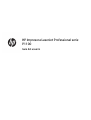 3
3
-
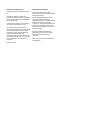 4
4
-
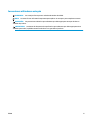 5
5
-
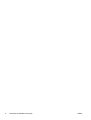 6
6
-
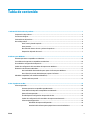 7
7
-
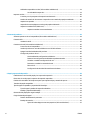 8
8
-
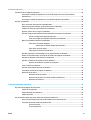 9
9
-
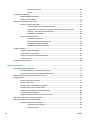 10
10
-
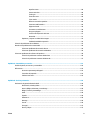 11
11
-
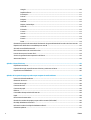 12
12
-
 13
13
-
 14
14
-
 15
15
-
 16
16
-
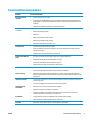 17
17
-
 18
18
-
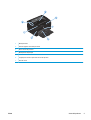 19
19
-
 20
20
-
 21
21
-
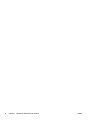 22
22
-
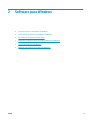 23
23
-
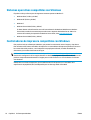 24
24
-
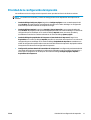 25
25
-
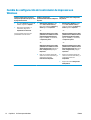 26
26
-
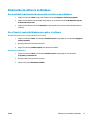 27
27
-
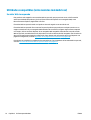 28
28
-
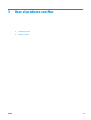 29
29
-
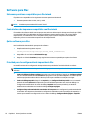 30
30
-
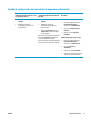 31
31
-
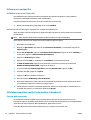 32
32
-
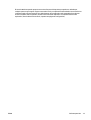 33
33
-
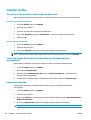 34
34
-
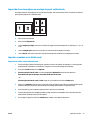 35
35
-
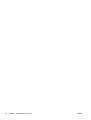 36
36
-
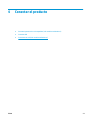 37
37
-
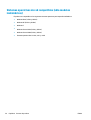 38
38
-
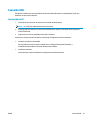 39
39
-
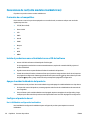 40
40
-
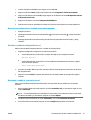 41
41
-
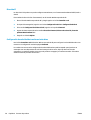 42
42
-
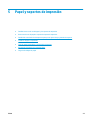 43
43
-
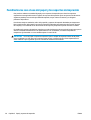 44
44
-
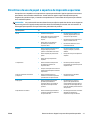 45
45
-
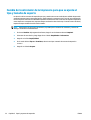 46
46
-
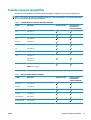 47
47
-
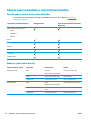 48
48
-
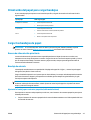 49
49
-
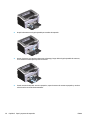 50
50
-
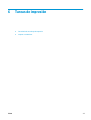 51
51
-
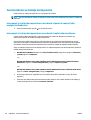 52
52
-
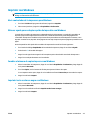 53
53
-
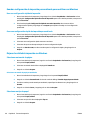 54
54
-
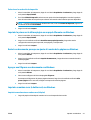 55
55
-
 56
56
-
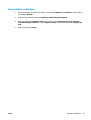 57
57
-
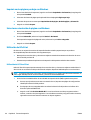 58
58
-
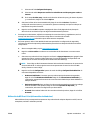 59
59
-
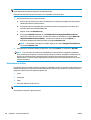 60
60
-
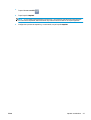 61
61
-
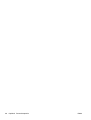 62
62
-
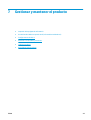 63
63
-
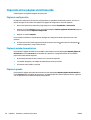 64
64
-
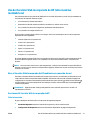 65
65
-
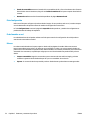 66
66
-
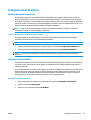 67
67
-
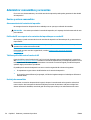 68
68
-
 69
69
-
 70
70
-
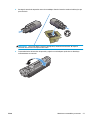 71
71
-
 72
72
-
 73
73
-
 74
74
-
 75
75
-
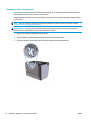 76
76
-
 77
77
-
 78
78
-
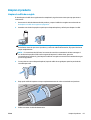 79
79
-
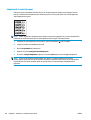 80
80
-
 81
81
-
 82
82
-
 83
83
-
 84
84
-
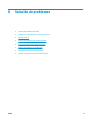 85
85
-
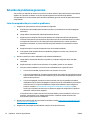 86
86
-
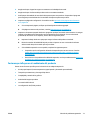 87
87
-
 88
88
-
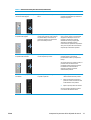 89
89
-
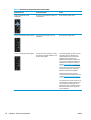 90
90
-
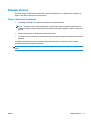 91
91
-
 92
92
-
 93
93
-
 94
94
-
 95
95
-
 96
96
-
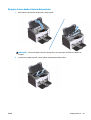 97
97
-
 98
98
-
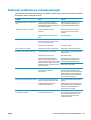 99
99
-
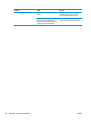 100
100
-
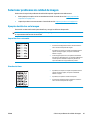 101
101
-
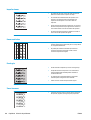 102
102
-
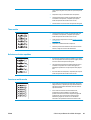 103
103
-
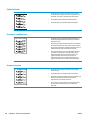 104
104
-
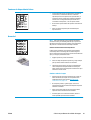 105
105
-
 106
106
-
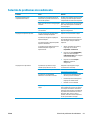 107
107
-
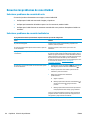 108
108
-
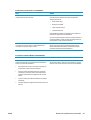 109
109
-
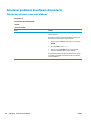 110
110
-
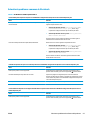 111
111
-
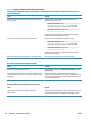 112
112
-
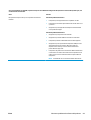 113
113
-
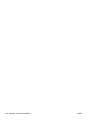 114
114
-
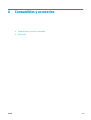 115
115
-
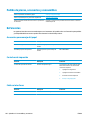 116
116
-
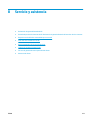 117
117
-
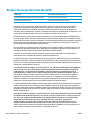 118
118
-
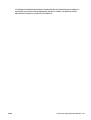 119
119
-
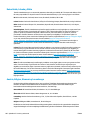 120
120
-
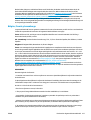 121
121
-
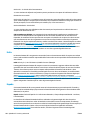 122
122
-
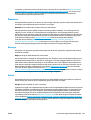 123
123
-
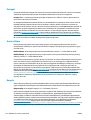 124
124
-
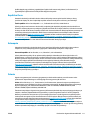 125
125
-
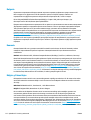 126
126
-
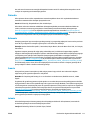 127
127
-
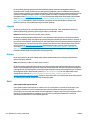 128
128
-
 129
129
-
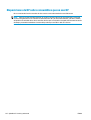 130
130
-
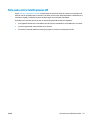 131
131
-
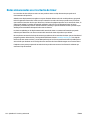 132
132
-
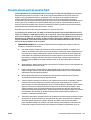 133
133
-
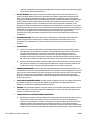 134
134
-
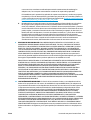 135
135
-
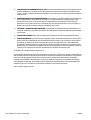 136
136
-
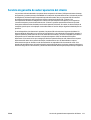 137
137
-
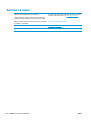 138
138
-
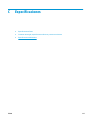 139
139
-
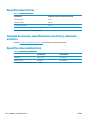 140
140
-
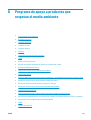 141
141
-
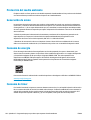 142
142
-
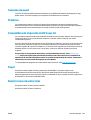 143
143
-
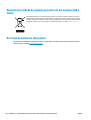 144
144
-
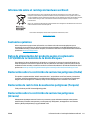 145
145
-
 146
146
-
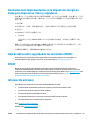 147
147
-
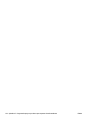 148
148
-
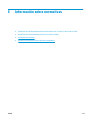 149
149
-
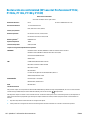 150
150
-
 151
151
-
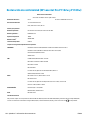 152
152
-
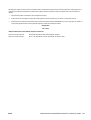 153
153
-
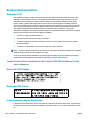 154
154
-
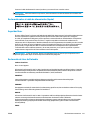 155
155
-
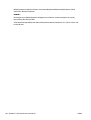 156
156
-
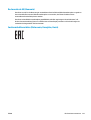 157
157
-
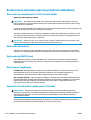 158
158
-
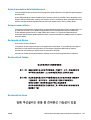 159
159
-
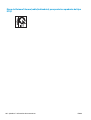 160
160
-
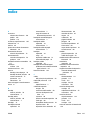 161
161
-
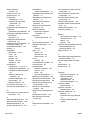 162
162
-
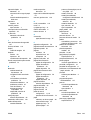 163
163
-
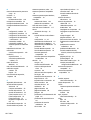 164
164
-
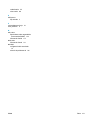 165
165
-
 166
166
HP LaserJet Pro P1109 Printer series El manual del propietario
- Tipo
- El manual del propietario
- Este manual también es adecuado para
en otros idiomas
Artículos relacionados
-
HP LaserJet Pro P1606 Printer series El manual del propietario
-
HP LaserJet Pro 400 color Printer M451 series El manual del propietario
-
HP LaserJet CP1525nw El manual del propietario
-
HP LaserJet Pro CP1025 Color Printer series El manual del propietario
-
HP M375 El manual del propietario
-
HP LaserJet Pro M1139 Multifunction Printer series El manual del propietario
-
HP LASERJET PRO CM1410 El manual del propietario
-
HP LaserJet 1320 Printer series Guía del usuario
-
HP LaserJet Ultra M106 Printer series El manual del propietario
-
HP LaserJet Enterprise 600 Printer M601 series El manual del propietario